Page 1
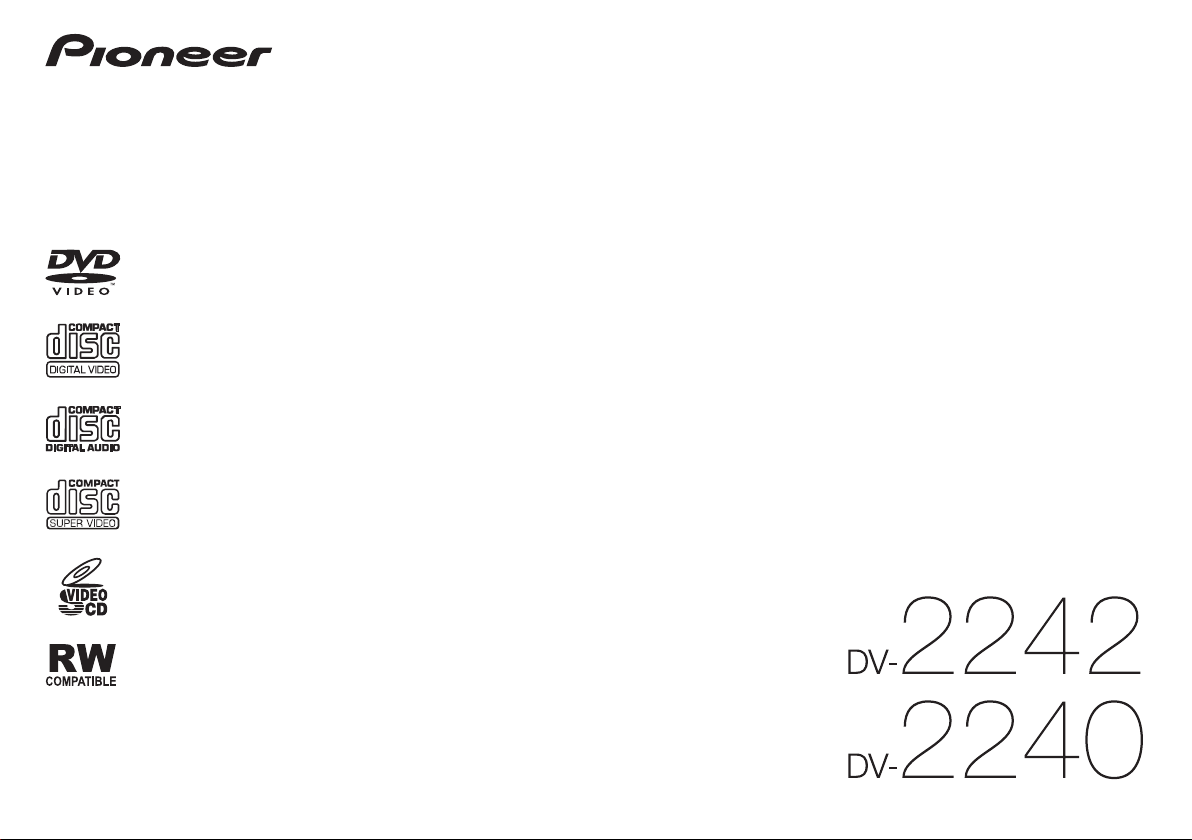
Operating Instructions |
Istruzioni per l’uso
Mode d’emploi |
|
Handleiding | Manual de instrucciones
Bedienungsanleitung
DVD PLAYER | LECTEUR DVD | DVD-SPIELER
LETTORE PER DVD
|
DVD-SPELER | REPRODUCTOR DVD
Page 2
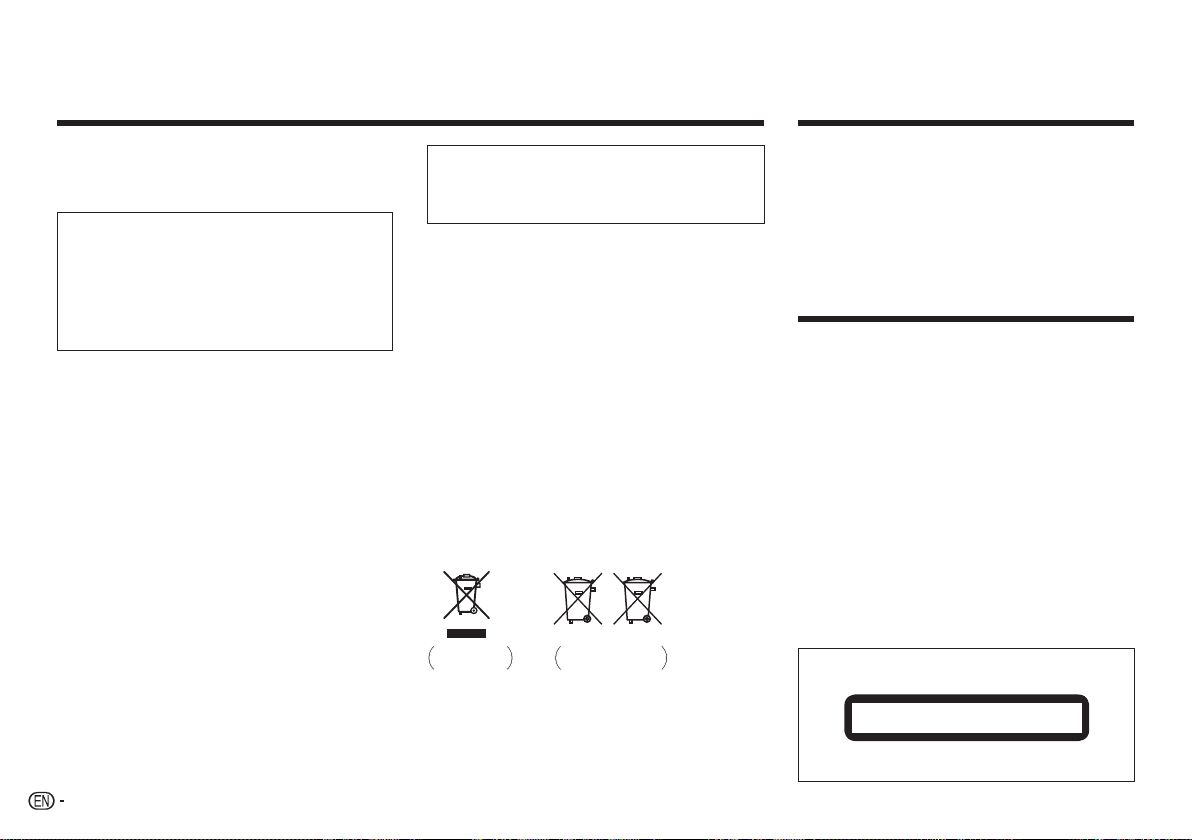
Thank you for buying this Pioneer product. Please read through these operating instructions so you will know how to operate your model properly. After you have finished reading the instructions, put them away in a safe place for future
reference.
Safety cautions
CAUTION
TO PREVENT THE RISK OF ELECTRIC SHOCK, DO NOT REMOVE COVER
(OR BACK). NO USER-SERVICEABLE PARTS INSIDE. REFER SERVICING
TO QUALIFIED SERVICE PERSONNEL. D3-4-2-1-1_B1_En
CAUTION
The STANDBY/ON switch on this unit will not completely shut off all
power from the AC outlet. Since the power cord serves as the main
disconnect device for the unit, you will need to unplug it from the AC
outlet to shut down all power. Therefore, make sure the unit has been
installed so that the power cord can be easily unplugged from the
AC outlet in case of an accident. To avoid fire hazard, the power cord
should also be unplugged from the AC outlet when left unused for a
long period of time (for example, when on vacation).
D3-4-2-2-2a*_A1_En
WARNING
To prevent a fire hazard, do not place any naked flame sources (such as a
lighted candle) on the equipment. D3-4-2-1-7a_A1_En
POWER-CORD CAUTION
Handle the power cord by the plug. Do not pull out the plug by tugging
the cord and never touch the power cord when your hands are wet as this
could cause a short circuit or electric shock. Do not place the unit, a piece
of furniture, etc., on the power cord, or pinch the cord. Never make a knot
in the cord or tie it with other cords. The power cords should be routed
such that they are not likely to be stepped on. A damaged power cord can
cause a fire or give you an electrical shock. Check the power cord once in
a while. When you find it damaged, ask your nearest PIONEER authorized
service center or your dealer for a replacement. S002*_A1_En
Operating Environment
Operating environment temperature and humidity:
+5 °C to +35 °C (+41 °F to +95 °F); less than 85 %RH (cooling vents not
blocked)
Do not install this unit in a poorly ventilated area, or in locations exposed to
high humidity or direct sunlight (or strong artificial light)
D3-4-2-1-7c*_A1_En
This product is for general household purposes. Any failure due to use
for other than household purposes (such as long-term use for business
purposes in a restaurant or use in a car or ship) and which requires
repair will be charged for even during the warranty period.
K041_A1_En
Information for users on collection and disposal of old
equipment and used batteries
These symbols on the products, packaging, and/or accompanying
documents mean that used electrical and electronic products and batteries
should not be mixed with general household waste.
For proper treatment, recovery and recycling of old products and used
batteries, please take them to applicable collection points in accordance
with your national legislation.
By disposing of these products and batteries correctly, you will help to
save valuable resources and prevent any potential negative effects on
human health and the environment which could otherwise arise from
inappropriate waste handling.
For more information about collection and recycling of old products and
batteries, please contact your local municipality, your waste disposal
service or the point of sale where you purchased the items.
These symbols are only valid in the European Union.
For countries outside the European Union:
If you wish to discard these items, please contact your local authorities or
dealer and ask for the correct method of disposal.
Pb
Symbol for
equipment
Symbol examples
for batteries
K058a_A1_En
Contents
Before you start ............................................................................................3
Part names and functions.............................................................................3
Playable discs and files ................................................................................5
Convenient functions ....................................................................................6
Changing the settings ..................................................................................7
Troubleshooting ............................................................................................8
Additional information...................................................................................9
Specifications .............................................................................................11
What’s in the box
• Remote Control
• AAA batteries (R03) x 2
• Warranty card
• Operating instructions (This document)
VENTILATION CAUTION
When installing this unit, make sure to leave space around the unit for
ventilation to improve heat radiation (at least 10 cm at top, 10 cm at rear,
and 10 cm at each side).
WARNING
Slots and openings in the cabinet are provided for ventilation to ensure
reliable operation of the product, and to protect it from overheating. To
prevent fire hazard, the openings should never be blocked or covered with
items (such as newspapers, table-cloths, curtains) or by operating the
equipment on thick carpet or a bed. D3-4-2-1-7b*_A1_En
WARNING
This equipment is not waterproof. To prevent a fire or shock hazard, do not
place any container filled with liquid near this equipment (such as a vase
or flower pot) or expose it to dripping, splashing, rain or moisture.
D3-4-2-1-3_A1_En
CAUTION
This product is a class 1 laser product classified under the Safety of
laser products, IEC 60825-1:2007.
CLASS 1 LASER PRODUCT
D58-5-2-2a_A1_En
2
Page 3
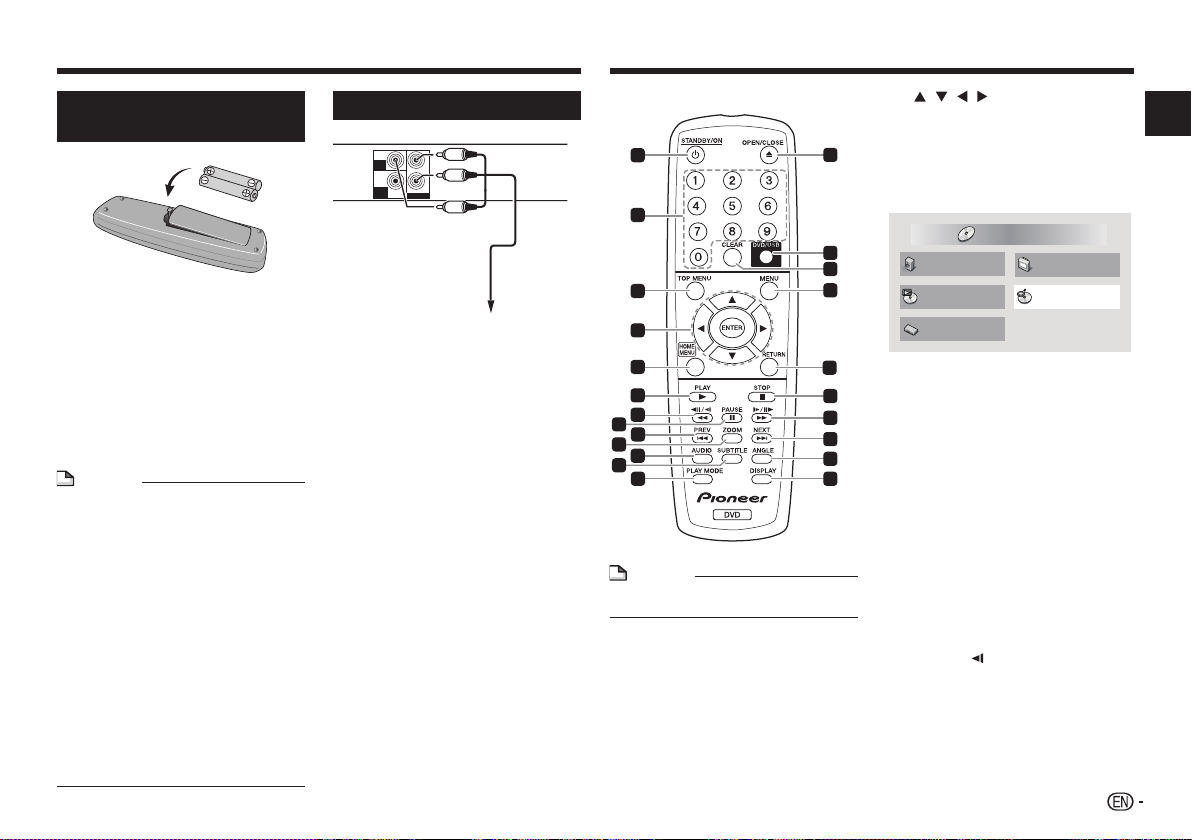
Before you start
Part names and functions
Loading the batteries in the
remote control
1 Open the battery compartment.
2 Insert 2 batteries (AAA/R03 size
battery) with correct polarity ( / )
as indicated.
3 Close the battery compartment.
WARNING
Do not use or store batteries in direct sunlight or other
excessively hot place, such as inside a car or near
a heater. This can cause batteries to leak, overheat,
explode or catch fire. It can also reduce the life or
performance of batteries.
NOTE
• When inserting the batteries, make sure not to
damage the springs on the battery’s () terminals.
• Do not use any batteries other than the ones
specified. Also, do not use a new battery together
with an old one.
• When loading the batteries into the remote control,
set them in the proper direction, as indicated by the
polarity marks ( and ).
• Do not heat batteries, disassemble them, or throw
them into flames or water.
• Batteries may have different voltages, even if they
are the same size and shape. Do not use different
types of batteries together.
• To prevent leakage of battery fluid, remove the
batteries if you do not plan to use the remote
control for a long period of time (1 month or more).
If the fluid should leak, wipe it carefully off the
inside of the case, then insert new batteries. If a
battery should leak and the fluid should get on your
skin, flush it off with large quantities of water.
• When disposing of used batteries, please comply
with governmental regulations or environmental
public institution’s rules that apply in your country/
area.
Connections
Player’s rear panel
Red
Yellow
Audio/videocable
(commercially
available)
TV or AV receiver
White
L
VIDEO
OUT
R
DIGITAL
COAXIAL
OUT
DV-2242
• Be sure to turn off the power and unplug the power
• Connect the power cord after all the connections
Connecting using commercially available
cables
• The player can be connected to an AV amplifier,
AUDIO OUT
cord from the power outlet whenever making or
changing connections.
between devices have been completed.
etc., using commercially available digital audio
cables and component video cables.
Remote Control
1
14
2
15
16
3
17
4
5
6
7
8
9
10
11
11
12
11
13
NOTE
• The illustrations used in this operating instructions
are DV-2242.
1 STANDBY/ON
Press to turn the power on and off.
2 Number buttons (0 to 9)
Use these to specify and play the title, chapter,
track or file. Also use to select items on MENU
screens, etc.
3 TOP MENU
Press to display the top menu of the DVD-Video.
18
19
20
21
22
23
DV-2242
4 / / /
Use these to select items, change settings and
move the cursor.
ENTER
Use this to implement the selected item or enter
a setting that you have changed.
5 HOME MENU
Press to display/hide HOME MENU.
HOME MENU
DVD
Audio Settings
Play Mode Disc Navigator
Initial Settings
• Audio Settings (page 7)
• Video Adjust (page 7)
• Play Mode
• A-B Repeat
The specified section within a single title
or track is played repeatedly.
• Repeat
Plays titles, chapters, tracks or files
repeatedly.
• Random
Plays titles, chapters or tracks in random
order.
• Program
See page 6 for details.
• Search Mode
Plays the specified number or time within
the title, chapter, track or file.
The Play Mode function may not work for some
discs or files.
• Disc Navigator (see MENU on page 4)
• Initial Settings (page 6)
6 PLAY
Press to start playback.
7 / /
• Press during playback to fast-reverse.
• Press in the pause mode to move backward
frame-by-frame.
• Press and hold in the pause mode to play
back slowly (reverse).
Video Adjust
Introduction
3
Page 4
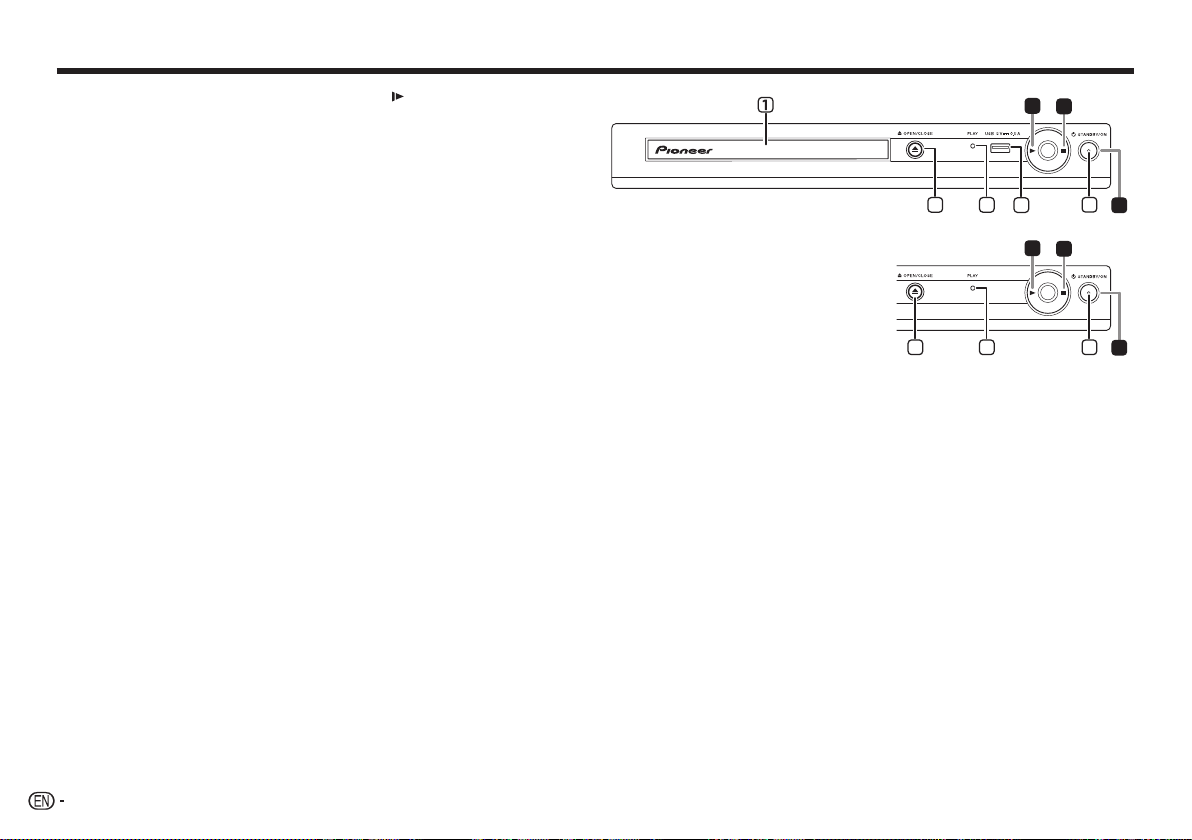
Part names and functions
8 PAUSE
Press to stop playback temporarily. Press again
to resume.
9 PREV
Press to return to the beginning of the currently
playing title, chapter, track or file. Press twice to
move back to the beginning of the previous title,
chapter, track or file.
10 ZOOM
Press to zoom on the image.
11 AUDIO
For discs or files including multiple audio
streams/channels, the audio stream/channel can
be changed during playback.
12 SUBTITLE
On DVD-Video or DivX discs containing subtitles
in multiple languages, the subtitle can be
changed during playback.
13 PLAY MODE
Press to switch the play mode.
14 OPEN/CLOSE
Press to open and close the disc tray and load
the disc.
15 DVD/USB (DV-2242) (page 6)
Press to switch between DVD and USB modes.
ENTER (DV-2240)
Use this to implement the selected item or enter
a setting that you have changed.
16 CLEAR
Press to cancel the selected item.
17 MENU
• Press to display MENU screen or Disc
Navigator.
• Select the title, chapter, track or file from the
Disc Navigator to play back.
18 RETURN
Press to return to the previous screen.
19 STOP
To resume play, press STOP once during
playback. If you press PLAY after that,
playback starts from the point you last stopped.
To cancel resume play, press STOP again
while playback is stopped.
20 / /
• Press during playback to fast-forward.
• Press in the pause mode to move forward
frame-by-frame.
• Press and hold in the pause mode to play
back slowly (forward).
21 NEXT
Press during playback to skips ahead to the
beginning of the next title, chapter, track or file.
22 ANGLE
• On DVD-Video discs containing multiple
angles, the angle can be changed during
playback.
• Press and hold during the audio CD
playback to repeat the disc/track.
Each time you press and hold, the repeat
mode changes between the disc repeat and
track repeat mode.
23 DISPLAY
The elapsed time, amount remaining, etc., is
displayed.
Front Panel
DV-2242
<Only for the front panel>
1 Disc tray
2 OPEN/CLOSE
3 PLAY indicator
Will turn on during normal playback.
Will flash when reading disc, for example.
4 USB port (type A) (DV-2242)
5 ON indicator
Will turn on when power is on.
19
6
4
3
2
3
DV-2240
Resume play from where stopped (resume
play)
• When STOP is pressed while playing, the
location where it stopped will be memorized. If you
press PLAY playback starts from the point you
last stopped.
• To cancel resume play, press STOP again while
playback is stopped.
• Some discs may not be able to resume play.
5
19
6
52
1
1
4
Page 5
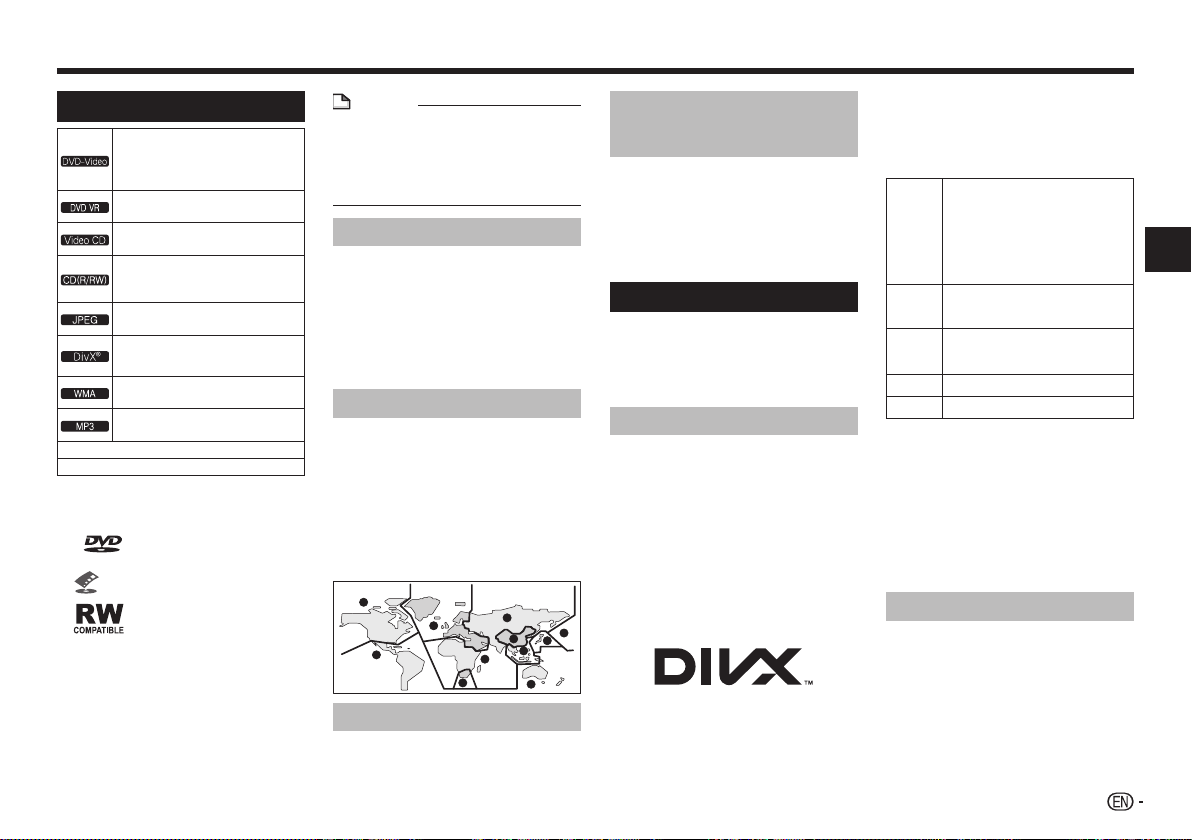
Playable discs and files
Playable discs
• DVD-Video discs
• DVD-R/-RW/-R DL and
䎃䎃
䎃䎃
䎃䎃
䎃䎃
䎃䎃
䎃䎃
䎃䎃
FUJICOLOR-CD
KODAK Picture CD
• Only the discs that have been finalized can be
• is a trademark of DVD Format/Logo
• is a trademark of FUJIFILM Corporation.
•
• This unit does not support CPRM.
DVD+R/+RW/+R DL discs recorded in
the Video mode
DVD-R/-RW/-R DL discs recorded in the
VR mode
Video CDs (including Super VCDs)
• Audio CDs
• CD-R/-RW/-ROM discs containing
music recorded in the CD-DA format
JPEG files recorded on DVD-R/-RW/-R
DL discs, CD-R/-RW/-ROM discs
DivX video files recorded on
DVD-R/-RW/-R DL discs, CD-R/-RW/ROM discs
WMA files recorded on DVD-R/-RW/-R DL
discs, CD-R/-RW/-ROM discs
MP3 files recorded on DVD-R/-RW/-R DL
discs, CD-R/-RW/-ROM discs
played.
Licensing Corporation.
This label indicates playback compatibility with
DVD-RW discs recorded in VR format (Video
Recording format).
However, for discs recorded with a record-onlyonce encrypted program, playback can only be
achieved using a CPRM compatible device.
NOTE
• This player does not support multisession discs or
multiborder recording.
• Multisession/multiborder recording is a method in
which data is recorded on a single disc in two or
more sessions/borders. A “session” or “border” is
one recording unit, consisting of a complete set of
data from lead-in to lead-out.
Discs that cannot be played
• Blu-ray discs
• HD DVDs
• AVCHD
• AVCREC
• DVD-Audio discs
• DVD-RAM discs
• SACDs
• CD-G
• Discs recorded with packet writing
• Programs that can be recorded only once and that
are (already) recorded on a DVD-R/-RW/-R DL
About region numbers
All DVD-Video discs carry a region mark (number) on
the case. The mark (number) denotes the region(s) of
the world in which the disc is compatible. Your DVD
player also has a region mark (number), which you can
find on the rear panel.
If you try to play a disc of an incompatible region,
“Incompatible disc region number Can’t play disc”
will be displayed on the screen and you will not be able
to play the disc. Discs marked “ALL” can be played
in any player.
The diagram below shows the various DVD regions
of the world.
1
2
4
5
1
6
2
3
3
5
2
4
Regarding copy protected CDs
This player is designed to conform to the specifications
of the audio CD format. This player does not support
the playback or function of discs that do not conform to
these specifications.
Playing discs created on
computers or BD/DVD
recorders
• The player may not be able to play discs recorded
using a computer. Record discs in a format
playable on this player. For details, contact the
dealer.
• The player may not be able to play discs recorded
using a computer or a BD/DVD recorder, if burn
quality is not good due to characteristics of
the disc, scratches, dirt on the disc, dirt on the
recorder’s lens, etc.
Playable files
• Only discs recorded in ISO9660 Level 1, Level 2
and Joliet can be played.
• Files protected by DRM (Digital Rights
Management) cannot be played.
• Files other than the ones below (WMV, MPEG4-
AAC, etc.) are not guaranteed to play.
Supported video file formats
DivX
• ABOUT DIVX VIDEO: DivX® is a digital video
format created by DivX, LLC, a subsidiary of Rovi
Corporation. This is an official DivX Certified®
device that plays DivX video. Visit divx.com for
more information and software tools to convert your
files into DivX videos.
• ABOUT DIVX VIDEO-ON-DEMAND: This DivX
Certified® device must be registered in order to
play purchased DivX Video-on-Demand (VOD)
movies. To obtain your registration code, locate the
DivX VOD section in Options settings. Go to vod.
divx.com for more information on how to complete
your registration.
• DivX®, DivX Certified® and associated logos are
trademarks of Rovi Corporation or its subsidiaries
and are used under license.
Displaying external subtitle files
• The font sets listed below are available for external
subtitle files. You can see the proper font set onscreen by setting the Subtitle Language on page
10 to match the subtitle file.
• This player supports the following language
groups:
Afrikaans (af), Basque (eu), Catalan
(ca), Danish (da), Dutch (nl), English
(en), Faroese (fo), Finnish (fi), French
(fr), German (de), Icelandic (is), Irish
Group 1
(ga), Italian (it), Norwegian (no),
Portuguese (pt), Rhaeto-Romanic
(rm), Scottish (gd), Spanish (es),
Swedish (sv)
Albanian (sq), Croatian (hr), Czech (cs),
Group 2
Hungarian (hu), Polish (pl), Romanian
(ro), Slovak (sk), Slovenian (sl)
Bulgarian (bg), Byelorussian (be),
Group 3
Macedonian (mk), Russian (ru), Serbian
(sr), Ukrainian (uk)
Group 4
Hebrew (iw), Yiddish (ji)
Group 5
Turkish (tr)
• Some external subtitle files may be displayed
incorrectly or not at all.
• For external subtitle files the following subtitle
format filename extensions are supported (please
note that these files are not shown within the disc
navigation menu): .srt, .sub, .ssa, .smi
• The filename of the movie file has to be repeated
at the beginning of the filename for the external
subtitle file.
• The number of external subtitle files which can
be switched for the same movie file is limited to a
maximum of 10.
Supported image file formats
JPEG
• Resolution: Up to 3 072 x 2 048 pixels
• This player supports baseline JPEG.
• This player supports Exif Ver.2.2.
• This player does not support progressive JPEG.
Playback
5
Page 6
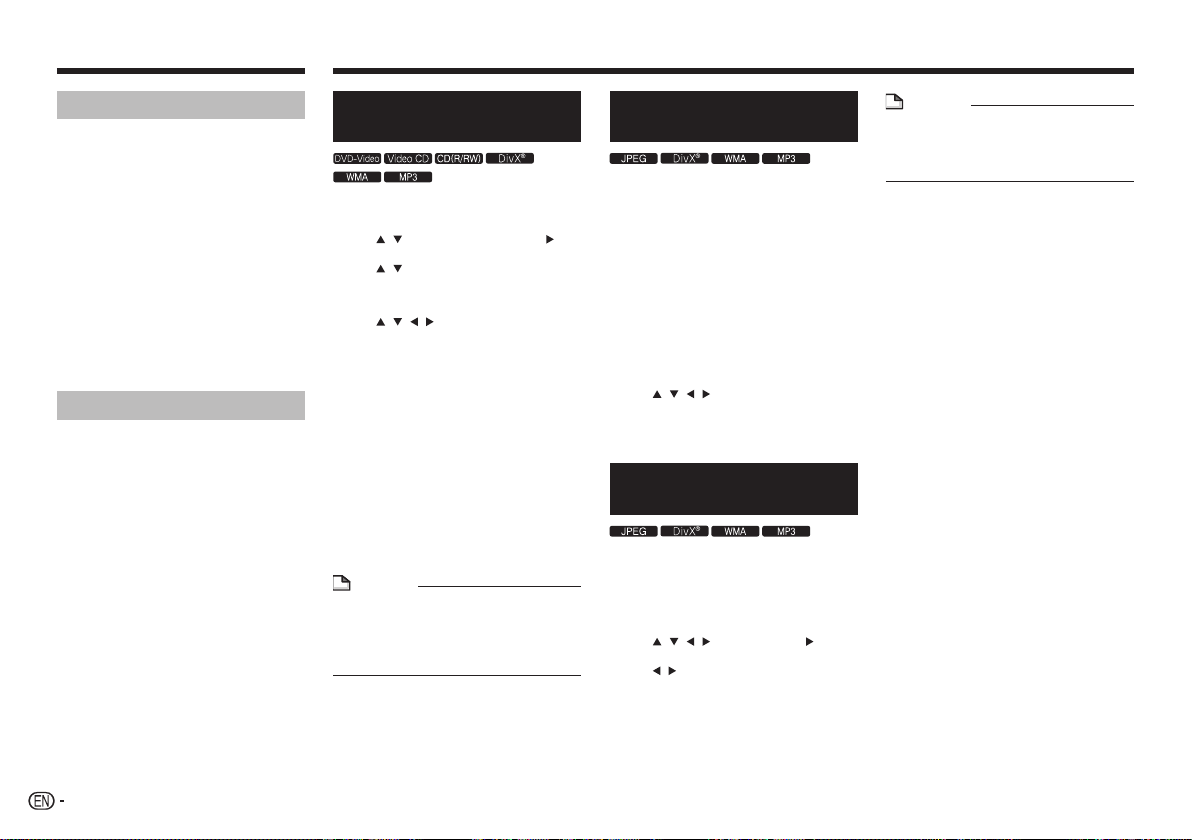
Playable discs and files Convenient functions
Supported audio file formats
• This player does not support VBR (Variable Bit
Rate) and lossless encoding.
Windows Media™ Audio (WMA)
• Sampling frequencies: 32 kHz, 44.1 kHz and
48 kHz
• Bit rate: Up to 192 kbps
• This player supports files encoded using Windows
Media Player Ver. 7/7.1, Windows Media Player for
Windows XP and Windows Media Player 9 Series.
• Windows Media is either a registered trademark or
trademark of Microsoft Corporation in the United
States and/or other countries.
• This product includes technology owned by
Microsoft Corporation and cannot be used or
distributed without a license from Microsoft
Licensing, Inc.
MPEG-1 Audio Layer 3 (MP3)
• Sampling frequencies: 32 kHz, 44.1 kHz and
48 kHz
Playable file extensions
Video files
.divx .avi
• Files not containing DivX video signals cannot be
played, even if they have the extension “.avi”.
Image files
.jpg .jpeg
Audio files
.wma .mp3
Playing in the desired order
(Programmed Play)
䎃䎃
䎃䎃
䎃䎃
䎃䎃
䎃䎃
1 Display the Play Mode screen.
Select Play Mode from HOME MENU screen.
2 Select Program.
Use / to select, then press ENTER or .
3 Select Create/Edit.
Use / to select, then press ENTER.
• The Create/Edit screen differs according to
the disc or file.
4 Select the title, chapter, track or file.
Use / / / to select, then press ENTER.
• To add to a program, first select the place in
the program (the program step), next select the
title, chapter, track or file then press ENTER
(files are added at the end of program).
• Press RETURN to return to the previous screen.
If you return to the previous screen when
inputting it, the settings you have programmed
are cleared.
• To delete a step, highlight it and press CLEAR.
5 Start playback.
Press PLAY.
• To play the program, select Playback Start
from the program screen, then press ENTER.
• To resume normal playback, select Playback
Stop from the program screen, then press
ENTER. The program remains in the memory.
• To cancel the entire program, select Program
Delete from the program screen, then press
ENTER.
NOTE
• Programs can be played repeatedly. Select
Program Repeat from Repeat on the Play Mode
screen during programmed playback.
• Programs cannot be played in random order
(random play is not possible during programmed
play).
䎃䎃
Playing files on USB
devices (DV-2242)
䎃䎃
䎃䎃
䎃䎃
• The player may not recognize the USB device,
play files or supply power to the USB device. For
details, see
When a USB device is connected
on page 9.
• Pioneer does not support that all files recorded
on all USB devices will play or that power will be
supplied to the USB device. Also note that Pioneer
will accept no responsibility whatsoever for loss
of files on USB devices caused by connection to
this player.
1 Switch to USB mode.
Press DVD/USB.
2 Connect the USB device.
Connect the USB device to the USB port on the
front panel (page 4).
The Disc Navigator appears automatically.
3 Start playback.
Use / / / to select the file, then press
ENTER.
• Turn the power off before removing the USB
device.
• To return to DVD mode, press DVD/USB or
OPEN/CLOSE.
䎃䎃
Copying files on to USB
devices (DV-2242)
䎃䎃
䎃䎃
䎃䎃
Files stored on the discs can be copied on to the USB
device through the player.
1 Display the Disc Navigator screen.
Press MENU.
• Press STOP to stop playback if the file is
being played.
2 Select the file.
Use / / / to select, then press .
3 Start copying.
Use / to select Yes, then press ENTER.
The file copying process will appear on the
screen.
䎃䎃
NOTE
• Do not operate any buttons during the file copying
process.
• A folder named “PIONEER” is automatically created
on the USB device. The copied files are stored in
this folder.
6
Page 7

Changing the settings
The factory default settings are indicated in
italic
.
Audio Settings parameters
Sound Retriever (High/Low/
• The sound of a WMA or MP3 file is played with high
sound quality. This is only valid for files with the
extension “.wma” or “.mp3”.
• The effect depends on the file. Try different
settings, and choose the one providing the good
effect.
Off
Equalizer (
Classic/Soft)
• Select according to the genre of music to be
Audio DRC (High/Medium/Low/
• This makes loud sounds weaker and weak sounds
• This setting only affects Dolby Digital sound.
• The effect depends on the volume of the connected
Dialog (High/Medium/Low/
• Change this setting if the sound of the dialogs is
About Sound Retriever function
When audio data is removed during the compression
process, sound quality often degrades. The Sound
Retriever function automatically enhances compressed
audio and restores CD quality sound.
/Rock/Pop/Live/Dance/Techno/
listened to.
louder.
units. Try different settings, and choose the one
providing the strongest effect.
too low.
Off
)
Off
)
Off
)
Video Adjust parameters
Sharpness (Fine/Standard/Soft)
• Adjusts the picture’s sharpness.
Brightness (-20 to +20)
• Adjusts the picture’s brightness.
Contrast (-16 to +16)
• Adjusts the ratio of the brightness of the brightest
and darkest portions of the picture.
Gamma (-3 to +3)
• Adjusts the look of the dark portions of the picture.
Hue (green 9 to red 9)
• Adjusts the balance between green and red.
Chroma Level (-9 to +9)
• Adjusts the density of the colors. This setting is
effective for sources with many colors, such as
cartoons.
Brightness, Contrast, Gamma, Hue and Chroma
Level are set to
0
upon purchase.
Initial Settings parameters
• The player’s detailed settings can be changed
here.
• Initial Settings cannot be selected during
playback.
Digital Audio Out settings
Digital Out
• Select whether to output digital audio signals (On)
from the COAXIAL DIGITAL AUDIO OUT terminals
or not (Off).
Dolby Digital Out
• Select whether to output Dolby Digital audio signals
Dolby Digital
(
PCM signals (Dolby Digital > PCM), according to
the connected unit.
DTS Out
• Select whether to output DTS audio signals (
or not (Off), according to the connected unit.
96 kHz PCM Out
• Select whether to output 96 kHz audio signals
(96kHz) or to convert them into linear PCM signals
(
96kHz
unit.
MPEG Out
• Select whether to output MPEG audio signals
(MPEG) or to convert them into linear PCM signals
MPEG
(
unit.
) or to convert them into linear
>
48kHz
), according to the connected
>
PCM
), according to the connected
DTS
Video Output settings
TV Screen
• Change the picture’s display format (4:3 (Letter
Box)/4:3 (Pan & Scan)/16:9 (Wide)), according to
the connected TV.
The player’s factory default setting is set as 4:3
(Letter Box).
Language settings
Audio Language
• Change the language when listening to the
sound of DVD-Video discs (
languages/Other Language).
Subtitle Language
• Change the language of the subtitles displayed for
DVD-Video discs (
Other Language).
DVD Menu Lang.
• Change the language used for the menu displays
of DVD-Video discs (
languages/Other Language).
Subtitle Display
• Select whether to display subtitles (On) or not
(Off).
Display settings
)
OSD Language
• Change the language of the operation messages
(Play, Stop, etc.) displayed on the TV screen
(
English
Angle Indicator
• Select whether to display the angle mark on the TV
On Screen Display
• Select whether to display operation messages
/available languages).
screen (On) or not (Off).
(Play, Stop, etc.) on the TV screen (
(Off).
English
English
/available languages/
w/Subtitle Lang.
Options settings
Parental Lock
• Restrict DVD-Video viewing (Password/Level
Change/Country Code).
DivX VOD
• Display the registration code required for playing
DivX VOD files (Activate/Deactivate).
Auto Power Off
• Select whether to turn the power off automatically
On
) or not (Off). When set to On, the power
(
automatically turns off if no operation is performed
for 30 minutes or more.
/available
/available
On
) or not
Restoring all the settings to
the defaults
While the player is in the standby mode...
Press STANDBY/ON while pressing .
Use the buttons on the front panel.
Setting
7
Page 8
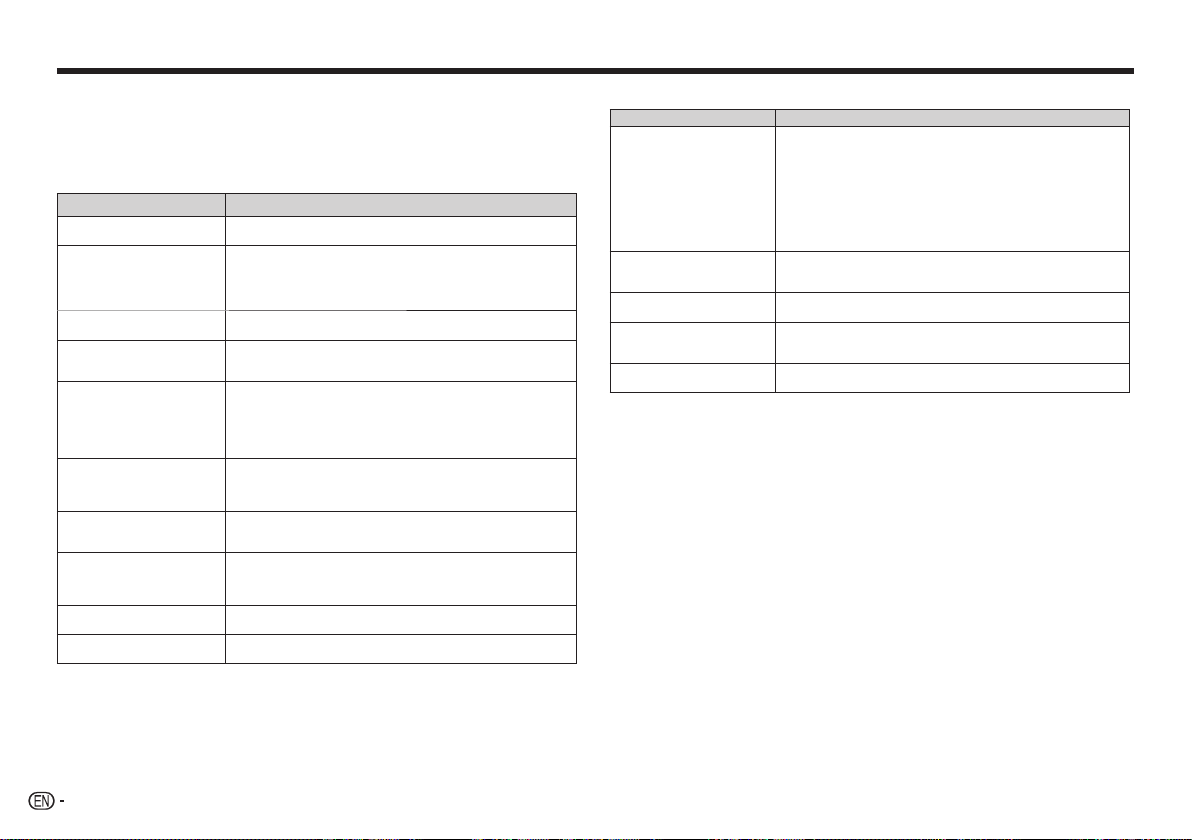
Troubleshooting
• Incorrect operation is often mistaken for trouble or malfunction. If there is something wrong with this player, check
the symptoms below.
• Sometimes the trouble lie in another component connected to this player. Inspect the component and electrical
appliances being used. If the trouble cannot be rectified after checking the items below, ask your nearest Pioneer
authorized service center or your dealer to carry out repair work.
• The player may not operate properly due to static electricity or other external influences. In such cases, normal
operation may be restored by unplugging the power cord then plugging it back in.
Problem Possible causes and solutions
Difference in volume between DVD
and CD.
Disc cannot be played or disc tray
opens automatically.
The power turns off automatically. • If Auto Power Off is set to
Picture is stretched, or aspect ratio
cannot be changed.
Picture is disturbed or dark during
playback.
96 kHz/88.2 kHz digital audio
signals are not output from the
COAXIAL DIGITAL AUDIO OUT
terminals.
Folder or file names are not
recognized.
Folder or file names are not
displayed or properly displayed
Much time is required to play
JPEG files.
Black bars are displayed when
playing JPEG files.
• The volume may sound different due to differences in how the signals are
recorded on the disc.
• If the disc is dirty, wipe the dirt off the disc (page 10).
• Set the disc with the printed side facing up.
• Check the disc’s region number, and if the number is compatible for
playback on the player (page 5). Only the discs with the appropriate
region number or “ALL” can be played.
operation has done for over 30 minutes (above).
• Refer to the TV’s operating instructions and set the TV’s aspect ratio
properly.
• Set TV Screen properly (page 7).
• When the player and the TV are connected via a video deck, “analog
copy protect function” may cause the picture being played on the video
deck not to display properly. Connect the player and TV directly.
• Set the TV system properly. The factory default setting is AUTO. If the
picture is distorted, switch the TV system to the one used in your country
or region (NTSC or PAL ) (page 9).
• Set 96 kHz PCM Out to
• The 96 kHz/88.2 kHz digital audio signals of copyrightprotected discs
cannot be output.
• This player can recognize up to 299 folders on one disc and 648 files
within one folder. Depending on the folder structure, however, the player
may not be able to recognize certain folders or files.
• Only 1-byte alphanumeric characters can be displayed. Folder and file
names including characters other than 1-byte alphanumeric characters
may be displayed for example as F_007 or FL_001, and the characters
may be garbled.
• The player may take longer to display large files.
• Black bars may be displayed along the top and bottom or sides when
JPEG files with different aspect ratios are played.
On
, the power turns off automatically if no
96kHz
>
48kHz
.
When a USB device is connected
Problem Possible causes and solutions
USB device is not recognized. • Turn the power off, then disconnect and reconnect the USB device.
File cannot be played. • Copyright-protected files cannot be played.
Folder or file names are not
displayed or properly displayed.
Folder or file names are not
displayed in alphabetical order.
Much time is required to
recognized the USB device.
• This player does not support USB hubs. Connect the USB device directly.
• This player only supports USB mass storage class devices.
• This player supports portable flash memory and digital audio playback
devices.
• Only the FAT16 and FAT32 file systems are supported. Other file systems
(exFAT, NTFS, etc.) are not supported.
• If the USB device is equipped with an AC adapter, use the USB device
with the AC adapter connected.
• Some USB devices may not be recognized properly.
• Files stored on a computer cannot be played.
• It may not be able to play some files.
• The maximum displayable number of characters for the folder and file
names on the Disc Navigator is 14.
• The order of the folder and file names displayed on the Disc Navigator
is dependant on the time and date when the folders or files were created
on the USB device.
• It may take longer to load data when a large capacity USB device is
connected (this could take several minutes).
8
Page 9

Additional information
Setting the TV system
• If the picture of the disc being played is distorted,
switch the TV system to the one used in your
country or region.
• When the TV system is switched, the types of discs
that can be played are limited.
• The factory default setting is AUTO.
While the player is in the standby mode...
Press STANDBY/ON while pressing .
Use the buttons on the front panel.
The power turns on and the TV system switches as
shown below.
• AUTONTSC
• NTSCPAL
• PAL AUTO
Types of
discs/
files
䎃䎃
䎃䎃
䎃䎃
䎃䎃
䎃䎃
䎃䎃
䎃䎃
䎃䎃
no disc
Format
NTSC NTSC PAL NTSC
PAL NTSC PAL PAL
PAL NTSC PAL
Player
setting
NTSC PAL AUTO
NTSC
or
PAL
Cautions on use
When moving the player
When moving the player, check first that there is no
disc loaded and that the disc tray is closed. Then
press STANDBY/ON on the player (or STANDBY/
ON on the remote control), wait for the OFF indicator
on the front panel display to turn off, then unplug the
power cord. Moving the player with a disc inside it
could result in damage.
Place of installation
• Choose a stable place near the TV or stereo system
being used with the player.
• Do not place the player on top of a TV or color
monitor. Also install it away from cassette decks
and other devices easily affected by magnetic
forces.
Avoid the following types of places:
• Places exposed to direct sunlight
• Humid or poorly ventilated places
• Extremely hot places
• Places exposed to vibrations
• Places in which there is much dust or cigarette
smoke
• Places exposed to soot, steam or heat (kitchens,
etc.)
Do not place objects on the player.
Do not place any objects on top of the player.
Do not obstruct the ventilation holes.
Do not use the player on shaggy rugs, beds, sofas,
etc., or wrapped in cloth, etc. Doing so will prevent the
heat from dispersing, leading to damage.
Do not expose to heat.
Do not place the player on top of an amplifier or other
component that generates heat. When placing it in
a rack, to avoid the heat given off by the amplifier or
other audio component, place it on a shelf below the
amplifier.
Turn off the player’s power when not
using it.
Depending on signal conditions, striped patterns may
appear on a TV screen and noise may enter the sound
of radio broadcasts when the player’s power is on. If
this happens, turn the player’s power off.
About condensation
If the player is moved suddenly from a cold place
into a warm room (in winter, for example) or if the
temperature in the room in which the player is installed
rises suddenly due to a heater, etc., water droplets
(condensation) may form inside (on operating parts
and the lens). When condensation is present, the
player will not operate properly and playback is not
possible. Let the player stand at room temperature
for 1 or 2 hours with the power turned on (the time
depends on the extent of condensation). The water
droplets will dissipate and playback will become
possible. Condensation can also occur in the summer
if the player is exposed to the direct wind from an
air-conditioner. If this happens, move the player to a
different place.
Cleaning the product
• Unplug the power cord from the power outlet when
cleaning the player.
• Clean the player using a soft cloth. For tough dirt,
apply some neutral detergent diluted in 5 to 6 parts
water to a soft cloth, wring out thoroughly, wipe off
the dirt, then wipe again with a soft, dry cloth.
• Alcohol, thinner, benzene, insecticides, etc., could
cause the print or paint to peel off. Also, leaving
rubber or vinyl products in contact with the player
for long periods of time could mar the cabinet.
• When using chemical-impregnated wipes, etc.,
read the cautions included with the wipes carefully.
Caution for when the unit is installed in a
rack with a glass door
Do not press OPEN/CLOSE on the remote control to
open the disc tray while the glass door is closed. The
door will hamper the movement of the disc tray, and the
unit could be damaged.
Cleaning the lens
The player’s lens should not become dirty in normal
use, but if for some reason it should malfunction due
to dust or dirt, consult your nearest Pioneer authorized
service center. Although lens cleaners for players are
commercially available, we advise against using them
since some may damage the lens.
About copyrights
This item incorporates copy protection technology
that is protected by U.S. patents and other intellectual
property rights of Rovi Corporation. Reverse
engineering and disassembly are prohibited.
Handling discs
Storing
• Always place discs in their cases and store them
vertically, avoiding places hot, humid, exposed to
direct sunlight and extremely cold.
• Be sure to read the cautions included with the disc.
Cleaning discs
• Discs may not play if there are fingerprints or dust
on them. In this case, use a cleaning cloth, etc.,
to gently wipe the disc from the inside towards the
outside. Do not use dirty cleaning cloths.
• Do not use benzene, thinner or other volatile
chemicals. Also do not use record spray or
antistatic agents.
• For tough dirt, apply some water to a soft cloth,
wring out thoroughly, wipe off the dirt, then wipe off
the moisture with a dry cloth.
• Do not use damaged (cracked or warped) discs.
• Do not let the signal surface of discs get scratched
or dirty.
• Do not place two discs in the disc tray, one on top
of the other.
• Do not attach pieces of paper or stickers to discs.
Doing so could warp discs, making it impossible
to play them. Also note that rental discs often have
labels attached to them, and the label’s glue may
have oozed out. Check that there is no glue around
the edges of such labels before using rented discs.
Appendix
9
Page 10

Additional information
About specially shaped discs
Specially shaped discs
(heartshaped, hexagonal,
etc.) cannot be played on
this player. Do not attempt
to play such discs, as
they could damage the
player.
About condensation on discs
Water droplets (condensation) may form on the
surface of discs if they are moved from a cold place
(particularly in winter) into a warm room. Discs may
not play normally if there is condensation on them.
Carefully wipe the water droplets off the surface of the
disc before loading it.
About trademarks
• Manufactured under license from Dolby
Laboratories. “Dolby” and the double-D symbol are
trademarks of Dolby Laboratories.
Language Code Table
Language names (codes) an input codes
Japanese (ja), 1001 Bhutani (dz), 0426 Kirghiz (ky), 1125 Sinhalese (si), 1909
English (en), 0514 Esperanto (eo), 0515 Latin (la), 1201 Slovak (sk), 1911
French (fr), 0618 Estonian (et), 0520 Lingala (ln), 1214 Slovenian (sl), 1912
German (de), 0405 Basque (eu), 0521 Laothian (lo), 1215 Samoan (sm), 1913
Italian (it), 0920 Persian (fa), 0601 Lithuanian (lt), 1220 Shona (sn), 1914
Spanish (es), 0519 Finnish (fi), 0609 Latvian (lv), 1222 Somali (so), 1915
Chinese (zh), 2608 Fiji (fj), 0610 Malagasy (mg), 1307 Albanian (sq), 1917
Dutch (nl), 1412 Faroese (fo), 0615 Maori (mi), 1309 Serbian (sr), 1918
Portuguese (pt), 1620 Frisian (fy), 0625 Macedonian (mk), 1311 Siswati (ss), 1919
Swedish (sv), 1922 Irish (ga), 0701 Malayalam (ml), 1312 Sesotho (st), 1920
Russian (ru), 1821 Scots-Gaelic (gd), 0704 Mongolian (mn), 1314 Sundanese (su), 1921
Korean (ko), 1115 Galician (gl), 0712 Moldavian (mo), 1315 Swahili (sw), 1923
Greek (el), 0512 Guarani (gn), 0714 Marathi (mr),
Afar (aa), 0101 Gujarati (gu), 0721 Malay (ms), 1319 Telugu (te), 2005
Abkhazian (ab), 0102 Hausa (ha), 0801 Maltese (mt), 1320 Tajik (tg), 2007
Afrikaans (af), 0106 Hindi (hi), 0809 Burmese (my), 1325 Thai (th), 2008
Amharic (am), 0113 Croatian (hr), 0818 Nauru (na), 1401 Tigrinya (ti), 2009
Arabic (ar), 0118 Hungarian (hu), 0821 Nepali (ne), 1405 Turkmen (tk), 2011
Assamese (as), 0119 Armenian (hy), 0825 Norwegian (no), 1415 Tagalog (tl), 2012
Aymara (ay), 0125 Interlingua (ia), 0901 Occitan (oc), 1503 Setswana (tn), 2014
Azerbaijani (az), 0126 Interlingue (ie), 0905 Oromo (om), 1513 Tonga (to), 2015
Bashkir (ba), 0201 Inupiak (ik), 0911 Oriya (or), 1518 Turkish (tr), 2018
Byelorussian (be), 0205 Indonesian (in), 0914 Panjabi (pa), 1601 Tsonga (ts), 2019
Bulgarian (bg), 0207 Icelandic (is), 0919 Polish (pl), 1612 Tatar (tt), 2020
Bihari (bh), 0208 Hebrew (iw), 0923 Pashto, Pushto (ps), 1619 Twi (tw), 2023
Bislama (bi), 0209
Bengali (bn), 0214 Javanese (jw), 1023
Tibetan (bo), 0215 Georgian (ka), 1101 Kirundi (rn), 1814 Uzbek (uz), 2126
Breton (br), 0218 Kazakh (kk), 1111 Romanian (ro), 1815 Vietnamese (vi), 2209
Catalan (ca), 0301 Greenlandic (kl), 1112 Kinyarwanda (rw), 1823 Volapük (vo), 2215
Corsican (co), 0315 Cambodian (km), 1113 Sanskrit (sa), 1901 Wolof (wo), 2315
Czech (cs), 0319 Kannada (kn), 1114 Sindhi (sd), 1904 Xhosa (xh), 2408
Welsh (cy), 0325 Kashmiri (ks), 1119 Sangho (sg), 1907 Yoruba (yo), 2515
Danish (da), 0401 Kurdish (ku), 1121 Serbo-Croatian (sh), 1908 Zulu (zu), 2621
Yiddish (ji), 1009 Quechua (qu), 1721 Ukrainian (uk), 2111
Rhaeto-Romance (rm), 1813
1318 Tamil (ta), 2001
Urdu (ur), 2118
Country/Area Code Table
Country/Area name, Input codes and Country/Area code
United States, 2119, us Switzerland, 0308, ch Norway, 1415, no
Argentina, 0118, ar Sweden, 1905, se Pakistan, 1611, pk
United Kingdom, 0702, gb Spain, 0519, es Philippines, 1608, ph
Italy, 0920, it Thailand, 2008, th Finland, 0609, fi
India, 0914, in Taiwan, 2023, tw Mexico, 1324, mx
Indonesia, 0904, id China, 0314, cn Brazil, 0218, br
Australia, 0121, au Chile, 0312, cl France, 0618, fr
Austria, 0120, at Denmark, 0411, dk Belgium, 0205, be
Netherlands, 1412, nl Germany, 0405, de Portugal, 1620, pt
Canada, 0301, ca Japan, 1016, jp Hong Kong, 0811, hk
Korea, Republic of, 1118, kr New Zealand, 1426, nz Malaysia, 1325, my
Singapore, 1907, sg
10
Page 11
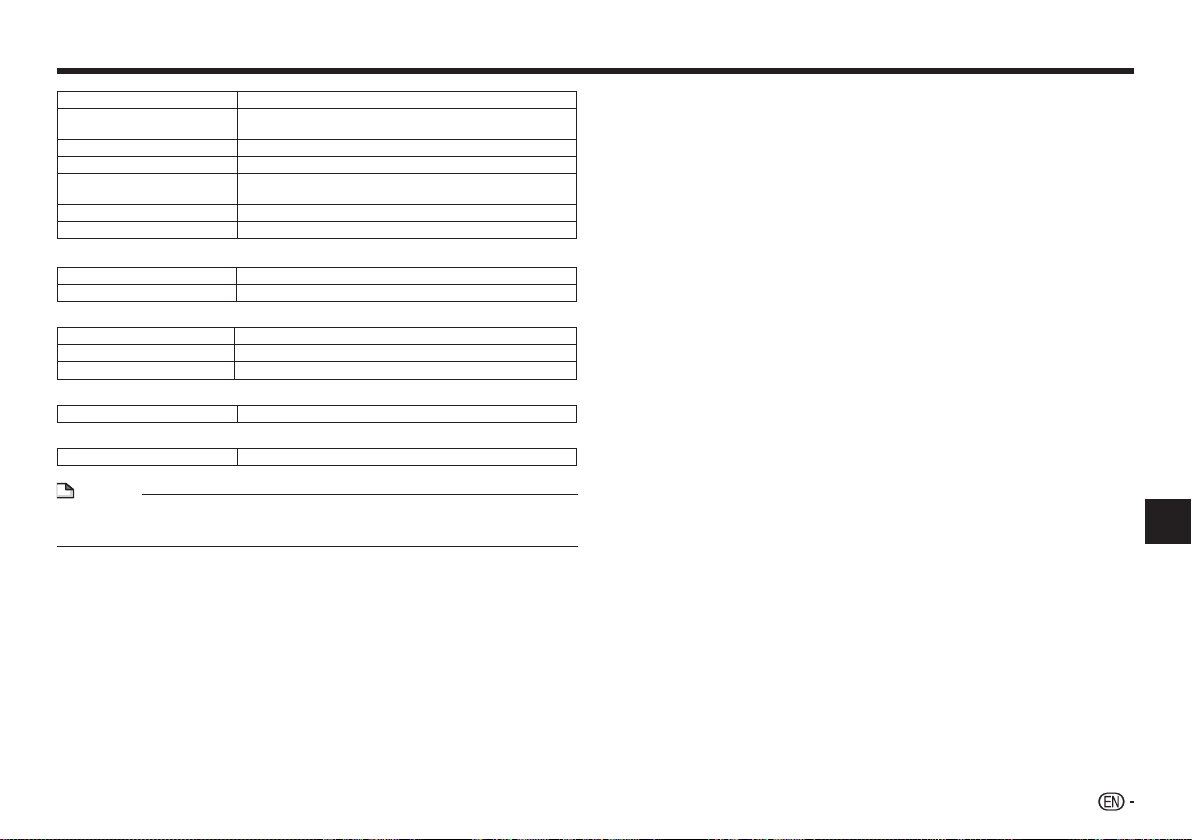
Specifications
Power requirements AC 110 V to 240 V, 50 Hz/60 Hz
Power consumption DV-2242 ..............................................................................................10 W
Power consumption (standby) 0.5 W
Weight 1.0 kg
External dimensions DV-2242 .......................................271 mm (W) x 42 mm (H) x 208 mm (D)
Tolerable operating temperature +5 °C to +35 °C
Tolerable operating humidity 5 % to 85 % (no condensation)
Video output
Output level 1 Vp-p (75 Ω)
Output terminal RCA terminal
Audio output (stereo L/R)
Audio output level 200 mVrms (1 kHz, -20 dB)
Output terminal RCA terminal
Frequency response 4 Hz to 44 kHz
Digital audio output
Coaxial digital output RCA terminal
USB (DV-2242)
USB port A type
NOTE
• The specifications and design of this product are subject to change without notice.
• This product includes FontAvenue® fonts licensed by NEC Corporation. FontAvenue is a registered trademark
of NEC Corporation.
DV-2240 ................................................................................................6 W
DV-2240 .......................................271 mm (W) x 42 mm (H) x 208 mm (D)
Appendix
© 2013 PIONEER CORPORATION.
All rights reserved.
11
Page 12
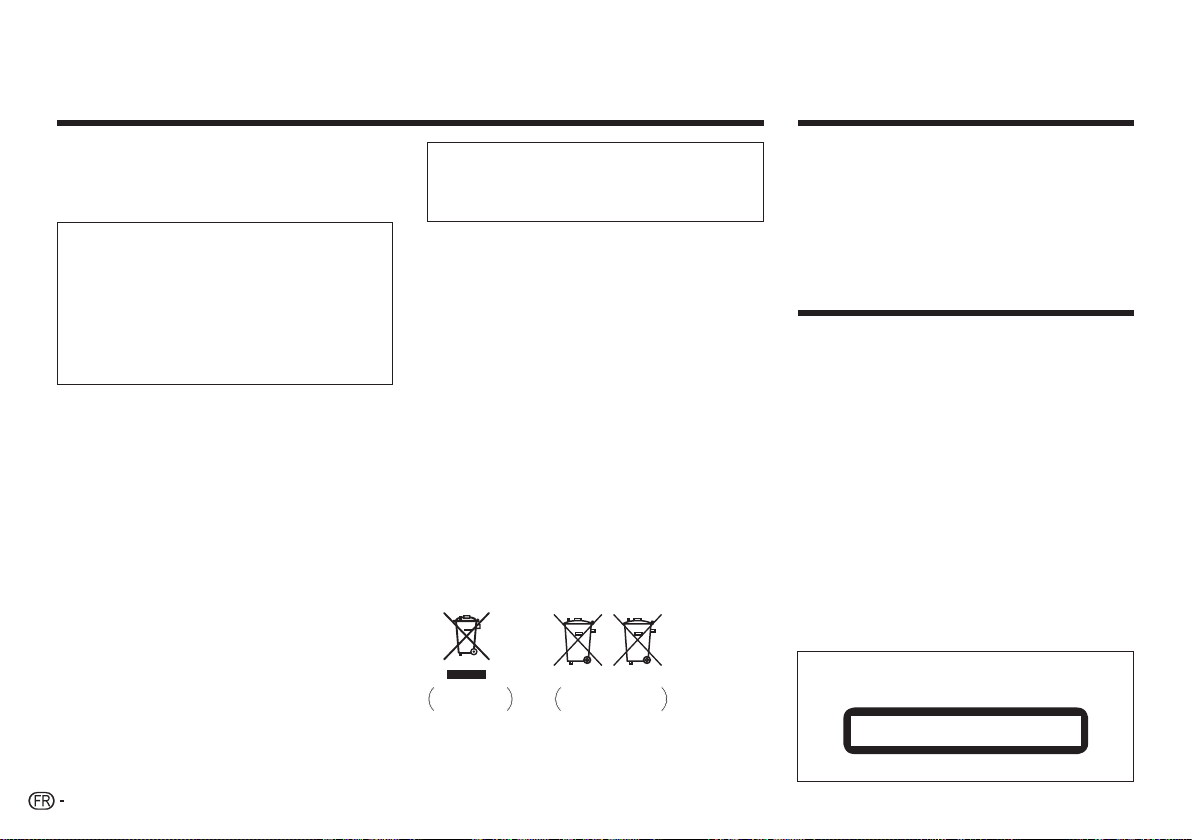
Nous vous remercions pour cet achat d’un produit Pioneer. Nous vous demandons de lire soigneusement ce mode d’emploi ; vous serez ainsi à même de faire fonctionner l’appareil correctement. Après avoir lu ce mode d’emploi,
conservez-le en lieu sûr pour pouvoir le consulter ultérieurement.
Précautions de sécurité
AVERTISSEMENT
Cet appareil n’est pas étanche. Pour éviter les risques d’incendie et de
décharge électrique, ne placez près de lui un récipient rempli d’eau, tel
qu’un vase ou un pot de fleurs, et ne l’exposez pas à des gouttes d’eau,
des éclaboussures, de la pluie ou de l’humidité. D3-4-2-1-1_B1_Fr
ATTENTION
L’interrupteur STANDBY/ON de cet appareil ne coupe pas
complètement celui-ci de sa prise secteur. Comme le cordon
d’alimentation fait office de dispositif de déconnexion du secteur, il
devra être débranché au niveau de la prise secteur pour que l’appareil
soit complètement hors tension. Par conséquent, veillez à installer
l’appareil de telle manière que son cordon d’alimentation puisse être
facilement débranché de la prise secteur en cas d’accident. Pour
éviter tout risque d’incendie, le cordon d’alimentation sera débranché
au niveau de la prise secteur si vous prévoyez une période prolongée
de non utilisation (par exemple avant un départ en vacances).
D3-4-2-2-2a*_A1_Fr
AVERTISSEMENT
Pour éviter les risques d’incendie, ne placez aucune flamme nue (telle
qu’une bougie allumée) sur l’appareil. D3-4-2-1-7a_A1_Fr
NOTE IMPORTANTE SUR LE CABLE D’ALIMENTATION
Tenir le câble d’alimentation par la fiche. Ne pas débrancher la prise en
tirant sur le câble et ne pas toucher le câble avec les mains mouillées.
Cela risque de provoquer un court-circuit ou un choc électrique. Ne pas
poser l’appareil ou un meuble sur le câble. Ne pas pincer le câble. Ne pas
faire de noeud avec le câble ou l’attacher à d’autres câbles. Les câbles
d’alimentation doivent être posés de façon à ne pas être écrasés. Un câble
abîmé peut provoquer un risque d’incendie ou un choc électrique. Vérifier
le câble d’alimentation de temps en temps. Contacter le service aprèsvente PIONEER le plus proche ou le revendeur pour un remplacement.
S002*_A1_Fr
Milieu de fonctionnement
Température et humidité du milieu de fonctionnement :
De +5 °C à +35 °C (de +41 °F à +95 °F) ; Humidité relative inférieure à
85 % (orifices de ventilation non obstrués)
N’installez pas l’appareil dans un endroit mal ventilé ou un lieu soumis à
une forte humidité ou en plein soleil (ou à une forte lumière artificielle).
D3-4-2-1-7c*_A1_Fr
Ce produit est destiné à une utilisation domestique générale. Toute
panne due à une utilisation autre qu’à des fins privées (comme une
utilisation à des fins commerciales dans un restaurant, dans un autocar
ou sur un bateau) et qui nécessite une réparation sera aux frais du
client, même pendant la période de garantie. K041_A1_Fr
Information à destination des utilisateurs sur la collecte et
l’élimination des équipements et batteries usagés
Ces symboles qui figurent sur les produits, les emballages et/ou les
documents d’accompagnement signifient que les équipements électriques
et électroniques et batteries usagés ne doivent pas être jetés avec les
déchets ménagers et font l’objet d’une collecte sélective.
Pour assurer l’enlèvement et le traitement appropriés des produits et
batteries usagés, merci de les retourner dans les points de collecte
sélective habilités conformément à la législation locale en vigueur.
En respectant les circuits de collecte sélective mis en place pour ces
produits, vous contribuerez à économiser des ressources précieuses
et à prévenir les impacts négatifs éventuels sur la santé humaine et
l’environnement qui pourraient résulter d’une mauvaise gestion des
déchets.
Pour plus d’information sur la collecte et le traitement des produits et
batteries usagés, veuillez contacter votre municipalité, votre service de
gestion des déchets ou le point de vente chez qui vous avez acheté ces
produits.
Ces symboles ne sont valables que dans les pays de l’Union
Européenne.
Pour les pays n’appartenant pas à l’Union Européenne :
Si vous souhaitez jeter ces articles, veuillez contacter les autorités ou
revendeurs locaux pour connaître les méthodes d’élimination appropriées.
Pb
Marquage pour
les équipements
Exemples de marquage
pour les batteries
K058a_A1_Fr
Sommaire
Avant de commencer ...................................................................................3
Raccordements ............................................................................................3
Noms et fonctions des éléments ..................................................................3
Disques et fichiers lisibles ............................................................................5
Fonctions pratiques ......................................................................................6
Changement des réglages ........................................................................... 7
En cas de panne ..........................................................................................8
Informations supplémentaires ......................................................................9
Spécifications .............................................................................................11
Contenu du carton d’emballage
• Télécommande
• Piles AAA (R03) x 2
• Carte de garantie
• Mode d’emploi (ce document)
PRÉCAUTION DE VENTILATION
Lors de l’installation de l’appareil, veillez à laisser un espace suffisant
autour de ses parois de manière à améliorer la dissipation de chaleur (au
moins 10 cm sur le dessus, 10 cm à l’arrière et 10 cm de chaque côté).
AVERTISSEMENT
Les fentes et ouvertures du coffret sont prévues pour la ventilation, pour
assurer un fonctionnement stable de l’appareil et pour éviter sa surchauffe.
Pour éviter les risques d’incendie, ne bouchez jamais les ouvertures et
ne les recouvrez pas d’objets, tels que journaux, nappes ou rideaux, et
n’utilisez pas l’appareil posé sur un tapis épais ou un lit.
D3-4-2-1-7b*_A1_Fr
AVERTISSEMENT
Cet appareil n’est pas étanche. Pour éviter les risques d’incendie et de
décharge électrique, ne placez près de lui un récipient rempli d’eau, tel
qu’un vase ou un pot de fleurs, et ne l’exposez pas à des gouttes d’eau,
des éclaboussures, de la pluie ou de l’humidité.
D3-4-2-1-3_A1_Fr
ATTENTION
Cet appareil est un produit laser de Classe 1, classé selon l’article IEC
60825-1:2007 relatif à la Sécurité des produits laser.
APPAREIL À LASER DE CLASSE 1
D58-5-2-2a_A2_Fr
2
Page 13

Avant de commencer
Noms et fonctions des éléments
Installation les piles dans
la télécommande
1 Ouvrez le compartiment des piles.
2 Insérez 2 piles (de type AAA/R03) en
respectant les polarités ( / ) comme
indiqué.
3 Refermez le compartiment des piles.
AVERTISSEMENT
Ne pas utiliser ni ranger les piles à la lumière directe
du soleil ou à un endroit excessivement chaud, comme
dans une voiture ou à proximité d’un appareil de
chauffage. Les piles risqueraient de fuir, de surchauffer,
d’exploser ou de s’enflammer. Leur durée de vie ou
leur performance pourrait également être réduite.
Remarques
• Lors de l’installation des piles, veillez à ne pas
endommager les ressorts situés sur les bornes ()
du compartiment des piles.
• N’utilisez que les piles spécifiées à l’exclusion de
toute autre. N’utilisez pas non plus une pile neuve
avec une pile usée.
• Lorsque vous insérez les piles dans la
télécommande, orientez-les correctement, comme
indiqué par les symboles de polarité ( et ).
• Ne chauffez pas les piles, ne les ouvrez pas et ne
les jetez pas au feu ou dans l’eau.
• Les piles peuvent avoir des tensions différentes,
même si elles sont de même taille et forme.
N’utilisez pas différents types de piles.
• Pour éviter toute fuite d’électrolyte, retirez les
piles si vous prévoyez de ne pas utiliser la
télécommande pendant un certain temps (1
mois ou plus). Si une pile devait fuir, essuyez
soigneusement l’intérieur du logement puis insérez
de nouvelles piles. Si le liquide d’une pile devait fuir
et se répandre sur votre peau, nettoyez-le avec une
grande quantité d’eau.
• Lorsque vous mettez des piles usées au rebut,
veuillez vous conformer à la réglementation
gouvernementale ou environnementale en vigueur
dans votre pays ou région.
Raccordements
Panneau arrière du lecteur
L
VIDEO
OUT
R
DIGITAL
COAXIAL
OUT
DV-2242
• Veillez à toujours éteindre les appareils et à
• Lorsque tous les appareils ont été raccordés, vous
Raccordement avec des câbles audio du
commerce
• Le lecteur peut être connecté à un amplificateur AV,
AUDIO OUT
Câble audio/vidéo
(en vente dans le
commerce)
débrancher le cordon d’alimentation de la prise
secteur avant de raccorder un appareil ou de
changer les liaisons.
pouvez brancher le cordon d’alimentation.
etc. au moyen de câbles audio et de câbles vidéo
en composantes disponibles dans le commerce.
Blanc
Rouge
Jaune
Téléviseur ou Récepteur AV
Télécommande
1
14
2
15
16
3
17
4
5
6
7
8
9
10
11
11
12
11
13
Remarques
• Les illustrations de ce mode d’emploi montrent le
modèle DV-2242.
1 STANDBY/ON
Sert à mettre le lecteur en ou hors service.
2 Touches numériques (0 à 9)
Utilisez ces touches pour sélectionner et lire un
titre, un chapitre, une piste ou un fichier. Ces
touches permettent aussi de sélectionner les
éléments des écrans de MENU, etc.
3 TOP MENU
Sert à afficher la première page du menu du
DVD-Vidéo.
18
19
20
21
22
23
DV-2242
4 / / /
Servent à sélectionner des éléments, changer de
réglages et déplacer le curseur.
ENTER
Sert à valider l’élément sélectionné ou le réglage
effectué.
5 HOME MENU
Sert à afficher/masquer la page HOME MENU.
HOME MENU
DVD
Audio Settings
Play Mode Disc Navigator
Initial Settings
• Audio Settings (page 7)
• Video Adjust (page 7)
• Play Mode
• A-B Repeat
Le passage spécifié d’un titre ou d’une
plage est lu de façon répétée.
• Repeat
Les titres, chapitres, plages ou fichiers
sont lus de façon répétée.
• Random
Lit les titres, chapitres ou plages dans un
ordre aléatoire.
• Program
Voir la page 6 pour plus d’informations.
• Search Mode
Le numéro ou le temps spécifié à
l’intérieur d’un titre, d’un chapitre, d’une
plage ou d’un fichier est lu.
La fonction Play Mode peut ne pas agir pour
certains disques ou fichiers.
• Disc Navigator (voir MENU la page 4)
• Initial Settings (page 6)
6 PLAY
Sert à démarrer la lecture.
7 / /
• Sert revenir rapidement en arrière pendant
la lecture.
• Sert à revoir les images une à une pendant
la pause.
• En mode pause, appuyez sur la touche sans
la relâcher pour passer en lecture au ralenti
(arrière). La lecture au ralenti s’arrête lorsque
vous relâcher la touche.
Video Adjust
Introduction
3
Page 14
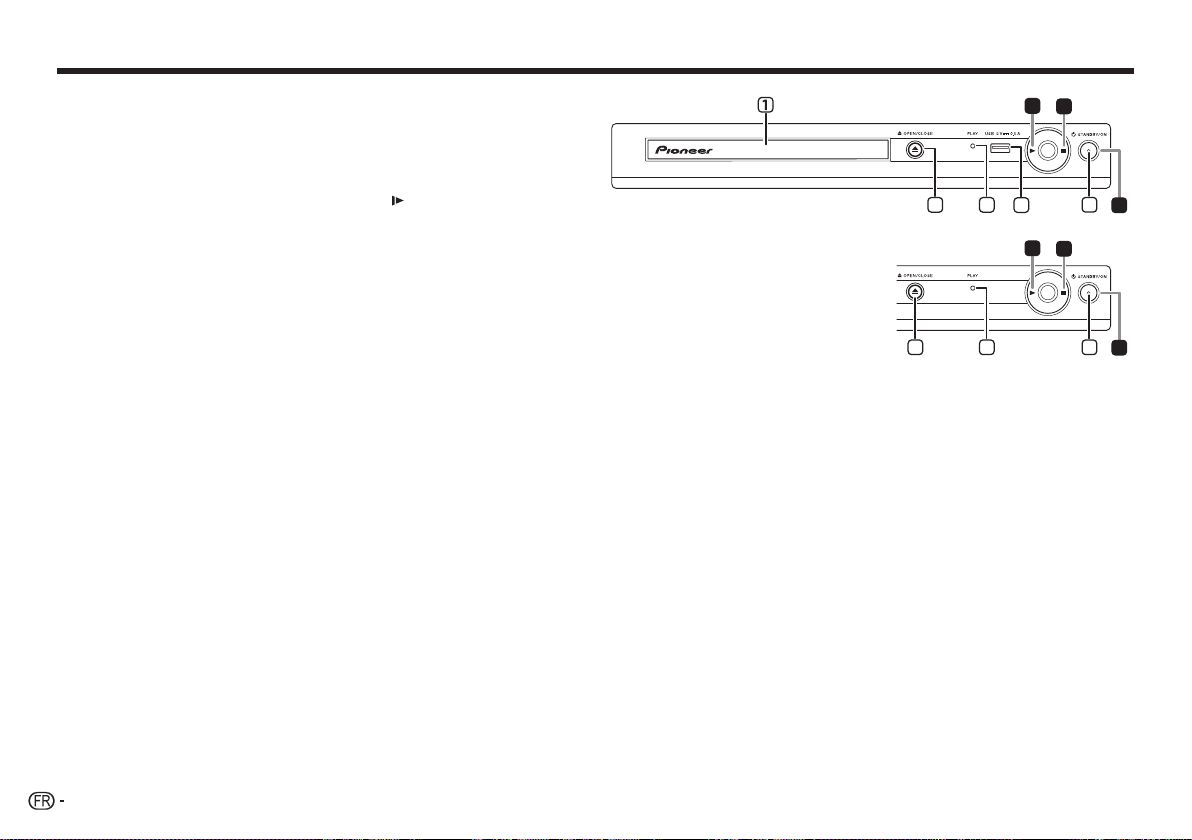
Noms et fonctions des éléments
8 PAUSE
Sert à arrêter temporairement la lecture.
Appuyez une nouvelle fois pour la poursuivre.
9 PREV
Sert à revenir au début du titre, du chapitre, de
la plage ou du fichier actuellement lu. Appuyez
deux fois pour revenir au début du titre, du
chapitre, de la plage ou du fichier précédent.
10 ZOOM
Appuyez sur cette touche pour zoomer sur
l’image.
11 AUDIO
Pour les disques ou les fichiers, y compris les
flux/canaux audio multiples, le flux/canal audio
peut être modifié pendant la lecture.
12 SUBTITLE
Sur les disques DVD-Vidéo ou DivX contenant
plusieurs langues de sous-titrage, le sous-titrage
peut être changé pendant la lecture.
13 PLAY MODE
Pour changer de mode de lecture.
14 OPEN/CLOSE
Appuyez sur cette touche pour ouvrir ou fermer
le tiroir disque afin d’insérer ou de retirer le
disque.
15 DVD/USB (DV-2242) (page 6)
Appuyez sur cette touche pour basculer entre
les modes DVD et USB.
ENTER (DV-2240)
Sert à valider l’élément sélectionné ou le réglage
effectué.
16 CLEAR
Appuyez sur cette touche pour annuler l’élément
sélectionné.
17 MENU
• Appuyez sur cette touche pour afficher
l’écran MENU ou Disc Navigator.
• Sélectionnez le titre, le chapitre, la piste ou le
fichier à lire à partir du Disc Navigator.
18 RETURN
Sert à revenir à la page précédente.
19 STOP
Pour interrompre la lecture, appuyez une fois
sur la touche STOP. Si vous appuyez ensuite
sur la touche PLAY, la lecture reprendra au
point où vous l’avez arrêtée la dernière fois. Pour
annuler la reprise de la lecture au point d’arrêt
précédent, appuyez de nouveau sur STOP
lorsque la lecture est arrêtée.
20 / /
• Sert à avancer rapidement pendant la
lecture.
• Sert à voir les images une à une pendant
la pause.
• En mode pause, appuyez sur la touche
sans la relâcher pour passer en lecture au
ralenti (avant).
21 NEXT
Pendant la lecture sert à passer au début du
titre, du chapitre ou de la plage suivante.
22 ANGLE
• Sur les disques DVD-Vidéo contenant des
scènes filmées sous plusieurs angles, l’angle
peut être changé pendant la lecture.
• Pendant la lecture d’un CD audio, appuyez
sur cette touche sans la relâcher pour
répéter la lecture du disque/morceau.
À chaque fois que vous pressez en
maintenant la touche enfoncée, le mode
de lecture répétée change entre la lecture
répétée du disque et la lecture répétée du
morceau en cours.
23 DISPLAY
Le temps écoulé, le temps restant, etc. est
affiché.
Front Panel
DV-2242
<Panneau avant uniquement>
1 Tiroir disque
2 OPEN/CLOSE
3 Indicateur de PLAY
S’allume pendant la lecture normale.
Clignote pendant le balayage d’un disque, par
exemple.
4 Prise USB (type A) (DV-2242)
5 Indicateur de ON
S’allume lorsque l’appareil est sous tension.
19
6
4
3
2
6
3
DV-2240
Reprise de la lecture au point d’arrêt précédent
(reprise de la lecture)
• Lorsque la touche STOP est actionnée pendant
la lecture, le point d’arrêt est gardé en mémoire. Si
vous appuyez ensuite sur la touche PLAY , la
lecture reprendra au point où vous l’avez arrêtée
la dernière fois.
• Pour annuler la reprise de la lecture au point d’arrêt
précédent, appuyez de nouveau sur STOP
lorsque la lecture est arrêtée.
• Il est possible que la reprise de la lecture ne
fonctionne pas avec certains disques.
1
5
19
1
52
4
Page 15
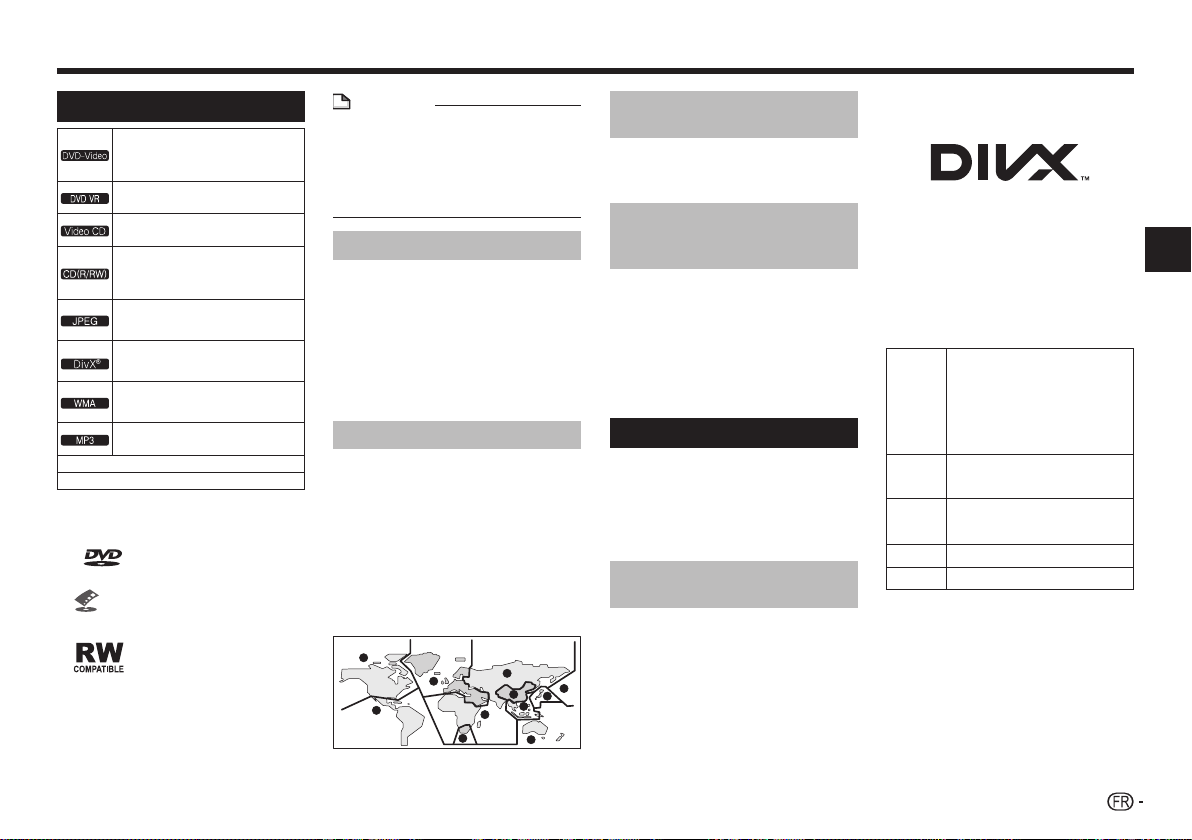
Disques et fichiers lisibles
Disques lisibles
• Disques DVD-Vidéo
• Disques DVD-R/-RW/-R DL et
䎃䎃
䎃䎃
䎃䎃
䎃䎃
䎃䎃
䎃䎃
䎃䎃
FUJICOLOR-CD
KODAK picture CD
• Seuls les disque qui ont été finalisés peuvent
•
•
•
• Cet appareil ne prend pas en charge la technologie
DVD+R/+RW/+R DL enregistrés en
mode Vidéo
Disques DVD-R/-RW/-R DL enregistrés
en mode VR
CD-Vidéo (y compris les Super VCD)
• CD audio
• Disques CD-R/-RW/-ROM contenant
de la musique enregistrée dans le
format CD-DA
Fichiers JPEG enregistrés sur des
disques DVD-R/-RW/-R DL ou CD-R/RW/-ROM
Fichiers vidéo DivX enregistrés sur des
disques DVD-R/-RW/-R DL ou CD-R/
-RW/-ROM
Fichiers WMA enregistrés sur des
disques DVD-R/-RW/-R DL ou CD-R/RW/-ROM
Fichiers MP3 enregistrés sur des disques
DVD-R/-RW/-R DL ou CD-R/-RW/-ROM
être lus.
est une marque de commerce de
DVD Format/Logo Licensing Corporation.
est une marque commerciale de FUJIFILM
Corporation.
Cette étiquette indique la compatibilité lors de la
lecture avec les disques DVD-RW enregistrés dans
le format VR (format d’enregistrement vidéo).
Toutefois, dans le cas de disques enregistrés avec
un programme crypté pour un enregistrement
unique, la lecture n’est possible qu’à l’aide d’un
dispositif compatible avec le CPRM.
CPRM.
Remarques
• Ce lecteur ne prend pas en charge les disques
multisession ni l’enregistrement multiborder.
• L’enregistrement multisession/multiborder est une
technique permettant d’enregistrer un disque en
plusieurs sessions/bords. Une “session” ou “bord”
est une unité d’enregistrement, consistant en un
jeu complet de données de la zone d’entrée à la
zone de sortie.
Disques illisibles
• Disques Blu-ray
• HD DVD
• AVCHD
• AVCREC
• Disques DVD-Audio
• Disques DVD-RAM
• SACD
• CD-G
• Disques enregistrés par paquets
• Les émissions/programmes qui peuvent être
enregistrés une seule fois et qui sont (déjà)
enregistrés sur un disque DVD-R/-RW/-R DL
À propos des codes régionaux
Tous les boîtiers de disques DVD-Vidéo portent un
numéro de zone DVD. Ce numéro correspond à une
ou plusieurs régions du monde. Votre lecteur DVD est
aussi paramétré sur un numéro de zone, indiqué sur le
panneau arrière.
Si vous essayez de lire un disque d’une région
incompatible, le message “Incompatible disc
region number Can’t play disc” (numéro de zone
incompatible ; lecture impossible) apparaît à l’affichage
et vous ne pourrez pas lire le disque. Les disques
marqués ”ALL” (Toutes zones) peuvent être lus quelle
que soit la zone sur laquelle a été paramétré le lecteur.
La figure ci-dessous montre les différentes régions
DVD du monde.
1
2
4
5
1
6
2
3
3
5
2
4
À propos de la copie de CD
protégés
Ce lecteur se conforme aux spécifications du format
CD Audio. Il ne prend pas en charge la lecture ou
les fonctions des disques non conformes à ces
spécifications.
Lecture de disques créés
sur un ordinateur ou un
enregistreur BD/DVD
• Il se peut que le lecteur ne puisse pas lire des
disques gravés avec un ordinateur. Enregistrez vos
disques dans un format lisible sur ce lecteur. Pour
le détail, contactez votre revendeur.
• Il se peut que le lecteur ne puisse pas lire des
disques gravés avec ordinateur ou un enregistreur
BD/DVD ; lorsque la qualité de gravure n’est pas
suffisante ; en raison des caractéristiques du
disque ; en cas de présence de rayures et/ou de
saleté sur le disque, de saleté sur la lentille de
l’enregistreur, etc.
Fichiers lisibles
• Seuls les disques enregistrés dans le format
ISO9660 Niveau 1, Niveau 2 et Joliet peuvent
être lus.
• Les fichiers protégés par le DRM (Gestion des
droits numériques) ne peuvent pas être lus.
• La lecture des fichiers qui ne sont pas mentionnés
ci-dessous (WMV, MPEG4-AAC, etc.) n’est pas
garantie.
Formats de fichiers vidéo pris
en charge
DivX
• À PROPOS DE LA VIDÉO DIVX : DivX® est un
format vidéo numérique créé par DivX, LLC, qui est
une filiale de Rovi Corporation. Ceci est un appareil
DivX Certified® officiel qui lit la vidéo DivX. Visitez
le site divx.com pour plus d’informations sur les
outils logiciels permettant de convertir vos fichiers
en vidéos DivX.
• À PROPOS DE LA VIDÉO DIVX À LA DEMANDE :
Cet appareil certifié DivX® doit être enregistré afin
de pouvoir lire des vidéos DivX à la demande
(VOD). Pour obtenir votre code d’enregistrement,
localisez la section VOD DivX dans Réglages
Options. Allez sur le site vod.divx.com pour savoir
comment terminer votre enregistrement.
• DivX®, DivX Certified® et les logos associés sont
des marques commerciales de DivX, Inc. et sont
utilisés sous licence.
Affichage de sous-titres externes
• Les polices suivantes sont disponibles pour les
sous-titres externes. Vous pourrez afficher la
police appropriée en réglant la section 4, Subtitle
Language en fonction des sous-titres utilisés.
• Ce lecteur prend en charge les groupes de
langues suivants :
Afrikaans (af), Basque (eu), Catalan
(ca), Danois (da), Hollandais (nl),
Anglais (en), Féringien (fo), Finnois (fi),
Groupe 1
Groupe 2
Groupe 3
Groupe 4 Hébreu (iw), Yiddish (ji)
Groupe 5 Turc (tr)
• Certains sous-titres externes ne s’afficheront pas
• Les extensions de fichiers suivantes sont prises
• Le nom de fichier du film doit être répété au début
• Le nombre de fichiers de sous-titres externes
Français (fr), Islandais (is), Irlandais
(ga), Italien (it), Norvégien (no),
Portugais (pt), Rhéto-Roman (rm),
Écossais-Gaélique (gd), Espagnol
(es), Suédois (sv)
Albanais (sq), Croate (hr), Tchèque (cs),
Hongrois (hu), Polonais (pl), Roumain
(ro), Slovaque (sk), Slovène (sl)
Bulgare (bg), Biélorusse (be),
Macédonien (mk), Russe (ru), Serbe
(sr), Ukrainien (uk)
correctement ou pas du tout.
en charge pour les sous-titres externes (notez
toutefois que ces fichiers n’apparaissent pas dans
le menu de navigation du disque) : .srt, .sub,
.ssa, .smi
du nom de fichier des sous-titres externes.
pouvant être associés au même film est limité à 10.
Lecture
5
Page 16
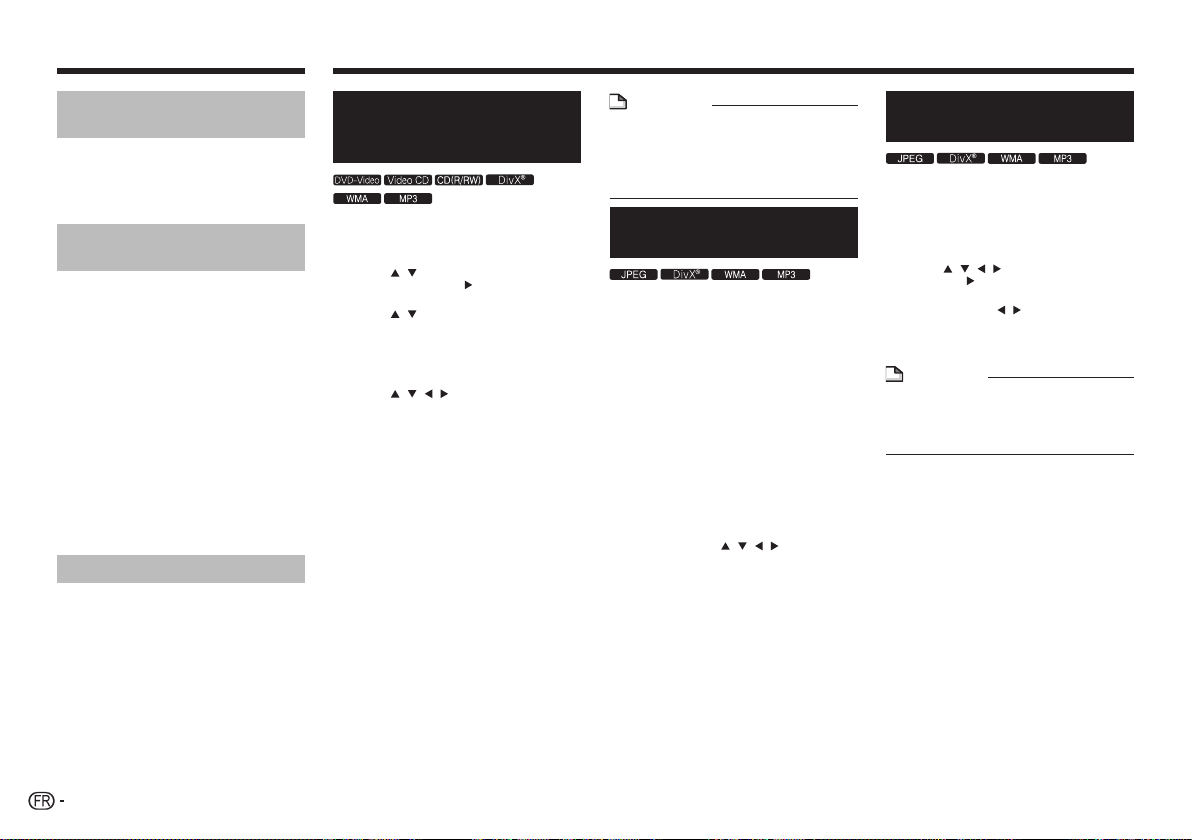
Disques et fichiers lisibles Fonctions pratiques
Formats de fichiers photo pris
en charge
JPEG
• Résolution : Jusqu’à 3 072 x 2 048 pixels
• Ce lecteur prend en charge le JPEG Baseline.
• Ce lecteur prend en charge le format Exif Ver.2.2.
• Ce lecteur ne prend pas en charge le JPEG
progressif.
Formats de fichiers audio pris
en charge
• Ce lecteur ne prend pas en charge l’encodage
VBR (Variable Bit Rate) ni l’encodage sans perte.
Windows Media™ Audio (WMA)
• Fréquences d’échantillonnage : 32 kHz, 44,1 kHz
et 48 kHz
• Débits binaires : Jusqu’à 192 kbps
• Ce lecteur prend en charge les fichiers codés
avec Windows Media Player Ver. 7/7.1, Windows
Media Player pour Windows XP et Windows Media
Player Série 9.
• Windows Media est une marque déposée ou une
marque commerciale de Microsoft Corporation aux
États-Unis et/ou dans d’autres pays.
• Ce produit intègre une technologie détenue par
Microsoft Corporation, qui ne peut être utilisée et
distribuée que sous licence de Microsoft Licensing,
Inc.
MPEG-1 Audio Layer 3 (MP3)
• Fréquences d’échantillonnage : 32 kHz, 44,1 kHz
et 48 kHz
Extensions des fichiers lisibles
Fichiers vidéo
.divx .avi
• Les fichiers ne contenant pas de la vidéo DivX ne
peuvent pas être lus, même s’ils ont l’extension
“.avi”.
Fichiers photo
.jpg .jpeg
Fichiers audio
.wma .mp3
Lecture dans l’ordre
souhaité (Lecture de
programme)
䎃䎃
䎃䎃
䎃䎃
䎃䎃
䎃䎃
1 Affichez la page Play Mode.
Sélectionnez Play Mode dans l’écran d’accueil
HOME MENU.
2 Sélectionnez Program.
Utilisez / pour effectuer un choix, puis
appuyez sur ENTER ou .
3 Sélectionnez Create/Edit.
Utilisez / pour effectuer un choix, puis
appuyez sur ENTER.
• La page Create/Edit varie selon le disque ou
le fichier.
4 Sélectionnez le titre, le chapitre, la
piste ou le fichier désiré.
Utilisez / / / pour effectuer un choix, puis
appuyez sur ENTER.
• Pour ajouter un élément à la programmation,
commencez par sélectionner l’endroit auquel
vous voulez l’insérer dans la séquence du
programme, sélectionnez ensuite le titre, le
chapitre, le morceau ou le fichier, puis appuyez
sur ENTER (les fichiers sont ajoutés à la fin de
la programmation).
• Appuyez sur RETURN pour revenir à la
page précédente. Si vous revenez à la page
précédente pendant la programmation, le
programme effectué sera effacé.
• Pour supprimer une étape, sélectionnez-la en la
mettant en surbrillance et appuyez sur CLEAR.
5 Procédez à la lecture.
Appuyez sur PLAY.
• Pour lancer la lecture de la programmation
effectuée, sélectionnez Playback Start dans
l’écran de programmation, puis appuyez sur
ENTER.
• Pour revenir à la lecture normale, sélectionnez
Playback Stop sur l’écran du programme, puis
appuyez sur ENTER. Le programme reste en
mémoire.
• Pour annuler tout le programme, sélectionnez
Program Delete sur l’écran du programme,
puis appuyez sur ENTER.
䎃䎃
Remarques
• Les programmes peuvent être répétés.
Sélectionnez Program Repeat dans l’option
Repeat de l’écran du mode de lecture Play Mode
pendant la lecture de la programmation.
• Les programmes ne peuvent pas être lus dans
un ordre aléatoire (la lecture aléatoire n’est pas
possible pendant la lecture de programme).
Lecture de fichiers sur un
périphérique USB (DV-2242)
䎃䎃
䎃䎃
䎃䎃
• Il se peut que le lecteur ne reconnaisse pas le
périphérique USB, ne puisse pas lire les fichiers
ou alimenter le périphérique USB. Pour plus
d’informations, voir le paragraphe
périphérique USB est connecté
• Pioneer ne garantit pas que tout fichier enregistré
sur tout les périphérique USB peut être lu par
le lecteur, ni que ce dernier peut alimenter le
périphérique USB. Notez également que Pioneer
n’accepte aucune responsabilité d’aucune sorte en
cas de perte de fichier(s) causée par la connexion
d’un périphérique USB à ce lecteur.
1 Passez en mode USB.
Appuyez sur DVD/USB.
2 Connectez le périphérique USB.
Connectez un périphérique USB à la prise USB
sur le panneau avant de l’appareil (page 4).
L’écran Disc Navigator apparaît
automatiquement.
3 Procédez à la lecture.
Utilisez les touches / / / pour
sélectionner le fichier, puis appuyez sur ENTER.
• Mettez le lecteur hors tension avant de
débrancher le périphérique USB.
• Pour revenir au mode DVD, appuyez sur DVD/
USB ou OPEN/CLOSE.
䎃䎃
Lorsqu’un
, à la page 9.
Copie de fichiers sur un
périphérique USB (DV-2242)
䎃䎃
䎃䎃
䎃䎃
Les fichiers stockés sur les disques peuvent être copiés
sur un périphérique de stockage USB via le lecteur.
1 Affichez l’écran Disc Navigator.
Appuyez sur MENU.
• Appuyez sur STOP pour arrêter la lecture si
elle démarre automatiquement.
2 Sélectionnez le fichier.
Utilisez / / / pour effectuer un choix, puis
appuyez sur .
3 Commencez la copie.
Utilisez les touches / pour sélectionner Yes,
puis appuyez sur ENTER.
L’avancement du processus de copie des fichiers
s’affiche à l’écran.
Remarques
• N’actionnez aucune touche ni aucun bouton
pendant la copie des fichiers.
• Un dossier nommé “PIONEER” est
automatiquement créé sur le périphérique USB.
Les fichiers copiés sont stockés dans ce dossier.
䎃䎃
6
Page 17

Changement des réglages
Les réglages par défaut sont indiqués en
italique
.
Paramètres Audio Settings
Sound Retriever (High/Low/
• Le son d’un fichier WMA ou MP3 est restitué avec
une grande qualité sonore. Ceci n’est valide que
pour les fichiers pourvus de l’extension “.wma”
ou “.mp3”.
• L’effet dépend du fichier. Essayez différents
réglages et choisissez celui qui procure le meilleur
effet.
Off
Equalizer (
Classic/Soft)
• Effectuez un choix selon le genre de musique que
Audio DRC (High/Medium/Low/
• Rend les sons forts plus faibles et les sons faibles
• Ce réglage ne se répercute que sur le son Dolby
• L’effet dépend du volume des équipements
Dialog (High/Medium/Low/
• Modifiez ce réglage si le volume des dialogues et
À propos de la fonction Sound Retriever
Lors de la compression du son, des données audio
sont supprimées ce qui entraîne une certaine perte de
qualité. La fonction Sound Retriever améliore le son
compressé et rétablit la qualité sonore des CD.
/Rock/Pop/Live/Dance/Techno/
vous voulez écouter.
plus forts.
Digital.
connectés. Essayez différents paramètres, et
choisissez celui qui procure le plus d’effet.
trop faible.
Off
)
Off
)
Off
)
Paramètres Video Adjust
Sharpness (Fine/Standard/Soft)
• Ajuste la netteté de l’image.
Brightness (-20 à +20)
• Ajuste la luminosité de l’image.
Contrast (-16 à +16)
• Ajuste le rapport de luminosité entre les parties
éclairées et sombres de l’image.
Gamma (-3 à +3)
• Ajuste l’aspect des parties sombres de l’image.
Hue (green 9 à red 9)
• Ajuste la balance entre le vert et le rouge.
Chroma Level (-9 à +9)
• Ajuste la densité des couleurs. Ce réglage agit
efficacement sur les sources très colorées, comme
les dessins animées.
Brightness, Contrast, Gamma, Hue et Chroma Level
ont été réglés sur
0
en usine.
Paramètres Initial Settings
• Les réglages détaillés du lecteur peuvent être
changés ici.
• Initial Settings ne peut pas être sélectionné
pendant la lecture.
Réglages Digital Audio Out
Digital Out
• Précisez si les signaux audio numériques doivent
être restitués (On) par les prises COAXIAL
DIGITAL AUDIO OUT ou non (Off).
Dolby Digital Out
• Choisissez d’envoyer en sortie des signaux audio
Dolby Digital (
en signaux PCM linéaires (Dolby Digital > PCM),
en fonction de l’équipement connecté.
DTS Out
• Choisissez d’envoyer en sortie des signaux
audio DTS (
l’équipement connecté.
96 kHz PCM Out
• Choisissez d’envoyer en sortie des signaux audio
de 96 KHz (96kHz) ou de les convertir en signaux
PCM linéaires (
l’équipement connecté.
MPEG Out
• Choisissez d’envoyer en sortie des signaux audio
MPEG (MPEG) ou de les convertir en signaux
PCM linéaires (
l’équipement connecté.
Dolby Digital
DTS
96kHz
MPEG
) ou de les convertir
) ou non (Off), en fonction de
>
48kHz
>
PCM
), en fonction de
), en fonction de
Réglages Video Output
TV Screen
• Changez le format d’affichage de l’image (4:3
(Letter Box)/4:3 (Pan & Scan)/16:9 (Wide)) selon
le téléviseur raccordé.
Le format réglé par défaut sur le lecteur est le
format 4:3 (Letter Box).
Réglages Language
Audio Language
• Changez la langue des dialogues des disques
DVD-Vidéo (
English
Language).
Subtitle Language
• Changez la langue des sous-titres des disques
DVD-Vidéo (
Language).
DVD Menu Lang.
• Changez la langue utilisée pour l’affichage des
menus des disques DVD-Vidéo (
Lang.
/langues disponibles/Other Language)
Subtitle Display
• Précisez si les sous-titres doivent être affichés
(On) ou non (Off).
/langues disponibles/Other
English
/langues disponibles/Other
w/Subtitle
Réglages Display
OSD Language
• Changez la langue des messages fonctionnels
(Play, Stop, etc.) apparaissant sur l’écran de
télévision (
English
Angle Indicator
• Précisez si la marque d’angle de prise de vue
doit être affichée (On) ou non (Off) sur l’écran de
télévision.
On Screen Display
• Précisez si les messages fonctionnels (Play, Stop,
etc.) doivent être affichés (
l’écran de télévision.
/langues disponibles).
On
) ou non (Off) sur
Réglages Options
Parental Lock
• Restreignez le visionnage de DVD-Vidéo
(Password/Level Change/Country Code).
DivX VOD
• Affichez le code d’immatriculation requis pour la
lecture de fichiers VOD DivX (Activate/Deactivate).
Auto Power Off
• Précisez si le lecteur doit être éteint
automatiquement (
cette option est activée (On), le lecteur se met
automatiquement hors tension si aucune opération
n’est effectuée dans un délai de 30 minutes.
On
) ou non (Off). Lorsque
Rétablissement de tous les
réglages par défaut
Lorsque le lecteur est en mode veille...
Appuyez sur STANDBY/ON tout en tenant
enfoncé.
Utilisez les boutons du panneau avant.
Réglages
7
Page 18

En cas de panne
• Une erreur de commande est souvent prise pour une anomalie de fonctionnement ou une panne. Si vous pensez
qu’il y a un problème avec ce lecteur, consultez les symptômes décrits ci-dessous.
• Parfois le problème peut provenir d’un autre équipement connecté à ce lecteur. Examinez les équipements et
appareils électriques utilisés. Si le problème persiste malgré les vérifications des points suivants, confiez les
réparations au service après-vente Pioneer le plus proche ou à votre revendeur.
• De l’électricité statique ou des interférences externes ont peut être déréglé le lecteur. Dans ce cas, il suffit
probablement de débrancher puis de rebrancher le cordon d’alimentation pour que le lecteur fonctionne de
nouveau.
Problème
Différence de volume entre les DVD
et les CD.
Le disque ne peut pas être
lu ou le tiroir à disque s’ouvre
automatiquement.
L’appareil se met hors tension
automatiquement.
L’image est étirée, ou le format
d’image ne peut pas être changé.
L’image est déformée ou sombre
lors de la lecture.
Les signaux audio numériques
de 96 kHz/88,2 kHz ne sont pas
restitués par les prises COAXIAL
DIGITAL AUDIO OUT.
Les noms de dossiers ou de fichiers
ne sont pas reconnus.
Les noms de dossier ou de fichier
ne s’affichent pas ou s’affichent
incorrectement
La lecture des fichiers JPEG
demande beaucoup de temps.
Des barres noires apparaissent
pendant la lecture de fichiers JPEG.
• Le volume peut sembler différent parce que les signaux ne sont pas
enregistrés de la même façon sur les disques.
• Si le disque est sale, nettoyez-le (page 10).
• Posez le disque en orientant sa face imprimée vers le haut.
• Vérifiez le numéro de zone du disque, et si la zone du disque est
compatible avec la zone du lecteur (page 5). Seuls les disques dont la
zone est compatible avec celle du lecteur, ou les disques marqués “ALL”
(Toutes zones) peuvent être lus.
• Lorsque la fonction Auto Power Off est activée (
automatiquement hors tension si aucune opération n’est effectuée dans
un délai de 30 minutes (ci-dessus).
• Reportez-vous au mode d’emploi du téléviseur et réglez correctement le
format sur le téléviseur.
• Réglez TV Screen correctement (page 7).
• Lorsque le lecteur et le téléviseur sont raccordés via une passerelle
vidéo, la “fonction de protection contre la copie analogique” peut affecter
l’affichage de l’image lue sur la passerelle vidéo. Raccordez directement
le lecteur et le téléviseur.
• Réglez le téléviseur correctement. Le réglage usine est AUTO. Si l’image
est déformée, changez de système de télévision et sélectionnez celui qui
est utilisé dans votre pays ou région (NTSC ou PAL ) (page 9).
• Réglez 96 kHz PCM Out sur
• Les signaux audio numériques de 96 kHz/88,2 kHz des disques protégés
ne peuvent pas être restitués.
• Ce lecteur peut reconnaître jusqu’à 299 dossiers sur un disque et 648
fichiers dans un dossier. Toutefois, selon la structure du dossier, le lecteur
peut ne pas être capable de reconnaître certains dossiers ou fichiers.
• Seuls les caractères alphanumériques de 1 octet peuvent être affichés.
Les noms de dossiers et de fichiers comprenant des caractères autres
que des caractères alphanumériques de 1 octet peuvent éventuellement
s’afficher sous la forme F_007 ou FL_001, par exemple, et les caractères
et les peuvent être altérés.
• Le lecteur peut avoir besoin de plus de temps pour lire les fichiers
volumineux.
• Des barres noires peuvent s’afficher au haut et au bas, ou encore sur
les côtés de l’image, lorsque des fichiers JPEG d’un autre format sont
affichés.
Causes possibles et solutions
On
96kHz
>
48kHz
.
), le lecteur se met
Lorsqu’un périphérique USB est connecté
Problème
Le périphérique USB n’est pas
reconnu.
Le fichier ne peut pas être lu. • Les fichiers protégés contre la copie ne peuvent pas être lus.
Les noms de dossier ou de fichier
ne s’affichent pas ou s’affichent
incorrectement.
Les noms de dossier ou de fichier
ne sont pas affichés dans l’ordre
alphabétique.
Le lecteur met beaucoup de temps
à reconnaître le périphérique USB.
• Mettez le lecteur hors tension, puis débranchez et rebranchez le
périphérique USB.
• Ce lecteur ne prend pas en charge les concentrateurs USB. Connectez
directement le périphérique USB au lecteur.
• Ce lecteur prend uniquement en charge les périphériques USB de
stockage de masse.
• Ce lecteur prend en charge les périphériques portables de type mémoire
flash et les périphériques de lecture audio numérique.
• Seuls les systèmes de fichiers FAT16 et FAT32 sont pris en charge. Les
autres systèmes de fichiers (par ex : FAT, NTFS, etc.) ne sont pas pris
en charge.
• Si le périphérique USB est équipé d’un adaptateur d’alimentation secteur,
utilisez le périphérique USB avec l’adaptateur secteur branché.
• Certains périphériques USB peuvent ne pas être reconnu correctement.
• Les fichiers stockés sur un ordinateur ne peuvent pas être lus.
• Le lecteur ne peut pas lire certains fichiers.
• Le nombre maximum de caractères affichables pour les noms de dossier
et de fichier dans l’écran Disc Navigator est de 14.
• L’ordre des noms de dossiers et de fichiers affichés dans l’écran Disc
Navigator est fonction de la date et de l’heure à laquelle les dossiers ou
les fichiers ont été créés sur le périphérique USB.
• Le chargement des données peut demander plus de temps lorsqu’un
périphérique USB de grande capacité est connecté (cela peut prendre
plusieurs minutes).
Causes possibles et solutions
8
Page 19

Informations supplémentaires
Réglage du système de
télévision
• Si l’image du disque en cours de lecture est
déformée, changez de système de télévision et
sélectionnez celui qui est utilisé dans votre pays
ou région.
• • Lorsque le système de télévision est changé, les
types de disques pouvant être lus sont limités.
• • Le réglage usine est AUTO.
Lorsque le lecteur est en mode veille...
Appuyez sur STANDBY/ON tout en
tenant enfoncé.
Utilisez les boutons du panneau avant.
Le téléviseur s’allume et le système de télévision
change de la façon suivante.
• AUTONTSC
• NTSCPAL
• PAL AUTO
Types de
disques/
fichiers
䎃䎃
䎃䎃
䎃䎃
䎃䎃
䎃䎃
䎃䎃
䎃䎃
䎃䎃
pas de
disque
Réglage du lecteur
Format
NTSC PAL AUTO
NTSC NTSC PAL NTSC
PAL NTSC PAL PAL
PAL NTSC PAL
NTSC
ou
PAL
Précautions d’emploi
Déplacement du lecteur
Avant de déplacer le lecteur, assurez-vous qu’il ne
contient pas de disque et que le tiroir à disque est
fermé. Appuyez ensuite sur STANDBY/ON sur le
lecteur (ou STANDBY/ON sur la télécommande),
attendez que l’indicateur OFF sur l’afficheur de la
face avant s’éteigne, puis débranchez le cordon
d’alimentation.
Le déplacement du lecteur avec un disque peut
causer des dommages.
Emplacement du lecteur
• Choisissez un endroit stable près du téléviseur ou
de la chaîne stéréo utilisés avec le lecteur.
• N’installez pas le lecteur sur un téléviseur ou un
moniteur couleur. Installez-le aussi à l’écart de
platines à cassette ou d’appareils facilement
affectés par le magnétisme.
Évitez les endroits suivants :
• Exposés à la lumière directe du soleil ;
• Humides ou mal aérés ;
• Extrêmement chauds ;
• Exposés à des vibrations ;
• Exposés à une grande quantité de poussière ou à
la fumée de cigarettes
• Exposés à la suie, la vapeur ou la chaleur (par
exemple dans un cuisine).
Ne pas poser d’objets sur le lecteur
Ne posez pas d’objets sur le lecteur.
N’obstruez pas les orifices de ventilation.
N’utilisez pas le lecteur sur une couverture, un lit, un
sofa, etc. pelucheux, et ne l’enveloppez pas dans un
tissu, etc. La chaleur ne pourra pas se disperser et
causera des dommages.
N’exposez pas le lecteur à la chaleur.
N’installez pas le lecteur sur un amplificateur ou
un autre appareil produisant de la chaleur. Si
vous l’installez dans un meuble, mettez-le sous
l’amplificateur ou l’appareil audio pour éviter qu’il ne
reçoive leur chaleur.
Mettez le lecteur hors service lorsque vous
ne l’utilisez pas.
Des rayures peuvent apparaître sur l’écran de
télévision et du bruit peut parasiter le son des
émissions de radio, selon l’état des signaux, lorsque le
lecteur est en service. Dans ce cas, mettez le lecteur
hors service.
À propos de la condensation
Si vous transportez sans transition le lecteur d’un
endroit froid dans un pièce chaude (par exemple,
en hiver), ou si la température de la pièce où
se trouve le lecteur augmente rapidement, des
gouttelettes d’eau (condensation) peuvent se former
à l’intérieur du lecteur (sur les pièces et la lentille).
En cas de condensation, le lecteur ne fonctionne
pas correctement et la lecture n’est pas possible.
Laissez le lecteur en service pendant 1 ou 2 heures
à la température ambiante (pour que l’humidité ait
le temps de s’évaporer). Les gouttelettes d’eau se
dissiperont et la lecture sera de nouveau possible.
De la condensation peut aussi se former en été si le
lecteur est exposé à l’air d’un climatiseur. Dans ce cas,
éloignez le lecteur du climatiseur.
Nettoyage du produit
• Débranchez le cordon d’alimentation de la prise
secteur avant de nettoyer le lecteur.
• Nettoyez le lecteur avec un chiffon doux. Pour
enlever les taches rebelles, imprégnez le chiffon
d’un détergent neutre dilué dans 5 à 6 fois plus
d’eau, tordez bien le chiffon, essuyez la saleté, puis
passez un chiffon sec et doux sur lecteur.
• L’alcool, le diluant, le benzène, les insecticides,
etc. peuvent abîmer les inscriptions et la peinture
du lecteur. Évitez aussi de laisser des produits en
caoutchouc ou en vinyle très longtemps au contact
du lecteur pour ne pas endommager le coffret.
• Lorsque vous utilisez des lavettes imprégnées de
produit chimique, etc. lisez attentivement dans la
notice les précautions à prendre.
Attention si l’appareil est installé dans un
meuble avec une porte en verre
N’appuyez pas sur OPEN/CLOSE de la
télécommande pour ouvrir le tiroir à disque lorsque
la porte de verre est fermée. La porte gênerait
l’ouverture du tiroir à disque et le lecteur pourrait être
endommagé.
Nettoyage de la lentille
La lentille de ce lecteur ne devrait pas se salir
normalement mais si, pour une raison quelconque,
de la poussière ou de la saleté causait un problème,
consultez un service après-vente agréé Pioneer.
Bien que divers produits de nettoyage pour lentille
de lecteur soient en vente dans le commerce, nous
déconseillons leur utilisation, car certains d’entre eux
risquent, en fait, d’endommager la lentille.
À propos des copyrights
Ce produit fait appel à des principes technologiques
destinés à interdire la piraterie des oeuvres protégées
par des droits d’auteur, principes qui sont eux-mêmes
couverts aux États-Unis par des brevets et d’autres
formes de propriété intellectuelle appartenant à Rovi
Corporation. La rétro-technique et le désassemblage
sont proscrits.
Manipulation des disques
Rangement
• Remettez toujours les disques dans leur boîtier et
rangez-les verticalement. Évitez les endroits chauds
ou très froids, humides, ou exposés directement à la
lumière du soleil.
• Veillez à lire les précautions fournies avec le disque.
Nettoyage des disques
• Les disques couverts de traces de doigts ou de
poussière risquent de ne pas être lus. Si le cas se
présente, essuyez doucement le disque avec un
tissu de nettoyage, etc. en allant du centre vers
la périphérie du disque. N’utilisez pas de tissu de
nettoyage sale.
• N’utilisez pas de benzène, diluant ni d’autres
produits chimiques volatils. N’utilisez pas non plus
de vaporisateur pour microsillons ni de produits
antistatiques.
• Pour enlever les taches rebelles, imprégnez d’eau
un chiffon doux, tordez bien le chiffon, essuyez la
saleté, puis passez un chiffon sec sur le disque.
• N’utilisez pas de disques endommagés (fendus
ou déformés).
• Faites attention de ne pas rayer ni salir la face
enregistrée des disques.
• Ne posez pas deux disques sur le tiroir à disque,
l’un sur l’autre.
• Ne collez pas de morceaux de papier ni
d’étiquettes sur les disques. Ceci risque des
déformer les disques et ceux-ci ne pourront plus
être lus. Faites attention aussi aux disques loués
sur lesquels des étiquettes sont souvent collées,
parce que la colle de l’étiquette peut salir le
disque. Vérifiez si la colle ne déborde pas de ces
étiquettes avant d’utiliser des disques loués.
Annexe
9
Page 20

Informations supplémentaires
À propos des disques à formes spéciales
Les disques à formes
spéciales (en coeur,
hexagonaux, etc.) ne
peuvent pas être lus sur
ce lecteur. N’essayez
pas de lire de tels
disques car ils pourraient
endommager le lecteur.
À propos de la condensation sur les
disques
Si les disques sont portés d’un endroit froid (en
particulier en hiver) dans une pièce chaude, des
gouttelettes d’eau (condensation) peuvent se
former sur leur surface. Les disques risquent de
ne pas pouvoir être lus correctement s’il y a de
la condensation dessus. Essuyez doucement les
gouttelettes d’eau sur la surface du disque avant de
l’insérer.
À propos des marques commerciales
• Fabriqué sous licence de Dolby Laboratories.
Le terme « Dolby » et le sigle double D sont des
marques commerciales de Dolby Laboratories.
Tableau des codes de langues
Noms (codes) de langues et codes numériques
Japanese (ja), 1001 Bhutani (dz), 0426 Kirghiz (ky), 1125 Sinhalese (si), 1909
English (en), 0514 Esperanto (eo), 0515 Latin (la), 1201 Slovak (sk), 1911
French (fr), 0618 Estonian (et), 0520 Lingala (ln), 1214 Slovenian (sl), 1912
German (de), 0405 Basque (eu), 0521 Laothian (lo), 1215 Samoan (sm), 1913
Italian (it), 0920 Persian (fa), 0601 Lithuanian (lt), 1220 Shona (sn), 1914
Spanish (es), 0519 Finnish (fi), 0609 Latvian (lv), 1222 Somali (so), 1915
Chinese (zh), 2608 Fiji (fj), 0610 Malagasy (mg), 1307 Albanian (sq), 1917
Dutch (nl), 1412 Faroese (fo), 0615 Maori (mi), 1309 Serbian (sr), 1918
Portuguese (pt), 1620 Frisian (fy), 0625 Macedonian (mk), 1311 Siswati (ss), 1919
Swedish (sv), 1922 Irish (ga), 0701 Malayalam (ml), 1312 Sesotho (st), 1920
Russian (ru), 1821 Scots-Gaelic (gd), 0704 Mongolian (mn), 1314 Sundanese (su), 1921
Korean (ko), 1115 Galician (gl), 0712 Moldavian (mo), 1315 Swahili (sw), 1923
Greek (el), 0512 Guarani (gn), 0714 Marathi (mr),
Afar (aa), 0101 Gujarati (gu), 0721 Malay (ms), 1319 Telugu (te), 2005
Abkhazian (ab), 0102 Hausa (ha), 0801 Maltese (mt), 1320 Tajik (tg), 2007
Afrikaans (af), 0106 Hindi (hi), 0809 Burmese (my), 1325 Thai (th), 2008
Amharic (am), 0113 Croatian (hr), 0818 Nauru (na), 1401 Tigrinya (ti), 2009
Arabic (ar), 0118 Hungarian (hu), 0821 Nepali (ne), 1405 Turkmen (tk), 2011
Assamese (as), 0119 Armenian (hy), 0825 Norwegian (no), 1415 Tagalog (tl), 2012
Aymara (ay), 0125 Interlingua (ia), 0901 Occitan (oc), 1503 Setswana (tn), 2014
Azerbaijani (az), 0126 Interlingue (ie), 0905 Oromo (om), 1513 Tonga (to), 2015
Bashkir (ba), 0201 Inupiak (ik), 0911 Oriya (or), 1518 Turkish (tr), 2018
Byelorussian (be), 0205 Indonesian (in), 0914 Panjabi (pa), 1601 Tsonga (ts), 2019
Bulgarian (bg), 0207 Icelandic (is), 0919 Polish (pl), 1612 Tatar (tt), 2020
Bihari (bh), 0208 Hebrew (iw), 0923 Pashto, Pushto (ps), 1619 Twi (tw), 2023
Bislama (bi), 0209
Bengali (bn), 0214 Javanese (jw), 1023
Tibetan (bo), 0215 Georgian (ka), 1101 Kirundi (rn), 1814 Uzbek (uz), 2126
Breton (br), 0218 Kazakh (kk), 1111 Romanian (ro), 1815 Vietnamese (vi), 2209
Catalan (ca), 0301 Greenlandic (kl), 1112 Kinyarwanda (rw), 1823 Volapük (vo), 2215
Corsican (co), 0315 Cambodian (km), 1113 Sanskrit (sa), 1901 Wolof (wo), 2315
Czech (cs), 0319 Kannada (kn), 1114 Sindhi (sd), 1904 Xhosa (xh), 2408
Welsh (cy), 0325 Kashmiri (ks), 1119 Sangho (sg), 1907 Yoruba (yo), 2515
Danish (da), 0401 Kurdish (ku), 1121 Serbo-Croatian (sh), 1908 Zulu (zu), 2621
Yiddish (ji), 1009 Quechua (qu), 1721 Ukrainian (uk), 2111
Rhaeto-Romance (rm), 1813
1318 Tamil (ta), 2001
Urdu (ur), 2118
Tableau des codes de pays et régions
Noms de pays et régions, Codes numériques et Codes de pays et régions
United States, 2119, us Switzerland, 0308, ch Norway, 1415, no
Argentina, 0118, ar Sweden, 1905, se Pakistan, 1611, pk
United Kingdom, 0702, gb Spain, 0519, es Philippines, 1608, ph
Italy, 0920, it Thailand, 2008, th Finland, 0609, fi
India, 0914, in Taiwan, 2023, tw Mexico, 1324, mx
Indonesia, 0904, id China, 0314, cn Brazil, 0218, br
Australia, 0121, au Chile, 0312, cl France, 0618, fr
Austria, 0120, at Denmark, 0411, dk Belgium, 0205, be
Netherlands, 1412, nl Germany, 0405, de Portugal, 1620, pt
Canada, 0301, ca Japan, 1016, jp Hong Kong, 0811, hk
Korea, Republic of, 1118, kr New Zealand, 1426, nz Malaysia, 1325, my
Singapore, 1907, sg
10
Page 21

Spécifications
Alimentation CA 110 V à 240 V, 50 Hz/60 Hz
Consommation DV-2242 ..............................................................................................10 W
Consommation (en veille) 0,5 W
Poids 1,0 kg
Dimensions externes DV-2242 ........................................ 271 mm (L) x 42 mm (H) x 208 mm (P)
Température de fonctionnement
tolérée
Humidité de fonctionnement tolérée 5 % à 85 % (sans condensation)
Sortie vidéo
Niveau de sortie 1 Vp-p (75 Ω)
Prise de sortie Prise RCA
Sortie audio (stéréo G/D)
Niveau de sortie audio 200 mV efficaces (1 kHz, -20 dB)
Prise de sortie Prise RCA
Réponse en fréquence 4 Hz à 44 kHz
Sortie audio numérique
Sortie numérique coaxiale Prise RCA
USB (DV-2242)
Prise USB Type A
Remarques
• Les caractéristiques et la présentation peuvent être modifiées, sans avis préalable, dans un souci d’amélioration.
• Ce produit utilise les polices FontAvenue® sous licence de NEC Corporation. FontAvenue est une marque
déposée de NEC Corporation.
DV-2240 ................................................................................................6 W
DV-2240 ........................................ 271 mm (L) x 42 mm (H) x 208 mm (P)
+5 °C à +35 °C
Annexe
© 2013 PIONEER CORPORATION.
Tous droits de reproduction et de traduction réservés.
11
Page 22

Wir danken lhnen für den Kauf dieses Pioneer-Produkts. Lesen Sie sich bitte diese Bedienungsanleitung durch. Dann wissen Sie, wie Sie lhr Gerät richtig bedienen. Bewahren Sie sie an einem sicheren Platz auf, um auch zukünftig
nachschlagen zu können.
Vorsichtsmaßregeln
ACHTUNG
UM SICH NICHT DER GEFAHR EINES ELEKTRISCHEN SCHLAGES
AUSZUSETZEN, DÜRFEN SIE NICHT DEN DECKEL (ODER DIE
RÜCKSEITE) ENTFERNEN. IM GERÄTEINNEREN BEFINDEN SICH
KEINE VOM BENUTZER REPARIERBAREN TEILE. ÜBERLASSEN SIE
REPARATUREN DEM QUALIFIZIERTEN KUNDENDIENST.
D3-4-2-1-1_B1_De
ACHTUNG
Der STANDBY/ON -Schalter dieses Gerätes trennt das Gerät nicht
vollständig vom Stromnetz. Um das Gerät vollständig vom Netz zu
trennen, muss der Netzstecker aus der Netzsteckdose gezogen
werden. Daher sollte das Gerät so aufgestellt werden, dass stets ein
unbehinderter Zugang zur Netzsteckdose gewährleistet ist, damit
der Netzstecker in einer Notsituation sofort abgezogen werden kann.
Um Brandgefahr auszuschließen, sollte der Netzstecker vor einem
längeren Nichtgebrauch des Gerätes, beispielsweise während des
Urlaubs, grundsätzlich von der Netzsteckdose getrennt werden.
D3-4-2-2-2a*_A1_De
WARNUNG
DeWARNUNGKeine Quellen offener Flammen (z.B. eine brennende Kerze)
auf dieses Gerät stellen. D3-4-2-1-7a_A1_De
DeVORSICHT MIT DEM NETZKABEL
Fassen Sie das Netzkabel immer am Stecker. Ziehen Sie nicht am Kabel
selbst, und fassen Sie das Netzkabel niemals mit nassen Händen an,
da dies einen Kurzschluss oder elektrischen Schlag verursachen kann.
Stellen Sie nicht das Gerät, Möbelstücke o.ä. auf das Netzkabel; sehen
Sie auch zu, dass es nicht eingeklemmt wird. Machen Sie niemals
einen Knoten in das Netzkabel, und binden Sie es nicht mit anderen
Kabeln. Das Netzkabel sollte so gelegt werden, dass niemand darauf
tritt. Ein beschädigtes Netzkabel kann einen Brand oder elektrischen
Schlag verursachen. Prüfen Sie das Netzkabel von Zeit zu Zeit. Sollte es
beschädigt sein, wenden Sie sich an Ihre nächste autorisierte PIONEERKundendienststelle oder Ihren Händler, um es zu ersetzen. S002*_A1_De
Betriebsumgebung
Betriebstemperatur und Betriebsluftfeuchtigkeit:
+5 °C bis +35 °C, 85 % rel. Feuchte max. (Ventilationsschlitze nicht
blockiert)
Eine Aufstellung dieses Gerät an einem unzureichend belüfteten, sehr
feuchten oder heißen Ort ist zu vermeiden, und das Gerät darf weder
direkter Sonneneinstrahlung noch starken Kunstlichtquellen ausgesetzt
werden. D3-4-2-1-7c*_A1_De
2
Dieses Gerät ist für den Heimgebrauch vorgesehen. Falls bei Einsatz
zu einem anderem Zweck (z.B. Langzeitgebrauch zu gewerblichen
Zwecken in einem Restaurant oder Betrieb in einem Fahrzeug bzw.
Schiff) eine Funktionsstörung auftritt, die eine Reparatur des Gerätes
erforderlich macht, werden die Reparaturkosten dem Kunden
selbst dann in Rechnung gestellt, wenn die Garantiefrist noch nicht
abgelaufen ist. K041_A1_De
Informationen für Anwender zur Sammlung und
Entsorgung von Altgeräten und gebrauchten Batterien
Diese Symbole auf den Produkten, der Verpackung und/oder
Begleitdokumenten bedeuten, dass gebrauchte elektrische und
elektronische Produkte und Batterien nicht über den Haushaltsmüll
entsorgt werden dürfen.
Zur richtigen Handhabung, Rückgewinnung und Wiederverwertung von
Altprodukten und gebrauchten Batterien bringen Sie diese bitte zu den
gemäß der nationalen Gesetzgebung dafür zuständigen Sammelstellen.
Mit der korrekten Entsorgung dieser Produkte und Batterien helfen
Sie dabei, wertvolle Ressourcen zu schonen und vermeiden mögliche
negative Auswirkungen auf die Gesundheit und die Umwelt, die durch eine
unsachgemäße Behandlung des Abfalls entstehen könnten.
Weitere Informationen zur Sammlung und Wiederverwertung
von Altprodukten und Batterien erhalten Sie von Ihrer örtlichen
Gemeindeverwaltung, Ihrem Müllentsorger oder dem Verkaufsort, an dem
Sie die Waren erworben haben.
Diese Symbole gelten ausschließlich in der Europäischen Union.
Für Länder außerhalb der Europäischen Union:
Wenn Sie diese Gegenstände entsorgen wollen, wenden Sie sich bitte an
Ihre lokalen Behörden oder Händler und fragen Sie dort nach der korrekten
Entsorungsweise.
Symbol für
Geräte
Pb
Symbolbeispiele
für Batterien
K058a_A1_De
Inhaltsverzeichnis
Bevor Sie beginnen ......................................................................................3
Bezeichnungen und Funktionen der Komponenten ..................................... 3
Abspielbare Discs und Dateien ...................................................................5
Bequeme Funktionen ...................................................................................6
Ändern der Einstellungen .............................................................................7
Störungssuche .............................................................................................8
Zusätzliche Informationen ............................................................................9
Technische Daten .......................................................................................11
Lieferumfang
• Fernbedienung
• AAA-Batterien (R03) x 2
• Garantiekarte
• Bedienungsanleitung (dieses Dokument)
VORSICHTSHINWEIS ZUR BELÜFTUNG
BELÜFTUNGBei der Aufstellung dieses Gerätes muss für einen
ausreichenden Freiraum gesorgt werden, um eine einwandfreie
Wärmeabfuhr zu gewährleisten (mindestens 10 cm oberhalb des Gerätes,
10 cm hinter dem Gerät und jeweils 10 cm an der Seite des Gerätes).
WARNUNG
Im Gerätegehäuse sind Ventilationsschlitze und andere Öffnungen
vorgesehen, die dazu dienen, eine Überhitzung des Gerätes zu verhindern
und einen zuverlässigen Betrieb zu gewährleisten. Um Brandgefahr
auszuschließen, dürfen diese Öffnungen auf keinen Fall blockiert oder mit
Gegenständen (z.B. Zeitungen, Tischdecken und Gardinen) abgedeckt
werden, und das Gerät darf beim Betrieb nicht auf einem dicken Teppich
oder Bett aufgestellt sein. D3-4-2-1-7b*_A1_De
WARNUNG
Dieses Gerät ist nicht wasserdicht. Zur Vermeidung der Gefahr von Brand
und Stromschlag keine Behälter mit Flüssigkeiten (z.B. Blumenvasen
und -töpfe) in die Nähe des Gerätes bringen und dieses vor Tropfwasser,
Spritzwasser, Regen und Nässe schützen.
D3-4-2-1-3_A1_De
ACHTUNG
Bei diesem Gerät handelt es sich zwar um ein Laserprodukt der Klasse
1, das entsprechend dem Standard Sicherheit für Laserprodukte IEC
60825-1:2007 klassifiziert ist.
LASER KLASSE 1
D58-5-2-2a_A1_De
Page 23

Bevor Sie beginnen
Bezeichnungen und Funktionen der Komponenten
Einlegen der Batterien in
die Fernbedienung
1 Öffnen Sie das Batteriefach.
2 Legen Sie 2 Batterien ein (AAA/R03-
Batterien). Achten Sie dabei auf die
richtige Polarität ( / ), wie angegeben.
3 Schließen Sie das Batteriefach.
WARNUNG
Bewahren Sie Batterien nicht in direktem Sonnenlicht
oder an anderen, extrem heißen Orten auf wie z. B. im
Innenraum eines Fahrzeugs oder in der Nähe einer
Heizung. Dadurch können die Batterien auslaufen, sich
überhitzen, explodieren oder in Brand geraten. Auch
kann dies die Lebensdauer der Batterien verringern.
Hinweise
• Achten Sie beim Einführen der Batterien unbedingt
darauf, die Federn an den ()-Anschlüssen der
Batterie nicht zu beschädigen.
• Verwenden Sie keine anderen als die
vorgeschriebenen Batterien. Verwenden Sie
außerdem niemals eine neue Batterie gemeinsam
mit einer alten.
• Setzen Sie beim Einlegen der Batterien in die
Fernbedienung diese in der richtigen Richtung ein, wie
durch die Polungsmarkierungen ( und ) angezeigt.
• Batterien dürfen nicht erhitzt, zerlegt oder in Flammen
oder Wasser geworfen werden.
• Batterien können verschiedene Spannungen
besitzen, auch wenn sie die gleiche Größe und
Form haben. Verwenden Sie keine unterschiedlichen
Batterietypen zusammen.
• Um ein Austreten von Batterieflüssigkeit zu
vermeiden, entnehmen Sie die Batterien, wenn Sie die
Fernbedienung längere Zeit nicht verwenden (1 Monat
oder mehr). Wenn Batterieflüssigkeit ausgetreten
ist, wischen Sie die Innenseite des Fachs sorgfältig
sauber, und legen Sie dann neue Batterien ein. Falls
Batterieflüssigkeit austreten und auf Ihre Haut geraten
sollte, spülen Sie sie mit viel fließendem Wasser ab.
• Bei der Entsorgung von verbrauchten Batterien sind
die einschlägigen gesetzlichen Vorschriften oder
Regeln der Umweltschutzbehörden strikt einzuhalten.
Anschlüsse
Hinteres Bedienfeld des Spielers
L
VIDEO
OUT
R
DIGITAL
COAXIAL
OUT
AUDIO OUT
DV-2242
• Schalten Sie die Stromversorgung aus und ziehen
• Schließen Sie das Netzkabel an, nachdem alle
Anschluss mit handelsüblichen Kabeln
• Der Spieler kann mit handelsüblichen digitalen
Audio/Video-Kabel
(im Fachhandel erhältlich)
Fernsehgerät oder AV-Receiver
Sie das Netzkabel aus der Netzsteckdose, bevor
Sie Geräte anschließen oder die Anschlüsse
ändern.
Anschlüsse zwischen den Geräten vorgenommen
wurden.
Audio-Kabeln und Component-Videokabeln an
einen AV-Verstärker usw. angeschlossen werden.
Weiß
Rot
Gelb
Fernbedienung
1
14
2
15
16
3
17
4
5
6
7
8
9
10
11
11
12
11
13
Hinweise
• Die in diesen Bedienungsanleitungen verwendeten
Illustrationen beziehen sich auf das Modell DV-2242.
1 STANDBY/ON
Drücken Sie diese Taste, um das Gerät ein- und
auszuschalten.
2 Zifferntasten (0 bis 9)
Verwenden Sie diese zur Angabe und zur
Wiedergabe des Titels, des Kapitels, des Tracks
oder der Datei. Verwenden Sie diese auch zur
Wahl von Positionen auf den Menü-Bildschirmen
usw.
18
19
20
21
22
23
DV-2242
3 TOP MENU
Drücken Sie diese Tasten, um das Top-Menü von
DVD-Video aufzurufen.
4 / / /
Betätigen Sie diese Tasten, um Einträge
auszuwählen, Einstellungen zu ändern und den
Cursor zu bewegen.
ENTER
Betätigen Sie diese Taste, um einen
ausgewählten Eintrag auszuführen oder eine
geänderte Einstellung einzugeben.
5 HOME MENU
Drücken Sie diese Taste, um das HOME MENU
zu zeigen/auszublenden.
HOME MENU
DVD
Audio Settings
Play Mode Disc Navigator
Initial Settings
• Audio Settings (Seite 7)
• Video Adjust (Seite 7)
• Play Mode
• A-B Repeat
Der festgelegte Abschnitt innerhalb
eines einzelnen Titels oder Tracks wird
wiederholt abgespielt.
• Repeat
Spielt Titel, Kapitel, Tracks oder Dateien
wiederholt ab.
• Random
Spielt Titel, Kapitel oder Tracks in
zufälliger Reihenfolge ab.
• Program
Zu Einzelheiten siehe auf Seite 6.
• Search Mode
Spielt die angegebene Nummer oder
Zeit innerhalb des betreffenden Titels,
Kapitels, Tracks bzw. der Datei ab.
Die Play Mode-Funktion funktioniert bei einigen
Discs oder Dateien eventuell nicht.
• Disc Navigator (siehe MENU auf Seite 4)
• Initial Settings (Seite 6)
6 PLAY
Drücken Sie diese Taste, um die Wiedergabe zu
starten.
Video Adjust
Einführung
3
Page 24

Bezeichnungen und Funktionen der Komponenten
7 / /
• Drücken Sie diese Taste bei Wiedergabe für
schnellen Rücklauf.
• Drücken Sie die Taste im Pausebetrieb, um
in Einzelbildern zurück zu schalten.
• Drücken Sie für eine langsame Wiedergabe
(rückwärts) den Anhalte-Modus und halten
Sie ihn gedrückt. Das Freigeben der Taste
stoppt die langsame Wiedergabe.
8 PAUSE
Drücken Sie diese Taste zum kurzzeitigen
Stoppen der Wiedergabe. Drücken Sie diese
Taste erneut zum Fortfahren.
9 PREV
Drücken Sie diese Taste, um an den Anfang des
aktuellen Titels, Kapitels, Tracks bzw. der Datei
zu springen. Drücken Sie diese Taste zweimal,
um an den Anfang des vorherigen Titels,
Kapitels, Tracks bzw. der vorherigen Datei zu
gehen.
10 ZOOM
Drücken, um das Bild zu zoomen.
11 AUDIO
Bei Discs oder Dateien einschließlich von
Mehrfach-Audio-Streams/-Kanälen kann der
Audio-Stream/-Kanal während der Wiedergabe
geändert werden.
12 SUBTITLE
Auf DVD-Video- oder DivX-Discs, die Untertitel
im mehreren Sprachen enthalten, kann der
Untertitel während der Wiedergabe geändert
werden.
13 PLAY MODE
Drücken, um auf den Play-Modus umzuschalten.
14 OPEN/CLOSE
Drücken, um das Disc-Fach zu öffnen und zu
schließen und um die Disc einzulegen.
15 DVD/USB (DV-2242) (Seite 6)
Drücken, um zwischen dem DVD- und dem
USB-Modus umzuschalten.
ENTER (DV-2240)
Betätigen Sie diese Taste, um einen
ausgewählten Eintrag auszuführen oder eine
geänderte Einstellung einzugeben.
16 CLEAR
Drücken, um die gewählte Position zu
annullieren.
17 MENU
• Drücken, um den Menü-Bildschirm oder den
Disc Navigator anzuzeigen.
• Wählen Sie vom Disc Navigator für die
Wiedergabe den Titel, das Kapitel, den Track
oder die Datei.
18 RETURN
Drücken Sie die Taste, um zum vorherigen
Bildschirm zurückzukehren.
19 STOP
Drücken Sie, um weiterzuspielen, während der
Wiedergabe einmal STOP. Wenn Sie danach
PLAY drücken, startet die Wiedergabe von
dem Punkt an, an dem Sie zuletzt gestoppt
haben. Drücken Sie, um das Weiterspielen
zu annullieren, STOP erneut, während die
Wiedergabe gestoppt ist.
20 / /
• Drücken Sie diese Taste bei der Wiedergabe
für schnellen Vorlauf.
• Drücken Sie die Taste im Pausebetrieb, um
in Einzelbildern vorwärts zu schalten.
• Drücken Sie für eine langsame Wiedergabe
(vorwärts) den Anhalte-Modus und halten Sie
ihn gedrückt. Das Freigeben der Taste stoppt
die langsame Wiedergabe.
21 NEXT
Drücken Sie die Taste während der Wiedergabe,
um an den Anfang des nächsten Titels, Kapitels,
Tracks bzw. der nächsten Datei zu springen.
22 ANGLE
• Auf DVD-Video-Discs, die mehrere Winkel
enthalten, kann der Winkel während der
Wiedergabe geändert werden.
• Discwiederholungs- und dem Während
der Wiedergabe einer Audio-CD drücken
und gedrückt halten, um die Disc/den
Track zu wiederholen. Jedesmal, wenn
gedrückt und gedrückt gehalten wird,
wechselt der Wiedergabemodus zwischen
dem Discwiederholungs- und dem
Trackwiederholungs-Modus.
23 DISPLAY
Die verbleibende Zeit, der Restbetrag usw. wird
angezeigt.
Vorderes Bedienfeld
DV-2242
<<Nur beim vorderen Bedienfeld>
1 Disc-Lade
2 OPEN/CLOSE
3 PLAY-Anzeige
Wird bei normaler Wiedergabe eingeschaltet.
Blinkt beispielsweise, wenn eine Disc gelesen
wird.
4 USB-Anschluss (Typ A) (DV-2242)
5 ON-Anzeige
Wird bei eingeschaltetem Strom eingeschaltet.
19
6
4
3
2
6
3
DV-2240
Wiederaufnahme der Wiedergabe von der Position
an, an der sie gestoppt wurde (WiedergabeFortsetzung).
• Wenn während der Wiedergabe STOP gedrückt
wird, wird die Position, an der gestoppt wurde,
gespeichert. Wenn Sie PLAY drücken, startet
die Wiedergabe von der Position an, an der Sie sie
zuletzt gestoppt haben.
• Drücken Sie, um die Wiedergabe-Fortsetzung
zu annullieren, STOP erneut, während die
Wiedergabe gestoppt ist.
• Bei einigen Discs kann es sein, dass die
Wiedergabe-Fortsetzung nicht möglich ist.
1
5
19
1
52
4
Page 25

Abspielbare Discs und Dateien
Abspielbare Discs
• DVD-Video-Discs
• Im Video-Modus aufgenommene DVD-
䎃䎃
䎃䎃
䎃䎃
䎃䎃
䎃䎃
䎃䎃
䎃䎃
FUJICOLOR-CD
KODAK Picture CD
• Nur die Discs, die finalisiert worden sind,
•
•
•
• Diese Einheit unterstützt CPRM nicht.
R/-RW/-R- DL- und DVD+R/+RW/+RDL-Discs
Im VR-Modus aufgenommene DVD-R/RW/-R- DL-Discs
Video-CDs (einschließlich Super-VCDs)
• Audio-CDs
• CD-R/-RW/-ROM-Discs, die im
CD-DAFormat aufgenommene Musik
enthalten
JPEG-Dateien, aufgenommen auf DVDR/-RW/-R DL-Discs oder CD-R/-RW/ROM-Discs
DivX-Videodateien, aufgenommen auf
DVD-R/-RW/-R DL-Discs oder CD-R/RW/-ROM-Discs
WMA-Dateien, aufgenommen auf DVDR/-RW/-R DL-Discs oder CD-R/-RW/ROM-Discs
MP3-Dateien, aufgenommen auf DVDR/-RW/-R DL-Discs oder CD-R/-RW/ROM-Discs
können abgespielt werden.
ist ein Warenzeichen der DVD Format/
Logo Licensing Corporation.
ist ein Warenzeichen der FUJIFILM Corporation.
Dieses Zeichen gibt an, dass das Produkt mit DVDRW-Discs, die im VR-Format (Video RecordingFormat) aufgenommen wurden, kompatibel ist.
Allerdings können Discs, die beim Aufnehmen mit
einer “Einmal-Aufnahme-Beschränkung” versehen
wurden, nur auf einem CPRM-kompatiblen Gerät
wiedergegeben werden.
Hinweise
• Dieser Spieler unterstützt nicht Multisession-Discs
oder Multiborder-Aufnahme.
• Multisession/Multiborder-Aufnahme ist eine
Methode, bei der Daten in einer einzigen Disc in
zwei oder mehr Sessions/Borders aufgenommen
werden. Eine „Session“ oder „Border“ ist eine
Aufnahmeeinheit, die aus einem kompletten
Datensatz von Lead-in bis Lead-out besteht.
Nicht abspielbare Discs
• Blu-ray Discs
• HD-DVDs
• AVCHD
• AVCREC
• DVD-Audio-Discs
• DVD-RAM-Discs
• SACDs
• CD-G
• Discs, die mit Packet Writing aufgenommen wurden
• Programme, die nur einmal wiedergegeben werden
können und die (bereits) auf einer DVD-R/-RW/-R
DL wiedergegeben wurden.
Über Regionalcodes
Alle DVD-Video-Discs tragen eine Regions-Markierung
(Nummer) auf der Hülle. Die Markierung (Zahl)
kennzeichnet die Region(en) der Welt, mit denen die
Disc kompatibel ist. Ihr DVD-Spieler hat auch eine
Regions-Markierung (Zahl), die Sie auf dem hinteren
Bedienfeld finden können.
Wenn Sie versuchen, eine Disc einer inkompatiblen
Region abzuspielen, wird „Incompatible disc
region number Can’t play disc“ auf dem Bildschirm
angezeigt, und die Sie können die Disc nicht
abspielen. Discs, die mit „ALL“ gekennzeichnet
sind, können auf jedem Spieler abgespielt werden.
Das Diagramm unten zeigt die verschiedenen DVDRegionen in der Welt.
1
2
4
5
1
6
2
3
3
5
2
4
Über kopiergeschützte CDs
Dieser Spieler ist auf Übereinstimmung mit den
Spezifikationen des Audio-CD-Formats ausgelegt.
Dieser Spieler unterstützt nicht die Wiedergabe oder
Funktionen von Discs, die diesen Spezifikationen nicht
entsprechen.
Abspielen von Discs, die auf
Computern oder BD/DVDRecordern erstellt wurden
• Es kann sein, dass der Spieler Discs, die unter
Verwendung eines Computers bespielt wurden,
nicht abgespielt werden können. Nehmen Sie
Discs in einem Format auf, das auf diesem Spieler
abgespielt werden kann. Nähere Informationen
erhalten Sie von Ihrem Fachhändler.
• Es kann sein, dass der Spieler Discs, die unter
Verwendung eines Computers oder eines BD/
DVD-Recorders bespielt wurden, nicht abgespielt
werden können, wenn die Brennqualität aufgrund
der Eigenschaften der Disc, Kratzern oder Schmutz
auf der Disc, Schmutz auf der Linse des Recorders
usw. nicht gut ist.
Abspielbare Dateien
• Nur mit ISO9660 Level 1, Level 2 und Joliet
aufgenommene Discs können abgespielt werden.
• Durch DRM (Digital Rights Management)
geschützte Dateien können nicht abgespielt
werden.
• Bei anderen als den unten aufgeführten Dateien
(WMV, MPEG4-AAC usw.) kann nicht garantiert
werden, dass sie abgespielt werden können.
Unterstützte Videodateiformate
DivX
• INFORMATIONEN ZU DIVX-VIDEO: Bei DivX®
handelt es sich um ein digitales Videoformat,
dass von DivX, LLC einer Tochterfirma der Rovi
Corporation entwickelt wurde. Hierbei handelt
es sich um ein offizielles „DivX Certified“®-Gerät,
das DivX-Videos abspielen kann. Besuchen Sie
die Website divx.com für weitere Informationen
und Softwareprogramme zur Konvertierung Ihrer
Dateien in DivX-Videos.
• INFORMATIONEN ZU DIVX-VIDEO-ONDEMAND:
Dieses „DivX Certified®“-Gerät muss registriert
werden, damit erworbene DivX-Video-onDemand-Filme (VOD) abgespielt werden können.
Anleitungen zum Abruf Ihres Registrierungscodes
finden Sie im DivX-VODAbschnitt unter OptionsEinstellungen. Weitere Informationen zum
Abschluss Ihrer Registrierung finden Sie unter vod.
divx.com.
• DivX®, DivX Certified® und die zugehörigen Logos
sind Marken von DivX, Inc. und werden unter
Lizenz verwendet.
Anzeigen von externen Untertiteldateien
• Für externe Untertiteldateien sind die nachstehend
aufgelisteten Schriftartensätze verfügbar. Untertitel
des richtigen Zeichensatzes können in den
Bildschirm eingeblendet werden, indem Sie den
Eintrag Subtitle Language auf Abschnitt 4 der
Untertiteldatei entsprechend einstellen.
• Dieses Gerät unterstützt die folgenden
Sprachgruppen:
Afrikaans (af), Baskisch (eu),
Katalanisch (ca), Dänisch (da),
Niederländisch (nl), Englisch (en),
Faröisch (fo), Finnisch (fi), Französisch
Gruppe
1
(fr), Deutsch (de), Isländisch (is), Irisch
(ga), Italienisch (it), Norwegisch (no),
Portugiesisch (pt), Räto-Romanisch
(rm), Schottisch-Gälisch (gd), Spanisch
(es), Schwedisch (sv)
Albanisch (sq), Kroatisch (hr),
Tschechisch (cs), Ungarisch (hu),
Gruppe 2
Polnisch (pl), Rumänisch (ro), Slovakisch
(sk), Slovenisch (sl)
Bulgarisch (bg), Weißrussisch (be),
Gruppe 3
Mazedonisch (mk), Russisch (ru),
Serbisch (sr), Ukrainisch (uk)
Gruppe 4
Hebräisch (iw), Jiddisch (ji)
Gruppe 5
Türkisch (tr)
• Einige externe Untertiteldateien werden
möglicherweise falsch oder gar nicht angezeigt.
• Für externe Untertiteldateien werden die folgenden
Erweiterungen der Untertitelformatdatei unterstützt
(Hinweis: Diese Dateien werden nicht im DiscNavigationsmenü angezeigt): .srt, .sub, .ssa, .smi
Wiedergabe
5
Page 26

Abspielbare Discs und Dateien Bequeme Funktionen
• Für eine externe Untertiteldatei muss der
Dateiname der Filmdatei am Anfang des
Dateinamens der Untertiteldatei wiederholt werden.
• Die Anzahl der externen Untertiteldateien,
zwischen denen für dieselbe Filmdatei gewechselt
werden kann, ist auf 10 begrenzt.
Unterstützte Bilddateiformate
JPEG
• Auflösung: Bis zu 3 072 x 2 048 Pixel
• Dieser Spieler unterstützt baseline JPEG.
• Dieser Spieler unterstützt Exif Ver.2.2.
• Dieser Spieler unterstützt nicht progressive JPEG.
Unterstützte Audiodateiformate
• Dieser Spieler unterstützt nicht VBR (Variable BitRate) und die verlustfreie Kodierung.
Windows Media™ Audio (WMA)
• Abtastfrequenzen: 32 kHz, 44,1 kHz und 48 kHz
• Bit-Rate: Bis zu 192 kbps
• Dieser Player unterstützt Dateien, die mit Windows
Media Player Version 7/7.1, Windows Media Player
für Windows XP oder Windows Media Player 9
Serie codiert sind.
• Windows Media ist eine eingetragene Marke oder
eine Marke der Microsoft Corporation in den USA
und/oder anderen Ländern.
• Dieses Produkt enthält Technologie, die Eigentum
der Microsoft Corporation ist und nicht ohne
Lizenz von Microsoft Licensing, Inc. vertrieben
werden darf.
MPEG-1 Audio Layer 3 (MP3)
• Abtastfrequenzen: 32 kHz, 44,1 kHz und 48 kHz
Abspielbare
Dateierweiterungen
Videodateien
.divx .avi
• Dateien, die keine DivX-Videosignale enthalten,
nicht abgespielt werden können, auch wenn sie die
Erweiterung „.avi“ aufweisen.
Bilddateien
.jpg .jpeg
Audiodateien
.wma .mp3
Abspielen in der
gewünschten Reihenfolge
(Programmierte Wiedergabe)
䎃䎃
䎃䎃
䎃䎃
䎃䎃
䎃䎃
1 Rufen Sie den Play Mode-Bildschirm
auf.
Wählen Sie vom Bildschirm HOME MENU die
Position Play Mode.
2 Wählen Sie Program.
Wählen Sie den gewünschten Eintrag mit /
aus, und drücken Sie anschließend ENTER
oder .
3 Wählen Sie Create/Edit.
Wählen Sie den gewünschten Eintrag mit /
aus, und drücken Sie anschließend ENTER.
• The screen differs according to the disc or file.
Die Create/Edit-Bildschirmansicht ist je nach
Disc oder Datei unterschiedlich.
4 Wählen Sie den Titel, das Kapitel, den
Track oder die Datei.
Wählen Sie den gewünschten Eintrag mit / /
/ aus, und drücken Sie anschließend ENTER.
• Zur Hinzufügung zu einem Programm zuerst die
Position im Programm (den Programmschritt)
wählen, dann den nächsten Titel, das nächste
Kapitel, den nächsten Schritt oder die nächste
Datei wählen und dann ENTER drücken
(Dateien werden am Ende des Programms
hinzugefügt).
• Drücken Sie RETURN, um zum vorherigen
Bildschirm zurückzukehren. Wenn Sie bei der
Eingabe zur vorherigen Bildschirmansicht
zurückschalten, werden die programmierten
Einstellungen gelöscht.
• Um einen Schritt zu löschen, markieren Sie ihn
und drücken dann CLEAR.
5 Hiermit wird die Wiedergabe gestartet.
Drücken Sie PLAY.
• Wählen Sie vom Programm-Bildschirm
Playback Start und drücken Sie dann ENTER.
• Um normale Wiedergabe fortzusetzen, wählen
Sie Playback Stop aus der ProgrammBildschirmansicht und drücken dann ENTER.
Das Programm bleibt im Speicher.
• Um das gesamte Programm aufzuheben,
wählen Sie Program Delete aus der ProgrammBildschirmansicht und drücken dann ENTER.
䎃䎃
Hinweise
• Programme können wiederholt abgespielt
werden. Wählen Sie während der programmierten
Wiedergabe aus Repeat auf dem Bildschirm Play
Mode die Position Program Repeat.
• Programme können nicht in zufälliger Reihenfolge
abgespielt werden (Zufallswiedergabe ist bei
programmierter Wiedergabe nicht möglich).
Wiedegabe von Dateien auf
USB-Geräten (DV-2242)
䎃䎃
䎃䎃
䎃䎃
• Der Spieler erkennt möglicherweise das USB-Gerät
nicht, spielt Dateien nicht oder liefert keinen Strom
an das USB-Gerät. Zu Einzelheiten siehe Wenn ein
USB-Gerät angeschlossen ist auf Seite 6.
• Pioneer garantiert nicht, dass alle Dateien, die auf
beliebigen USB-Geräten aufgenommen wurden,
wiedergegeben werden oder dass Strom zu dem
betreffenden USB-Gerät geschickt wird. Ferner sei
darauf hingewiesen, dass Pioneer keine Haftung
für den Verlust von Dateien auf USB-Geräten
übernimmt, der durch den Anschluss an diesen
Spieler verursacht wird.
1 Auf den USB-Modus umschalten.
Drücken Sie DVD/USB.
2 Das USB-Gerät anschließen.
Schließen Sie das USB-Gerät an den USBAnschluss auf dem vorderen Bedienfeld an
(Seite 4).
Der Disc Navigator erscheint automatisch.
3 Hiermit wird die Wiedergabe gestartet.
Verwenden Sie für die Wahl der Datei / / /
und drücken Sie dann ENTER.
• Schalten Sie vor Entfernung des USB-Geräts
den Strom aus.
• Drücken Sie, um zum DVD-Modus
zurückzukehren, DVD/USB oder
OPEN/CLOSE.
䎃䎃
Kopieren von Dateien auf
USB-Geräte (DV-2242)
䎃䎃
䎃䎃
䎃䎃
Auf Discs gespeicherte Dateien können durch den
Spieler hindurch auf dem USB-Gerät gespeichert
werden.
1 Den Bildschirm Disc Navigator
anzeigen.
Drücken Sie MENU.
• Drücken Sie, während die Datei gerade
abgespielt wird, STOP, um die Wiedergabe
zu stoppen.
2 Wählen Sie die Datei.
Wählen Sie den gewünschten Eintrag mit
/ / / aus, und drücken Sie anschließend
.
3 Beginnen Sie mit dem Kopieren.
Verwenden Sie / , um Yes zu wählen, und
drücken Sie dann ENTER.
Auf dem Bildschirm erscheint der DateiKopiervorgang.
Hinweise
• Bedienen Sie während des Datei-Kopiervorgangs
keine Tasten.
• Auf dem USB-Gerät wird automatisch ein Ordner
mit dem Namen „PIONEER“ erstellt. In diesem
Ordner werden die kopierten Dateien gespeichert.
䎃䎃
6
Page 27

Ändern der Einstellungen
Die Standardeinstellungen ab Werk sind in
Kursivschrift
angegeben.
Audio Settings-Parameter
Sound Retriever (High/Low/
• Der Ton einer WMA- oder MP3-Datei wird in hoher
Klangqualität abgespielt. Dies gilt nur für Dateien
mit der Erweiterung „.wma“ oder „.mp3“.
• Der Effekt hängt von der Datei ab. Probieren Sie
verschiedene Einstellungen und wählen Sie die, die
einen guten Effekt liefert.
Off
Equalizer (
Classic/Soft)
• Entsprechend dem zu Hören gewünschten
Audio DRC (High/Medium/Low/
• Dadurch klingen laute Töne lauter und schwache
• Diese Einstellung beeinflusst nur den Dolby-
• Der Effekt hängt von der Lautstärke der
Dialog (High/Medium/Low/
• Ändern Sie diese Einstellung, wenn die Dialoge
Über die Sound-Retriever-Funktion
Wenn Audiodaten während des
Kompressionsvorgangs entfernt werden, nimmt die
Klangqualität häufig ab. Die Sound-Retriever-Funktion
verbessert automatisch komprimiertes Audio und stellt
CD-Qualität-Klang wieder her.
/Rock/Pop/Live/Dance/Techno/
Musikgenre wählen.
Töne schwächer.
Digital-Klang.
angeschlossenen Einheiten ab. Versuchen Sie
unterschiedliche Einstellungen und wählen Sie
diejenige mit dem größten Effekt.
zu leise sind.
Off
)
Off
)
Off
)
Video Adjust-Parameter
Sharpness (Fine/Standard/Soft)
• Stellt die Bildschärfe ein.
Brightness (-20 bis +20)
• Stellt die Bildhelligkeit ein.
Contrast (-16 bis +16)
• Stellt das Verhältnis der Hellligkeit der hellsten und
dunkelsten Bildteile ein.
Gamma (-3 bis +3)
• Stimmt das Aussehen der dunklen Teile des
Bildes ab.
Hue (green 9 bis red 9)
• Stimmt die Balance zwischen Rot und Grün ab.
Chroma Level (-9 bis +9)
• Stimmt die Dichte der Farben ab. Diese EInstellung
ist für Quellen mit vielen Farben, wie etwa
Cartoons, wirksam.
Brightness, Contrast, Gamma, Hue und Chroma
Level sind beim Kauf auf
0
eingestellt.
Initial Settings-Parameter
• Die Detailanstellungen des Spielers können hier
geändert werden.
• Initial Settings kann nicht während der
Wiedergabe gewählt werden.
Digital Audio Out-Einstellungen
Digital Out
• Wählen Sie, ob digitale Audiosignale (On) von
den COAXIAL DIGITAL AUDIO OUT-Buchsen
ausgegeben werden sollen oder nicht (Off).
Dolby Digital Out
• Wählen Sie entsprechend der angeschlossenen
Einheit, ob Dolby-Digital-Audiosignale (
Digital
) ausgegeben werden oder ob diese
in lineare PCM-Signale (Dolby Digital > PCM)
umgewandelt werden.
DTS Out
• Wählen Sie entsprechend der angeschlossenen
Einheit, ob DTS-Audiosignale (
werden oder nicht (Off).
96 kHz PCM Out
• Wählen Sie entsprechend der angeschlossenen
Einheit, ob 96-kHz-Audiosignale (96kHz)
ausgegeben werden oder ob diese in lineare PCMSignale (
96kHz
>
MPEG Out
• Wählen Sie entsprechend der angeschlossenen
Einheit, ob MPEG-Audiosignale (MPEG) oder ob
diese in lineare PCM-Signale (
umgewandelt werden.
48kHz
Dolby
DTS
) ausgegeben
) umgewandelt werden.
MPEG
>
PCM
Video Output-Einstellungen
TV Screen
• Ändern Sie das Bildanzeigeformat (4:3 (Letter
Box)/4:3 (Pan & Scan)/16:9 (Wide)), entsprechend
dem angeschlossenen Fernsehgerät.
Die Einstellung des Players ab Werk ist 4:3
(Letterbox-Format).
Language-Einstellungen
Audio Language
• Ändern Sie die Sprache beim Hören des Tons von
DVD-Video-Discs (
Other Language).
Subtitle Language
• Ändern Sie die Sprache der für DVD-Video-Discs
angezeigten Untertitel (
Sprachen/Other Language).
DVD Menu Lang.
• Ändern Sie die Sprache für die Menüanzeigen von
DVD-Video-Discs (
Sprachen/Other Language).
Subtitle Display
• Wählen Sie, ob Untertitel angezeigt werden sollen
(On) oder nicht (Off).
English
w/Subtitle Lang.
Display-Einstellungen
OSD Language
• Ändern Sie die Sprache der Betriebsmeldungen
(Play, Stop usw.), die auf dem Fernsehschirm
angezeigt werden (
Sprachen).
Angle Indicator
• Wählen Sie, ob das Winkelzeichen auf dem
Fernsehbildschirm angezeigt wird (On) oder
nicht (Off).
On Screen Display
• Wählen Sie, ob Betriebsmeldungen (Play, Stop
usw.) auf dem Fernsehbildschirm angezeigt
werden (
On
) oder nicht Off).
English
Options-Einstellungen
Parental Lock
)
• Beschränken Sie DVD-Videobetrachtung
(Password/Level Change/Country Code).
DivX VOD
• Zeigen die den Registrierungscode an, der zum
Abspielen von DivX VOD-Dateien erforderlich ist
(Activate/Deactivate).
Auto Power Off
• Wählen Sie, ob die Stromversorgung automatisch
ausgeschaltet werden soll (
Bei einer Einstellung auf On wird, wenn 30 Minuten
lang oder länger keine Operation ausgeführt wird,
der Strom automatisch ausgeschaltet.
/verfügbare Sprachen/
English
/verfügbare
/verfügbare
On
) oder nicht (Off).
/verfügbare
Zurücksetzen aller
Einstellungen auf die
Standardwerte
Während sich der Spieler im Standby-Modus
befindet …
Drücken Sie STANDBY/ON, während Sie
gedrückt halten.
Verwenden Sie die Tasten auf dem vorderen
Bedienfeld.
Einstellung
7
Page 28

Störungssuche
• Bedienungsfehler werden oft irrtümlich für Störungen oder Ausfälle gehalten. Überprüfen Sie, wenn der Spieler
eine Störung aufweist, die unten beschriebenen Symptome.
• Manchmal liegt die Störung in einem anderen Gerät, das an diesen Spieler angeschlossen ist. Kontrollieren Sie
das verwendete Gerät und die elektrischen Ausrüstungen. Wenn Sie die Störung nicht beheben können, wenden
Sie sich an die nächste Pioneer-Kundendienststelle oder an Ihren Händler.
• Der Spieler kann möglicherweise aufgrund von statischer Elektrizität oder anderen externen Einflüssen nicht
richtig arbeiten. In solchen Fällen kann normaler Betrieb durch Abziehen des Netzsteckers und erneutes
Einstecken wieder hergestellt werden.
Problem Mögliche Ursachen und Abhilfen
Unterschied der Lautstärke
zwischen DVD und CD.
Die Disc kann nicht abgespielt
werden, oder die Disc-Schublade
öffnet sich automatisch.
Der Strom wird automatisch
abgeschaltet.
Bild ist gestreckt oder das
Seitenverhältnis kann nicht
geändert werden.
Bild ist während der Wiedergabe
gestört oder dunkel.
96 kHz/88,2 kHz DigitalAudiosignale werden nicht von
den COAXIAL DIGITAL AUDIO
OUT-Buchsen ausgegeben.
Ordner- oder Dateinamen werden
nicht erkannt.
Ordner- oder Datei-Namen werden
nicht oder nicht richtig angezeigt.
Für die Wiedergabe von JPEGDateien ist viel Zeit erforderlich.
Schwarze Balken erscheinen bei
der Wiedergabe von JPEG-Dateien.
• Die Lautstärke kann aufgrund von Unterschieden in der Signalaufnahme
auf der Disc unterschiedlich klingen.
• Wischen Sie, wenn die Disc schmutzig ist, den Schmutz von der Disc
(Seite 10).
• Legen Sie die Disc mit der bedruckten Seite nach oben ein.
• Überprüfen Sie die Regionsnummer der Disc und ob die Nummer
kompatibel für die Wiedergabe auf dem Spieler ist (Seite 5).
• Nur die Discs mit der entsprechenden Regionsnummer oder mit „All“
können abgespielt werden.
• Wenn Auto Power Off auf
abgeschaltet, wenn 30 Minuten lang oder länger keine Operation
ausgeführt worden ist (oben).
• Lesen Sie in der Bedienungsanleitung des Fernsehgeräts nach, und
stellen Sie das Seitenverhältnis des Fernsehgeräts richtig ein.
• Stellen Sie TV Screen richtig ein (Seite 7).
• Wenn der Spieler und der Fernseher über ein Video-Deck verbunden
sind, kann die „analoge Kopierschutz-Funktion“ bewirken, dass das
Bild, das gerade auf dem Video-Deck wiedergegeben wird, nicht richtig
angezeigt wird. Verbinden Sie den Spieler und das Fernsehgerät direkt
miteinander.
• Stellen Sie das Fernseher-System richtig ein. Die werkseitige Vorgabe
ist AUTO. Wenn das Bild verzerrt ist, schalten Sie das Fernsehsystem
auf das in Ihrem Land oder Ihrer Region verwendete um (NTSC oder
PAL ) (Seite 9).
• Stellen 96 kHz PCM Out auf
• Die 96 kHz/88,2 kHz Digital-Audiosignale von urheberrechtlich
geschützten Discs können nicht ausgegeben werden.
• Dieser Spieler kann bis zu 299 Ordner auf einer Disc und 648 Dateien
in einem Ordner erkannt werden. Je nach der Ordnerstruktur kann
der Spieler nicht in der Lage sein, bestimmte Ordner oder Dateien zu
erkennen.
• Nur alphanumerische 1-Byte-Zeichen können angezeigt werden. Ordner-
oder Datei-Namen einschließlich anderer Zeichen als alphanumerischer
1-Byte-Zeichen können möglicherweise beispielsweise als F_007 oder
F_001 angezeigt werden, und die Zeichen können verstümmelt sein.
• Der Spieler braucht möglicherweise länger für die Anzeige großer
Dateien.
• Schwarze Balken können oben und unten im Bild erscheinen, wenn
JPEG-Dateien mit unterschiedlichen Seitenverhältnissen abgespielt
werden.
On
eingestellt ist,wird der Strom automatisch
96kHz
>
48kHz
ein.
Wenn ein USB-Gerät angeschlossen ist
Problem
USB-Gerät wird nicht erkannt. • Schalten Sie den Strom aus, trennen Sie das USB-Gerät und schließen
Datei kann nicht abgespielt
werden.
Ordner- oder Dateinamen werden
nicht angezeigt oder nicht richtig
angezeigt.
Ordner- oder Dateinamen werden
nicht in alphabetischer Reihenfolge
angezeigt.
Für die Erkennung des USB-Geräts
ist viel Zeit erforderlich.
Sie es anschließend wieder an.
• Dieser Spieler unterstützt nicht USB-Hubs. Schließen Sie das USB-Gerät
direkt an.
• Dieser Spieler unterstützt nur USB-Geräte der Klasse Massenspeicher.
• Dieser Spieler unterstützt tragbare Flash-Speicher und digitale Audio-
Abspielgeräte.
• Nur die FAT16- und FAT32-Dateisysteme werden unterstützt. Andere
Dateisysteme (exFAT, NTFS usw.) werden nicht unterstützt.
• Verwenden Sie, wenn das USB-Gerät mit einem AC-Adapter ausgestattet
ist, das USB-Gerät mit dem angeschlossenen AC-Adapter.
• Einige USB-Geräte werden möglicherweise nicht richtig angezeigt.
• Copyright-geschützte Dateien können nicht abgespielt werden.
• Auf einem Computer gespeicherte Dateien können nicht abgespielt
werden.
• Einige Dateien lassen sich möglicherweise nicht abspielen.
• Die maximale Anzahl von Zeichen für Ordner- oder Dateinamen, die auf
dem Disc Navigator angezeigt werden kann, beträgt 14.
• Die Reihenfolge der auf dem Disc Navigator angezeigten Ordner- und
Dateinamen hängt von der Zeit und dem Datum ab, zu denen die Order
oder Dateien auf dem USB-Gerät erstellt wurden.
• Es kann länger dauern, die Daten zu laden, wenn ein USB-Gerät mit
großer Kapazität angeschlossen wird (es kann einige Minuten dauern).
Mögliche Ursachen und Abhilfen
8
Page 29

Zusätzliche Informationen
Einstellen des
Fernsehsystems
• Wenn das Bild von der abgespielten Disc verzerrt
ist, schalten Sie das Fernsehsystem auf das in
Ihrem Land oder Ihrer Region verwendete um.
• Wenn das Fernsehsystem umgeschaltet wird, sind
die Typen der abspielbaren Discs begrenzt.
• Die werkseitige Vorgabe ist AUTO.
Während sich der Spieler im Standby-Modus
befindet …
Drücken Sie STANDBY/ON, während Sie
gedrückt halten.
Verwenden Sie die Tasten auf dem vorderen
Bedienfeld.
Die Stromversorgung schaltet ein, und das
Fernsehsystem schaltet um, wie unten gezeigt.
• AUTONTSC
• NTSCPAL
• PAL AUTO
Typen von
abspielbaren
Discs/
Dateien
䎃䎃
䎃䎃
䎃䎃
䎃䎃
䎃䎃
䎃䎃
䎃䎃
䎃䎃
keine Disc
Format
NTSC NTSC PAL NTSC
PAL NTSC PAL PAL
PAL NTSC PAL
Einstellung
NTSC PAL AUTO
NTSC
oder
PAL
Vorsichtshinweise
Beim Transportieren des Spielers
Beim Transportieren des Spielers prüfen Sie zuerst,
dass keine Disc eingelegt ist und die Disc-Schublade
geschlossen ist. Drücken Sie dann STANDBY/
ON am Spieler (oder STANDBY/ON an der
Fernbedienung), warten Sie auf das Erlöschen der
OFF -Anzeige an der Frontplatte, und ziehen Sie dann
den Netzstecker ab.
Wenn der Spieler mit einer eingesetzten Disc
transportiert wird, besteht die Gefahr von Schäden.
Installationsort
• Wählen Sie einen stabilen Ort in der Nähe
des Fernsehgeräts oder der Stereoanlage zur
Verwendung mit dem Spieler.
• Stellen Sie den Spieler nicht auf ein Fernsehgerät
oder einen Farbmonitor. Halten Sie den Spieler von
Kassettendecks oder anderen Geräten, die von
Magnetfeldern beeinflusst werden, fern.
Vermeiden Sie folgende Aufstellorte:
• Orte, die direkter Sonneneinstrahlung ausgesetzt
sind
• Feuchte oder schlecht belüftete Orte
• Extrem heiße Orte
• Orte, die Vibrationen ausgesetzt sind
• Orte mit viel Staub oder Zigarettenrauch
• Orte, die Russ, Dampf oder Hitze ausgesetzt sind
(Küchen usw.)
Stellen Sie keine Gegenstände auf den Spieler.
Stellen Sie keine Gegenstände oben auf den Spieler.
Blockieren Sie nicht die Lüftungsöffnungen.
Verwenden Sie den Spieler nicht auf flauschigen
Teppichen, Betten, Sofas, eingewickelt in Tücher,
usw. Dabei besteht die Gefahr von Schäden durch
Überhitzung.
Setzen Sie das Gerät nicht Hitze aus.
Stellen Sie den Spieler nicht auf einen Verstärker oder
eine andere Komponente, die Hitze erzeugt. Wenn
Sie den Spieler in einem Rack aufstellen, stellen Sie
ihn nach Möglichkeit auf ein Fach unterhalb des
Verstärkers, um ihn keiner durch den Verstärker
erzeugten Hitze auszusetzen.
Schalten Sie den Spieler aus, wenn Sie ihn
nicht verwenden.
Je nach den Signalbedingungen können Streifen im
Fernsehbild erscheinen, und Radiosendungen können
durch Rauschen gestört werden, wenn der Spieler
eingeschaltet ist. Schalten Sie in diesem Fall den
Spieler aus.
Über Kondensation
Wenn der Spieler plötzlich aus der Kälte in einen
warmen Raum gebracht wird (z. B. im Winter) oder
wenn die Temperatur in dem Raum, in dem der Spieler
aufgestellt ist, plötzlich aufgrund eines Heizlüfters
usw. ansteigt, können sich im Inneren des Geräts
Wassertropfen (Kondensation) bilden (auf beweglichen
Teilen und der Linse). Wenn es zu Kondensation
kommt, arbeitet der Spieler nicht ordnungsgemäß,
und die Wiedergabe ist nicht möglich. Lassen Sie
den Spieler für 1 bis 2 Stunden bei Raumtemperatur
eingeschaltet (die erforderliche Dauer hängt vom
Ausmaß der Kondensation ab). Die Wassertropfen
verdampfen und die Wiedergabe ist wieder möglicht.
Zu Kondensation kann es auch im Sommer kommen,
wenn der Spieler direkt dem Luftzug aus einer
Klimaanlage ausgesetzt wird. Stellen Sie den Spieler in
diesem Fall an einem anderen Ort auf.
Reinigen des Produkts
• Ziehen Sie das Netzkabel von der Wandsteckdose
ab, wenn Sie den Spieler reinigen.
• Reinigen Sie den Spieler mit einem weichen Tuch.
Tragen Sie bei hartnäckigen Verschmutzungen
ein wenig in 5 bis 6 Teilen Wasser verdünnten
Neutralreiniger auf ein weiches Tuch auf. Wringen
Sie das Tuch sorgfältig aus, wischen Sie den
Schmutz ab, und wischen Sie mit einem trockenen
Tuch nach.
• Alkohol, Terpentin, Benzol, Insektiziden usw.
können dazu führen, dass sich Beschriftungen
und Beschichtungen ablösen. Vermeiden Sie
außerdem, dass Gummi- oder Vinylprodukte
längere Zeit in Kontakt mit dem Spieler geraten, da
dies das Gehäuse beschädigen könnte.
• Wenn Sie chemisch imprägnierte Wischtücher usw.
verwenden, lesen Sie sich die Vorsichtshinweise zu
den Produkten sorgfältig durch.
Vorsichtsmaßregel, wenn das Gerät in
einem Rack mit Glastür aufgestellt ist
Drücken Sie nicht die Taste OPEN/CLOSE auf der
Fernbedienung, um die Disc-Lade bei geschlossener
Glastür zu öffnen. Die Tür behindert die Bewegung der
Disc-Lade, und das Gerät könnte beschädigt werden.
Reinigen der Linse
Die Linse des Spielers verschmutzt bei normalem
Gebrauch praktisch nicht. Sollte sie dennoch auf
Grund von Staub oder Schmutz versagen, wenden Sie
sich an die nächste Pioneer-Kundendienstvertretung.
Von der Verwendung im Fachhandel erhältlicher
Linsen-Reiniger wird abgeraten, da einige dieser
Reiniger die Linse beschädigen können.
Hinweise zum Copyright
Dieser Artikel enthält Urheberrechtsschutztechnologie,
die durch US-Patente und andere Rechte der Rovi
Corporation an geistigem Eigentum geschützt ist.
Reverse Engineering und Zerlegung sind verboten.
Handhabung von Discs
Lagerung
• Bewahren Sie Discs stets in ihrer jeweiligen Hülle
auf und bewahren Sie sie vertikal auf. Vermeiden Sie
Orte, an denen es heiß ist, feucht ist, die direktem
Sonnenlicht ausgesetzt sind und an denen es sehr
kalt ist.
• Lesen Sie die Vorsichtshinweise, die der Disc
beiliegen.
Reinigen der Discs
• Discs mit Fingerabdrücken und Staub können nicht
ordnungsgemäß abgespielt werden. Reinigen Sie
die Disc in diesem Fall durch sanftes Abwischen
mit einem Reinigungstuch usw. von der Mitte
zum Rand. Verwenden Sie keine verschmutzen
Reinigungstücher.
• Verwenden Sie weder Benzin, Verdünner noch
andere flüchtige Chemikalien. Verwenden Sie kein
Schallplattenspray oder Antistatikspray.
• Tragen Sie bei hartnäckigen Verschmutzungen ein
wenig Wasser auf ein weiches Tuch auf. Wringen
Sie das Tuch sorgfältig aus, wischen Sie den
Schmutz ab, und wischen Sie mit einem trockenen
Tuch nach.
• Verwenden Sie keine beschädigten (gebrochenen
oder verbogenen) Discs.
• Achten Sie darauf, dass die Datenträgeroberfläche
der Disc nicht zerkratzt oder verschmutzt wird.
• Legen Sie niemals zwei Discs übereinander in der
Disc-Schublade ein.
• Bringen Sie nicht Papierstücke oder Aufkleber auf
Discs an. Dadurch können sich Discs verwellen
und damit nicht abspielbar werden. Beachten Sie
auch, dass Leih-Discs häufig Aufkleber tragen,
an deren Rändern Klebstoff austreten kann.
Prüfen Sie, dass kein Klebstoff im Bereich der
Aufkleberränder vorhanden ist, wenn Sie LeihDiscs verwenden.
Anhang
9
Page 30

Zusätzliche Informationen
Hinweise zu speziell geformten Discs
Speziell geformte Discs
(Herzform, sechseckig,
usw.) können mit diesem
Spieler nicht abgespielt
werden. Verwenden Sie
keine solchen Discs,
da diese den Spieler
beschädigen.
Hinweise zu Kondensation auf Discs
Wenn Discs plötzlich von einem kalten Ort in einen
warmen Raum gebracht werden (z. B. im Winter),
können sich auf der Disc-Oberfläche Wassertropfen
(Kondensation) bilden. Wenn Kondensation auf
der Oberfläche vorhanden ist, können Discs nicht
ordnungsgemäß abgespielt werden. Wischen Sie die
Wassertropfen sorgfältig von der Disc-Oberfläche ab,
bevor Sie die Disc einlegen.
Warenzeichen
• Hergestellt unter Lizenz von Dolby Laboratories.
„Dolby“ und das Doppel-D-Symbol sind
Warenzeichen von Dolby Laboratories.
Sprachcode-Tabelle
Sprachbezeichnung (Codes) und Eingabecodes
Japanese (ja), 1001 Bhutani (dz), 0426 Kirghiz (ky), 1125 Sinhalese (si), 1909
English (en), 0514 Esperanto (eo), 0515 Latin (la), 1201 Slovak (sk), 1911
French (fr), 0618 Estonian (et), 0520 Lingala (ln), 1214 Slovenian (sl), 1912
German (de), 0405 Basque (eu), 0521 Laothian (lo), 1215 Samoan (sm), 1913
Italian (it), 0920 Persian (fa), 0601 Lithuanian (lt), 1220 Shona (sn), 1914
Spanish (es), 0519 Finnish (fi), 0609 Latvian (lv), 1222 Somali (so), 1915
Chinese (zh), 2608 Fiji (fj), 0610 Malagasy (mg), 1307 Albanian (sq), 1917
Dutch (nl), 1412 Faroese (fo), 0615 Maori (mi), 1309 Serbian (sr), 1918
Portuguese (pt), 1620 Frisian (fy), 0625 Macedonian (mk), 1311 Siswati (ss), 1919
Swedish (sv), 1922 Irish (ga), 0701 Malayalam (ml), 1312 Sesotho (st), 1920
Russian (ru), 1821 Scots-Gaelic (gd), 0704 Mongolian (mn), 1314 Sundanese (su), 1921
Korean (ko), 1115 Galician (gl), 0712 Moldavian (mo), 1315 Swahili (sw), 1923
Greek (el), 0512 Guarani (gn), 0714 Marathi (mr),
Afar (aa), 0101 Gujarati (gu), 0721 Malay (ms), 1319 Telugu (te), 2005
Abkhazian (ab), 0102 Hausa (ha), 0801 Maltese (mt), 1320 Tajik (tg), 2007
Afrikaans (af), 0106 Hindi (hi), 0809 Burmese (my), 1325 Thai (th), 2008
Amharic (am), 0113 Croatian (hr), 0818 Nauru (na), 1401 Tigrinya (ti), 2009
Arabic (ar), 0118 Hungarian (hu), 0821 Nepali (ne), 1405 Turkmen (tk), 2011
Assamese (as), 0119 Armenian (hy), 0825 Norwegian (no), 1415 Tagalog (tl), 2012
Aymara (ay), 0125 Interlingua (ia), 0901 Occitan (oc), 1503 Setswana (tn), 2014
Azerbaijani (az), 0126 Interlingue (ie), 0905 Oromo (om), 1513 Tonga (to), 2015
Bashkir (ba), 0201 Inupiak (ik), 0911 Oriya (or), 1518 Turkish (tr), 2018
Byelorussian (be), 0205 Indonesian (in), 0914 Panjabi (pa), 1601 Tsonga (ts), 2019
Bulgarian (bg), 0207 Icelandic (is), 0919 Polish (pl), 1612 Tatar (tt), 2020
Bihari (bh), 0208 Hebrew (iw), 0923 Pashto, Pushto (ps), 1619 Twi (tw), 2023
Bislama (bi), 0209
Bengali (bn), 0214 Javanese (jw), 1023
Tibetan (bo), 0215 Georgian (ka), 1101 Kirundi (rn), 1814 Uzbek (uz), 2126
Breton (br), 0218 Kazakh (kk), 1111 Romanian (ro), 1815 Vietnamese (vi), 2209
Catalan (ca), 0301 Greenlandic (kl), 1112 Kinyarwanda (rw), 1823 Volapük (vo), 2215
Corsican (co), 0315 Cambodian (km), 1113 Sanskrit (sa), 1901 Wolof (wo), 2315
Czech (cs), 0319 Kannada (kn), 1114 Sindhi (sd), 1904 Xhosa (xh), 2408
Welsh (cy), 0325 Kashmiri (ks), 1119 Sangho (sg), 1907 Yoruba (yo), 2515
Danish (da), 0401 Kurdish (ku), 1121 Serbo-Croatian (sh), 1908 Zulu (zu), 2621
Yiddish (ji), 1009 Quechua (qu), 1721 Ukrainian (uk), 2111
Rhaeto-Romance (rm), 1813
1318 Tamil (ta), 2001
Urdu (ur), 2118
Länder-/Gebietscode-Tabelle
Country/Area name, Input codes and Country/Area code
United States, 2119, us Switzerland, 0308, ch Norway, 1415, no
Argentina, 0118, ar Sweden, 1905, se Pakistan, 1611, pk
United Kingdom, 0702, gb Spain, 0519, es Philippines, 1608, ph
Italy, 0920, it Thailand, 2008, th Finland, 0609, fi
India, 0914, in Taiwan, 2023, tw Mexico, 1324, mx
Indonesia, 0904, id China, 0314, cn Brazil, 0218, br
Australia, 0121, au Chile, 0312, cl France, 0618, fr
Austria, 0120, at Denmark, 0411, dk Belgium, 0205, be
Netherlands, 1412, nl Germany, 0405, de Portugal, 1620, pt
Canada, 0301, ca Japan, 1016, jp Hong Kong, 0811, hk
Korea, Republic of, 1118, kr New Zealand, 1426, nz Malaysia, 1325, my
Singapore, 1907, sg
10
Page 31

Technische Daten
Stromanforderungen 110 V bis 240 V Wechselspannung, 50 Hz/60 Hz
Leistungsaufnahme. DV-2242 ..............................................................................................10 W
Leistungsaufnahme (Standby). 0,5 W
Gewicht. 1,0 kg
Außenabmessungen DV-2242 ........................................271 mm (B) x 42 mm (H) x 208 mm (T)
Betriebstemperatur. +5 °C bis +35 °C
Betriebsluftfeuchtigkeit. 5 % bis 85 % (keine Kondensation)
Videoausgang
Ausgangspegel. 1 Vs-s (75 Ω)
Ausgangsbuchse. Cinch-Buchse
Audioausgang (Stereo L/R)
Audio-Ausgangspegel. 200 mVrms (1 kHz, -20 dB)
Ausgangsbuchse. Cinch-Buchse
Frequenzgang 4 Hz bis 44 kHz
Digitaler Audioausgang
Koaxiale Digitalausgang. Cinch-Buchse
USB (DV-2242)
USB-Anschluss A type
Hinweise
• Änderungen der technischen Daten und das Design dieses Geräts ohne vorherige Ankündigung bleiben
vorbehalten.
• Bei diesem Produkt sind FontAvenue®-Schriftarten unter Lizenz von NEC Corporation integriert. FontAvenue ist
ein eingetragenes Warenzeichen der NEC Corporation.
DV-2240 ................................................................................................6 W
DV-2240 ........................................ 271 mm (B) x 42 mm (H) x 208 mm (T)
Anhang
© 2013 PIONEER CORPORATION.
Alle Rechte vorbehalten.
11
Page 32

Grazie per aver acquistato questo prodotto Pioneer. Leggere attentamente questo manuale di istruzioni per familiarizzarsi con l’uso dell’apparecchio. Conservare poi il manuale per ogni eventuale futuro riferimento.
Precauzioni di sicurezza
ATTENZIONE
PER EVITARE IL RISCHIO DI SCOSSE ELETTRICHE, NON RIMUOVERE
IL COPERCHIO (O IL RETRO). NON CI SONO PARTI INTERNE LA CUI
MANUTENZIONE POSSA ESSERE EFFETTUATA DALL’UTENTE. IN CASO
DI NECESSITÀ, RIVOLGERSI ESCLUSIVAMENTE A PERSONALE DI
SERVIZIO QUALIFICATO. D3-4-2-1-1_B1_It
AVVERTENZA
L’interruttore principale ( STANDBY/ON ) dell’apparecchio non
stacca completamente il flusso di corrente elettrica dalla presa di
corrente alternata di rete. Dal momento che il cavo di alimentazione
costituisce l’unico dispositivo di distacco dell’apparecchio dalla
sorgente di alimentazione, il cavo stesso deve essere staccato dalla
presa di corrente alternata di rete per sospendere completamente
qualsiasi flusso di corrente. Verificare quindi che l’apparecchio sia
stato installato in modo da poter procedere con facilità al distacco del
cavo di alimentazione dalla presa di corrente, in caso di necessità.
Per prevenire pericoli di incendi, inoltre, il cavo di alimentazione deve
essere staccato dalla presa di corrente alternata di rete se si pensa di
non utilizzare l’apparecchio per periodi di tempo relativamente lunghi
(ad esempio, durante una vacanza). D3-4-2-2-2a*_A1_It
ATTENZIONE
Per evitare il pericolo di incendi, non posizionare sull’apparecchio
dispositivi con fiamme vive (ad esempio una candela accesa, o simili).
D3-4-2-1-7a_A1_It
AVVERTIMENTO RIGUARDANTE IL FILO DI
ALIMENTAZIONE
Prendete sempre il filo di alimentazione per la spina. Non tiratelo mai
agendo per il filo stesso e non toccate mai il filo con le mani bagnati,
perchè questo potrebbe causare cortocircuiti o scosse elettriche.
Non collocate l’unità, oppure dei mobili sopra il filo di alimentazione e
controllate che lo stesso non sia premuto. Non annodate mai il filo di
alimentazione nè collegatelo con altri fili. I fili di alimentazione devono
essere collocati in tal modo che non saranno calpestati. Un filo di
alimentazione danneggiato potrebbe causare incendi o scosse elettriche.
Controllate il filo di alimentazione regolarmente. Quando localizzate un
eventuale danno, rivolgetevi al più vicino centro assistenza autorizzato
della PIONEER oppure al vostro rivenditore per la sostituzione del filo di
alimentazione. S002*_A1_It
Condizioni ambientali di funzionamento
Gamma ideale della temperatura ed umidità dell’ambiente di
funzionamento:
da +5 °C a +35 °C, umidità relativa inferiore all‘85 % (fessure di
ventilazione non bloccate)
Non installare l’apparecchio in luoghi poco ventilati, o in luoghi esposti ad
alte umidità o alla diretta luce del sole (o a sorgenti di luce artificiale molto
forti). D3-4-2-1-7c*_A1_It
ItQuesto prodotto è destinato esclusivamente all’uso domestico.
Eventuali disfunzioni dovute ad usi diversi (quali uso prolungato
a scopi commerciali, in ristoranti, o uso in auto o su navi) e che
richiedano particolari riparazioni, saranno a carico dell’utente, anche
se nel corso del periodo di garanzia. K041_A1_It
Informazioni per gli utilizzatori finali sulla raccolta e lo
smaltimento di vecchi dispositivi e batterie esauste
Questi simboli sui prodotti, confezioni, e/o documenti allegati significano
che vecchi prodotti elettrici ed elettronici e batterie esauste non devono
essere mischiati ai rifiuti urbani indifferenziati.
Per l’appropriato trattamento, recupero e riciclaggio di vecchi prodotti
e batterie esauste, fate riferimento ai punti di raccolta autorizzati in
conformità alla vostra legislazione nazionale.
Con il corretto smaltimento di questi prodotti e delle batterie, aiuterai a
salvaguardare preziose risorse e prevenire i potenziali effetti negativi
sull’ambiente e sulla salute umana che altrimenti potrebbero sorgere da
una inappropriata gestione dei rifiuti.
Per maggiori informazioni sulla raccolta e il riciclaggio di vecchi prodotti
e batterie esauste, contattate il vostro Comune, il Servizio di raccolta o il
punto vendita dove avete acquistato l’articolo.
Questi simboli sono validi solo nell’Unione Europea.
Per i paesi al di fuori dell’unione Europea:
Se volete liberarvi questi oggetti, contattate le vostre autorità locali o il
punto vendita per il corretto metodo di smaltimento.
Pb
Simbolo per
il prodotto
Esempi di simboli
per le batterie
K058a_A1_It
Indice
Prima di iniziare ............................................................................................3
Nome delle varie parti e funzioni ..................................................................3
Dischi e file riproducibili ...............................................................................5
Funzioni facilitate ..........................................................................................6
Modifica delle impostazioni ..........................................................................7
Diagnostica ..................................................................................................8
Informazioni aggiuntive ................................................................................9
Dati tecnici .................................................................................................. 11
Contenuto della confezione
• Telecomando
• Batterie AAA (R03) x 2
• Documento di garanzia
• Istruzioni per l’uso (questo documento)
AVVERTENZA PER LA VENTILAZIONE
Installare l’apparecchio avendo cura di lasciare un certo spazio all’intorno
dello stesso per consentire una adeguata circolazione dell’aria e migliorare
la dispersione del calore (almeno 10 cm sulla parte superiore, 10 cm sul
retro, e 10 cm su ciascuno dei lati).
ATTENZIONE
L’apparecchio è dotato di un certo numero di fessure e di aperture per la
ventilazione, allo scopo di garantirne un funzionamento affidabile, e per
proteggerlo dal surriscaldamento. Per prevenire possibili pericoli di incendi
le aperture non devono mai venire bloccate o coperte con oggetti vari
(quali giornali, tovaglie, tende o tendaggi, ecc.), e l’apparecchio non deve
essere utilizzato appoggiandolo su tappeti spessi o sul letto.
D3-4-2-1-7b*_A1_It
ATTENZIONE
Questo apparecchio non è impermeabile. Per prevenire pericoli di incendi
o folgorazioni, non posizionare nelle vicinanze di questo apparecchio
contenitori pieni di liquidi (quali vasi da fiori, o simili), e non esporre
l’apparecchio a sgocciolii, schizzi, pioggia o umidità. D3-4-2-1-3_A1_It
AVVERTENZA
Questo apparecchio è un prodotto al laser di Classe 1 secondo le
norme di sicurezza dei prodotti al laser IEC 60825-1:2007.
PRODOTTO LASER DI CLASSE 1
D58-5-2-2a_A1_It
2
Page 33

Prima di iniziare
Nome delle varie parti e funzioni
Caricare le pile nel
telecomando
1 Aprire lo scomparto delle pile.
2 Inserire 2 pile (pile formato AAA/R03)
con i poli allineati correttamente ( /
), come indicato.
3 Chiudere lo scomparto delle pile.
AVVERTENZA
Non usare né conservare le batterie alla luce diretta
del sole o in luoghi eccessivamente caldi, ad esempio
all’interno di un’automobile o in prossimità di un calorifero.
Le batterie potrebbero perdere liquido, surriscaldarsi,
esplodere o prendere fuoco. Anche la durata e le
prestazioni delle batterie potrebbero risultare ridotte.
Note
• Quando inserite le pile, fate attenzione a non
danneggiare le molle dei terminali delle pile stesse.
• Non usare batterie che non siano quelle indicate.
Inoltre, non usare insieme batterie vecchie e nuove.
• Nel caricare le batterie nel telecomando, fare
attenzione ad orientarle correttamente seguendo le
indicazioni di polarità ( e ).
• Non riscaldare le batterie, non smontarle e non
gettarle in acqua o nel fuoco.
• Le batterie possono avere voltaggio diverso anche
se hanno la stessa dimensione e forma. Non usare
insieme batterie di tipo differente.
• Per evitare che perdano fluido, togliere le batterie
se si pensa di non dover usare il telecomando
per qualche tempo (un mese o più). Se il fluido
dovesse fuoriuscire, pulire bene il vano delle
batterie prima di inserire batterie nuove. Se una
batteria dovesse perdere il fluido che contiene
dovesse entrare in contatto con la palle, lavarlo via
bene con acqua abbondante.
• Nel gettare batterie usate, rispettare le norme di
legge in vigore nel vs. paese o area in tema di
protezione dell’ambiente.
Collegamenti
Pannello posteriore del lettore
L
VIDEO
OUT
R
DIGITAL
COAXIAL
OUT
DV-2242
• Prima di fare o modificare collegamenti, non
• Collegare il cavo di alimentazione dopo che tutti i
Collegamento con cavi acquistati
separatamente
• Il lettore può essere connesso a un amplificatore
AUDIO OUT
Cavo audio/video
(da acquistare
separatamente)
mancare di spegnere l’apparecchio e di scollegare
il cavo di alimentazione.
collegamenti fra dispositivi sono stati fatti.
AV ecc., usando cavi audio digitali e cavi
componenti video disponibili sul mercato.
Bianco
Rosso
Giallo
Televisore o Ricevitore AV
Telecomando
1
14
2
15
16
3
17
4
5
6
7
8
9
10
11
11
12
11
13
Note
• Le illustrazioni usate per queste istruzioni per l’uso
sono del DV-2242.
1 STANDBY/ON
Da premere per accendere e spegnere
l’apparecchio.
2 Pulsanti numerici (da 0 a 9)
Usateli per specificare e riprodurre il titolo,
capitolo, pista o file. Si possono usare le voci
selezionate sulle schermate del MENU ecc.
3 TOP MENU
Da premere per far comparire il menu principale
di un DVD-Video.
18
19
20
21
22
23
DV-2242
4 / / /
Da usare per scegliere voci, modificare
impostazioni e spostare il cursore.
ENTER
Da usare per finalizzare una scelta o una
impostazione fatta.
5 HOME MENU
Da premere per far comparire o scomparire il
menu HOME MENU.
HOME MENU
DVD
Audio Settings
Play Mode Disc Navigator
Initial Settings
• Audio Settings (pagina 7)
• Video Adjust (pagina 7)
• Play Mode
• A-B Repeat
Una sezione da voi scelta di un file o
brano viene riprodotta ripetutamente.
• Repeat
Riproduce titoli, capitolo, brani e file
ripetutamente.
• Random
Riproduce titoli, capitoli o brani in ordine
casuale.
• Program
Vedi la pagina 3 per maggiori dettagli.
• Search Mode
Riproduce a partire dal numero o
dal tempo specificato entro un titolo,
capitolo, brano o file.
La funzione Play Mode può non funzionare con
alcuni dischi o file.
• Disc Navigator (vedi MENU a pagina 4)
• Initial Settings (pagina 6)
6 PLAY
Da premere per avviare la riproduzione.
7 / /
• Da premere per iniziare o fare la riproduzione
inversa.
• Premere nella modalità di pausa per
spostarsi all’indietro di un fotogramma
alla volta.
• Premete e tenete premuta la modalità pausa
(ritorno). Rilasciando il tasto, la riproduzione
lenta si ferma.
Video Adjust
Introduzione
3
Page 34

Nome delle varie parti e funzioni
8 PAUSE
Da premere per portare in pausa la riproduzione.
Premerlo di nuovo per riprendere la riproduzione.
9 PREV
Premere per tornare all’inizio del titolo, capitolo,
brano o file attualmente riprodotto. Premere due
volte per passare all’inizio del titolo, capitolo,
brano o file precedente.
10 ZOOM
Premete per ingrandire l’immagine.
11 AUDIO
Per dischi o file che comprendono streaming ad
audio multiplo/canali, lo streaming audio/canale
può essere cambiato durante il playback.
12 SUBTITLE
Su dischi DVD-Video o DivX che contengono
sottotitoli in più lingue, questi ultimi possono
essere cambiati durante il playback.
13 PLAY MODE
Premere per commutare la modalità di lettura.
14 OPEN/CLOSE
Premete per aprire e chiudere il vassoio del
disco e caricare il disco.
15 DVD/USB (DV-2242) (pagina 6)
Premete per commutare dalle modalità DVD e
USB.
ENTER (DV-2240)
Da usare per finalizzare una scelta o una
impostazione fatta.
16 CLEAR
Premete per annullare la voce selezionata.
17 MENU
• Premete per visualizzare la schermata MENU
o del Disc Navigator.
• Selezionate il titolo, il capitolo, la pista o il file
dal Disc Navigator per eseguire il playback.
18 RETURN
Da premere per tornare alla schermata
precedente.
19 STOP
Per ripristinare la riproduzione, premete
STOP una volta durante la riproduzione. Se
dopo premete PLAY, il playback ripartirà dal
punto in cui era stato interrotto l’ultima volta. Per
annullare il ripristino della riproduzione, premete
STOP un’altra volta mentre il playback è
fermo.
20 / /
• Da premere per iniziare o fare la riproduzione
inversa.
• Premere nella modalità di pausa per
spostarsi all’indietro di un fotogramma
alla volta.
• Premete e tenete premuta la modalità pausa
(ritorno). Rilasciando il tasto, la riproduzione
lenta si ferma.
21 NEXT
Premere durante la riproduzione per saltare
all’inizio del titolo, capitolo, brano o file
successivo.
22 ANGLE
• Su dischi DVD-Video che contengono
angoli multipli, questi ultimi possono essere
cambiati durante il playback.
• Premete e tenete premuto durante il
playback audio del CD per ripetere il/la
disco/pista.
• Ogni volta che premete e tenete premuto,
la modalità di ripetizione si commuta tra la
modalità ripeti disco e quella ripeti pista.
23 DISPLAY
È possibile visualizzare il tempo trascorso, il
tempo rimanente ed altro.
Pannello frontale
DV-2242
<Solo per il pannello frontale>
1 Vano disco
2 OPEN/CLOSE
3 Indicatore PLAY
Si attiverà durante il normale playback.
Lampeggerà, per esempio, mentre viene letto il
disco.
4 Porta USB (tipo A) (DV-2242)
5 Indicatore ON
Si attiverà quando la corrente è accesa.
19
6
4
3
2
6
3
DV-2240
Riprendere la riproduzione dal punto dove
era stata arrestata (resume play)
• Se si preme STOP mentre si sta riproducendo, il
punto dove è avvenuto l’arresto viene memorizzato.
Premendo PLAY, il playback si avvia dal punto
dove è stato arrestato l’ultima volta.
• Per annullare il ripristino della riproduzione,
premere nuovamente STOP quando il playback
è stato arrestato.
• Alcuni dischi potrebbero non essere in grado di
ripristinare la riproduzione.
1
5
19
1
52
4
Page 35

Dischi e file riproducibili
Dischi riproducibili
• Dischi DVD-Video
• Dischi DVD-R/-RW/-R DL e
䎃䎃
䎃䎃
䎃䎃
䎃䎃
䎃䎃
䎃䎃
䎃䎃
FUJICOLOR-CD
KODAK Picture CD
• Solo i dischi finalizzati possono essere
• è un marchio di fabbrica della DVD
• è un marchio registrato di FUJIFILM
•
• Questa unità non supporta CPRM.
DVD+R/+RW/+R DL registrati in
modalità Video
Dischi DVD-R/-RW/-R DL registrati in
modalità VR
Video CD (inclusi i Super VCD)
• CD Audio
• CD-R/-RW/-ROM contenenti musica e
registrati in formato CD-DA
File JPEG registrati su DVD-R/-RW/-R DL
e CD-R/-RW/-ROM
File DivX registrati su DVD-R/-RW/-R DL e
CD-R/-RW/-ROM
File WMA registrati su DVD-R/-RW/-R DL
e CD-R/-RW/-ROM
File MP3 registrati su DVD-R/-RW/-R DL e
CD-R/-RW/-ROM
riprodotti.
Format/Logo Licensing Corporation.
Corporation.
Questa etichetta indica la compatibilità di
riproduzione con dischi DVD-RW registrati nel
formato VR (formato Video Recording).
Tuttavia, nel caso di dischi registrati con un
programma criptato registrabile una sola volta,
la riproduzione può venir fatta solo usando un
dispositivo CPRM compatibile.
Note
• Questo lettore non supporta i dischi multisessione
o la registrazione multiborder.
• La registrazione multisessione/multiborder consiste
nel registrare i dati su di un singolo disco in due o
più sessioni/border. Una “sessione” o un “border”
è un’unità di registrazione consistente di un set
completo di dati dall’inizio alla fine.
Dischi non riproducibili
• Dischi Blu-ray
• DVD HD
• AVCHD
• AVCREC
• Dischi DVD-Audio
• Dischi DVD-RAM
• SACD
• CD-G
• Dischi registrati con il packet writing
• Programmi che possono essere registrati solo una
volta e che sono stati già registrati su un DVD-R/RW/-R DL
I numeri di regione
Tutti i dischi DVD-Video portano un marchio regionale
(numero) sulla scatola. Il marchio (numero) delimita
la/e regione/i del mondo, dove il disco è compatibile.
Il vostro lettore DVD porta un marchio regionale
(numero), che si trova sul pannello posteriore.
Se cercate di riprodurre un disco di una regione
incompatibile, sarà visualizzata la dicitura
“Incompatible disc region number Can’t play disc”
sullo schermo e non sarete in grado di riprodurre il
disco. I dischi con il marchio “ALL” possono essere
riprodotti su qualsiasi lettore. Il diagramma qui sotto
illustra le diverse regioni DVD nel mondo.
1
2
4
5
6
2
3
3
5
2
4
I CD protetti dalla copia
Questo lettore è costruito in conformità alle
caratteristiche del formato CD audio. Questo lettore
non supporta la riproduzione o le funzioni di dischi che
non siano conformi a tali caratteristiche.
Riproduzione di dischi creati
su computer o registratori BD/
DVD
• Il lettore potrebbe non essere in grado di riprodurre
dischi registrati usando un computer. Registrare
dischi in formati compatibili con questo lettore. Per
dettagli, consultare il proprio negoziante di fiducia.
• Il lettore potrebbe non essere in grado di riprodurre
dischi registrati usando un computer o un
registratore BD/DVD, se la qualità non è buona
a causa delle caratteristiche del disco, dei graffi
e dello sporto sul disco o sporco sulle lenti di
registrazione, ecc.
File riproducibili
• Possono venire riprodotti solo i dischi registrati con
i metodi ISO9660 Level 1, Level 2 e Joliet.
• I file protetti col sistema DRM (Digital Rights
Management) non possono venire riprodotti.
• I file diversi da quelli elencati di seguito (WMV,
MPEG4-AAC, ecc.) possono non venire riprodotti
correttamente.
Formati dei file video
supportati
DivX
• INFORMAZIONI SUL FORMATO DIVX VIDEO:
DivX® è un formato video digitale creato da DivX,
LLC, una società controllata da Rovi Corporation.
Questa unità è un dispositivo con certificazione
ufficiale DivX Certified®, in grado di riprodurre video
1
DivX. Visitare divx.com per ulteriori informazioni è
per le utilità software per la conversione dei file in
DivX video.
• INFORMAZIONI SUI CONTENUTI DIVX VIDEO-
ON-DEMAND: Per riprodurre contenuti DivX Videoon-Demand (VOD), è necessario registrare questo
dispositivo dotato di certificazione DivX Certified®.
Per ottenere il codice di registrazione, vedere la
sezione DivX VOD Impostazione Options. Visitare
vod.divx. com per ulteriori informazioni su come
completare la registrazione.
• DivX®, DivX Certified® ed i relativi logo sono marchi
di fabbrica della DivX, Inc. usati su licenza.
Visualizzazione di file esterni di sottotitoli
• I set di font elencati di seguito sono disponibili
per la visualizzazione di file esterni contenenti
sottotitoli. È possibile ottenere il corretto font sullo
schermo impostando Subtitle Language a sezione
4 in modo adatto al file dei sottotitoli.
• Questo lettore supporta i seguenti gruppi di lingue:
Afrikaans (af), basco (eu), catalano
(ca), danese (da), olandese (nl),
inglese (en), faroese (fo), finlandese
(fi), francese (fr), tedesco (de),
Gruppo
1
islandese (is), gaelico irlandese
(ga), italiano (it), norvegese (no),
portoghese (pt), retoromancio (rm),
gaelico scozzese (gd), spagnolo (es),
svedese (sv)
Albanese (sq), croato (hr), ceco (cs),
Gruppo
2
ungherese (hu), polacco (pl), rumeno
(ro), slovacco (sk), sloveno (sl)
Bulgaro (bg), bielorusso (be),
Gruppo
3
macedone (mk), russo (ru), serbo (sr),
ucraino (uk)
Gruppo
4
Ebraico (iw), yiddish (ji)
Gruppo
5 Turco (tr)
• Alcuni file esterni contenenti sottotitoli possono
venire visualizzati in modo scorretto o per nulla.
• Sono supportate le seguenti estensioni dei nomi
dei file esterni contenenti sottotitoli (tenere presente
che i file stessi non vengono visualizzati nel menu
di navigazione dei dischi): .srt, .sub, .ssa, .smi
• Il nome dei file di un film deve venire ripetuto
all’inizio del nome del file esterno contenente
sottotitoli.
• Il numero di file esterni contenenti sottotitoli che
possono venire usati con il file di uno stesso film è
di al massimo 10.
Riproduzione
5
Page 36

Dischi e file riproducibili Funzioni facilitate
Formati dei file di immagini
supportati
JPEG
• Risoluzione: Fino a 3 072 x 2 048 pixel
• Questo lettore supporta i file JPEG baseline.
• Questo lettore supporta il formato Exif di Ver. 2.2.
• Questo lettore non supporta il formato JPEG
progressivo.
Formati dei file audio
supportati
• Questo lettore non supporta VBR (Variable Bit Rate)
e la decodifica Lossless.
Windows Media™ Audio (WMA)
• Frequenze di campionamento: 32 kHz, 44,1 kHz
e 48 kHz
• Bit rate: Fino a 192 kbps
• Questo lettore supporta i file codificati con
Windows Media Player Ver. 7/7.1, Windows Media
Player per Windows XP e Windows Media Player
9 Series.
• Windows Media è un marchio di fabbrica o marchio
di fabbrica depositato della Microsoft Corporation
negli Stati Uniti ed in altri paesi.
• Questo prodotto include tecnologie di proprietà
della Microsoft Corporation e non è utilizzabile
senza licenza della Microsoft Licensing, Inc.
MPEG-1 Audio Layer 3 (MP3)
• Frequenze di campionamento: 32 kHz, 44,1 kHz
e 48 kHz
Estensioni dei file riproducibili
File video
.divx .avi
• I file non contenenti segnali video DivX non
possono venire riprodotti anche se possiedono
l’estensione “.avi”.
File di immagini
.jpg .jpeg
File audio
.wma .mp3
Riproduzione in un ordine
desiderato (Riproduzione
programmata)
䎃䎃
䎃䎃
䎃䎃
䎃䎃
䎃䎃
1 Far comparire la schermata Play Mode.
Selezionate Play Mode dalla schermata HOME
MENU.
2 Scegliere Program.
Usare / per scegliere, poi premere ENTER
o .
3 Scegliere Create/Edit.
Usare / per scegliere, poi premere ENTER.
• La schermata Create/Edit dipende dal disco
o dal file.
4 Selezionate il titolo, capitolo, pista
o file.
Usare / / / per scegliere, poi premere
ENTER.
• Per aggiungere a un programma, prima
selezionate un posto nel programma (passo
programma), poi selezionate il titolo, capitolo,
pista o file, poi premete ENTER (i file vengono
aggiunti al termine del programma).
• Premere RETURN per tornare alla schermata
precedente. Se si ritorno alla schermata
precedente durante la digitazione, le
impostazioni programmate vengono cancellate.
• Per cancellare una fase, evidenziarla e premere
CLEAR.
5 La riproduzione inizia.
Premere PLAY.
• Per riprodurre un programma già in memoria,
scegliere Playback Start dalla schermata di
programmazione e poi premere ENTER.
• Per riprendere la riproduzione normale,
scegliere Playback Stop dalla schermata
di programmazione e premere ENTER. Il
programma rimane in memoria.
• Per cancellare tutto il programma, scegliere
Program Delete dalla schermata di
programmazione e premere ENTER.
䎃䎃
Note
• I programmi possono venire riprodotti più volte.
Selezionate Program Repeat da Repeat sulla
schermata Play Mode durante il playback
programmato.
• I programmi non sono riproducibili in ordine
casuale (la riproduzione casuale non è possibile
durante la riproduzione programmata).
Riprodurre file su chiavi
USB (DV-2242)
䎃䎃
䎃䎃
䎃䎃
• Il lettore potrebbe non riconoscere la chiave USB,
riprodurre file o corrente alla chiave USB. Per
maggiori dettagli, vedi
chiave USB
• Pioneer non garantisce che tutti i file registrati
1 Commutate in modalità USB.
2 Connettete la chiave USB.
3 La riproduzione inizia.
nella pagina 6.
su ogni chiave USB vengano riprodotti o che la
corrente venga fornita a ogni chiave USB. Inoltre,
Pioneer non si assume alcuna responsabilità per
un’eventuale perdita di file su chiavi USB causata
dalla connessione con questo lettore.
Premere DVD/USB.
Connettete la chiave USB alla porta USB sul
pannello frontale (pagina 4).
Il Disc Navigator apparirà automaticamente.
Usate / / / per selezionare il file, poi
premete ENTER.
• Spegnete la corrente prima di rimuovere la
chiave USB.
• Per ritornare in modalità DVD mode, premete
DVD/USB o OPEN/CLOSE.
䎃䎃
Quando è connessa una
Copiare file su chiavi USB
(DV-2242)
䎃䎃
䎃䎃
䎃䎃
I file salvati sui dischi possono essere copiati sulla
chiave USB attraverso il lettore.
1 Visualizzate la schermata Disc
Navigator.
Premere MENU.
• Premete STOP per fermare il playback
mentre state riproducendo il file.
2 Selezionate il file.
Usare / / / per scegliere, poi premere .
3 Inizia a copiare.
Usate / per selezionare Ye s, poi premete
ENTER.
Il processo di copiatura del file apparirà sullo
schermo.
Note
• Non premete alcun tasto durante il processo di
copiatura del file.
• Una cartella denominata “PIONEER” si crea
automaticamente sulla chiave USB.
I file copiati saranno salvati in questa cartella.
䎃䎃
6
Page 37

Modifica delle impostazioni
Le impostazioni predefinite sono indicate in
corsivo
Parametri Audio Settings
Sound Retriever (High/Low/
• I file audio WMA o MP3 producono suoni di alta
qualità. Questo vale solo per file che portano
l’estensione “.wma” o “.mp3”.
• L’effetto ottenuto dipende dal file. Provare
impostazioni differenti e scegliere quella che
produce l’effetto migliore.
Off
Equalizer (
Classic/Soft)
• Impostare a seconda del genere di musica da
Audio DRC (High/Medium/Low/
• Questo indebolisce i suoni forti e rafforza quelli
• Questa impostazione influenza solo l’audio Dolby
• L’effetto dipende dal volume delle unità connesse.
Dialog (High/Medium/Low/
• Cambiate questa impostazione se il suono dei
La funzione Sound Retriever
Durante la compressione, i dati audio inevitabilmente
perdono di qualità. La funzione Sond Retriever
automaticamente ripara i danni ai dati compressi e li
riporta alla qualità di un CD.
/Rock/Pop/Live/Dance/Techno/
ascoltare.
deboli.
Digital.
Provate diverse impostazioni e scegliete quella che
vi fornisce l’effetto più forte.
dialoghi è troppo basso.
Off
)
Off
)
Off
)
Parametri Video Adjust
Sharpness (Fine/Standard/Soft)
• Regola la nitidezza dell’immagine.
Brightness (da -20 a +20)
• Regola la luminosità dell’immagine.
Contrast (da -16 a +16)
• Regola il rapporto fra la luminosità massima e
minima dell’immagine.
Gamma (da -3 a +3)
• Regola l’aspetto delle zone scure dell’immagine.
Hue (da green 9 a red 9)
• Regola il bilanciamento fra verde e rosso.
Chroma Level (da -9 a +9)
• Regola la densità dei colori. Questa impostazione
è utile per sorgenti con molti colori, ad esempio
cartoni animati.
Brightness, Contrast, Gamma, Hue e Chroma Level
sono regolati su
0
al momento dell’acquisto.
.
Parametri Initial Settings
• I dettagli delle impostazioni del lettore possono
venire cambiati qui.
• Initial Settings non è selezionabile durante la
riproduzione.
Impostazione Digital Audio Out
Digital Out
• Scegliere se emettere segnali audio digitali (On)
dai terminali COAXIAL DIGITAL AUDIO OUT o
meno (Off).
Dolby Digital Out
• Selezionate se emettere segnali audio Dolby
Digital (
Dolby Digital
lineari PCM (Dolby Digital > PCM), secondo l’unità
connessa.
DTS Out
• Selezionate se emettere segnali audio DTS (
o no (Off), secondo l’unità connessa.
96 kHz PCM Out
• Selezionate se emettere segnali audio 96 kHz
(96kHz) o se convertirli in segnali lineari PCM
(
96kHz
>
MPEG Out
• Selezionate se emettere segnali audio MPEG
(MPEG) o se convertirli in segnali lineari PCM
(
MPEG
>
) o se convertirli in segnali
48kHz
), secondo l’unità connessa.
PCM
), secondo l’unità connessa.
Impostazione Video Output
TV Screen
• Cambiare il rapporto di forma dell’immagine (4:3
(Letter Box)/4:3 (Pan & Scan)/16:9 (Wide)) a
seconda del televisore collegato.
Le impostazioni default di fabbrica del lettore sono
4:3 (Letter Box).
DTS
Impostazione Language
Audio Language
• Cambiare la lingua durante l’ascolto di dischi
DVD-Video (
English
Language).
Subtitle Language
• Cambiare la lingua dei sottotitoli di dischi
DVD-Video (
Language).
DVD Menu Lang.
• Cambiare la lingua dei menu di dischi DVD-Video
w/Subtitle Lang.
(
Language).
Subtitle Display
• Scegliere se visualizzare i sottotitoli (On) o meno
(Off).
Impostazioni Display
)
OSD Language
• Cambiare la lingua dei messaggi del sistema (Play,
Stop, ecc.) visualizzati sul televisore (
lingue disponibili).
Angle Indicator
• Scegliere se visualizzare sul televisore il marchio di
angolazione (On) o meno (Off).
On Screen Display
• Scegliere se visualizzare i messaggi del sistema
(Play, Stop, ecc.) sul televisore (
/lingue disponibili/Other
English
/lingue disponibili/Other
/lingue disponibili/Other
Impostazione Options
Parental Lock
• Restrizione della visione di DVD Video (Password/
Level Change/Country Code).
DivX VOD
• Visualizzare del codice di registrazione richiesto
per file DivX VOD (Activate/Deactivate).
Auto Power Off
• Scegliere se usare lo spegnimento automatico
On
) o no (Off). Se impostato su On, la corrente
(
si spegne automaticamente se non viene eseguita
alcuna operazione per 30 minuti o di più.
English
On
) o meno (Off).
Ritorno alle impostazioni
predefinite
Quando il lettore è in posizione standby...
Premere STANDBY/ON mentre si preme .
Usate i tasti sul pannello frontale.
/
Impostazioni
7
Page 38

Diagnostica
• L’uso scorretto dell’apparecchio viene spesso scambiato per un guasto.
Se qualcosa di questo lettore non dovesse funzionare, controllate i sintomi qui sotto. A volte il problema è dovuto
a un altro componente connesso a questo lettore.
• Controllate il componente e gli apparecchi elettrici in uso. Se il problema non può venire eliminato neppure dopo
aver fatto i controlli suggeriti, chiedere assistenza tecnica al più vicino centro assistenza o rivenditore autorizzato
Pioneer.
• Il lettore non funziona a causa di elettricità statica o altre influenze esterne. In tali casi, il funzionamento normale
può venire ripristinato scollegando il cavo di alimentazione e ricollegandolo.
Problema Causa possibile e sua soluzione
Differenza di volume fra DVD e CD. • Il volume può suonare differente a causa di differenze nella registrazione.
I dischi non possono venire
riprodotti o il disco si apre
automaticamente.
La corrente si spegne
automaticamente.
L’immagine è allungata o il rapporto
lunghezza/diametro non può essere
cambiato.
L’immagine è disturbata o scura
durante il playback.
I segnali digitali audio da
96 kHz/88,2 kHz non vengono
emessi dai terminali COAXIAL
DIGITAL AUDIO OUT.
I nomi di cartella o file non vengono
riconosciuti.
I nomi della cartella o del file non
sono visualizzati correttamente
È necessario molto tempo per
riprodurre file JPEG.
Durante la riproduzione di file JPEG
appaiono anche delle barre nere.
• Se il disco è sporco, pulitelo (pagina 10).
• Caricare il disco col lato stampato rivolto in alto.
• Controllate il numero di regione del disco e se il numero è compatibile
per il playback sul lettore (pagina 5).
Solo i dischi con il corretto numero di regione o la dicitura “ALL” possono
essere riprodotti.
• Se Auto Power Off è impostato su
automaticamente se non viene eseguita alcuna operazione per 30 minuti
(sopra).
• Leggere le istruzioni per l’uso del televisore ed impostare correttamente il
rapporto di forma del televisore.
• Regolare TV Screen correttamente (pagina 7).
• Se il lettore e la TV sono connessi attraverso un ponte video, la “funzione
di protezione copia analogica” potrebbe far sì che l’immagine riprodotta
sul ponte video non venga visualizzata correttamente. Collegare il lettore
ed il televisore direttamente.
• Impostate correttamente il sistema TV. L’impostazione predefinita di
fabbrica è AUTO. Se l’immagine è distorta, impostare il sistema di colore
in uso nel proprio paese o regione (NTSC o PAL ) (pagina 9).
• Portare 996 kHz PCM Out su
• I segnali audio digitali a 96 kHz/88,2 kHz di dischi protetti dalla
duplicazione non possono venire riprodotti.
• Questo lettore è in grado di riconoscere fino a 299 cartelle sul disco e
648 file all’interno di una cartella. In presenza di certe caratteristiche
della cartella, tuttavia, il lettore può non essere in grado di riconoscere
la cartella o dei file.
• Possono essere visualizzati solo caratteri alfanumerici y 1-byte. I
nomi della cartella e dei file comprendono caratteri diversi da quelli
alfanumerici 1-byte, per esempio, potrebbero essere visualizzati come
F_007 or FL_001, e i caratteri potrebbero risultare confusi.
• Il lettore impiega molto tempo per visualizzare grandi file.
• Le barre nere possono venire visualizzate sopra e sotto o sui lati
dell’immagine a seconda del rapporto di forma del file JPEG.
On
, la corrente si spegne
96kHz
>
48kHz
.
Quando è connessa una chiave USB
Problema Causa possibile e sua soluzione
La chiave USB non viene
riconosciuta.
I file non possono essere riprodotti. • I file coperti da copyright non possono essere riprodotti.
I nomi della cartella o del file non
sono visualizzati o non lo sono
correttamente.
I nomi della cartella o del file
non sono visualizzati in ordine
alfabetico.
Ci vuole molto tempo per il
riconoscimento della chiave USB.
• Spegnete la corrente, poi sconnettete e riconnettete la chiave USB.
• Questo lettore non supporta hub USB. Connettete la chiave USB
direttamente.
• Questo lettore supporta solo chiavi USB a memoria di massa.
• Questo lettore supporta memoria flash portatile e apparecchi di playback
audio digitale.
• Sono supportati solo i sistemi di file FAT16 e FAT32. Gli altri sistemi di file
(exFAT, NTFS, ecc.) non sono supportati.
• Se la chiave USB è dotata di un adattatore AC, usate la chiave USB con
l’adattatore AC connesso.
• Alcune chiavi USB potrebbero non essere riconosciute correttamente.
• I file salvati su un computer non possono essere riprodotti.
• Potrebbe non essere in grado di riprodurre alcuni file.
• Il numero massimo di caratteri visualizzabile per i nomi delle cartelle e dei
file sul Disc Navigator è 14.
• L’ordine in cui vengono visualizzati i nomi delle cartelle e dei file sul Disc
Navigator dipende dall’ora e dalla data in cui le cartelle o i file sono stati
creati sulla chiave USB.
• Potrebbe impiegare molto tempo per caricare i dati se si connette una
chiave USB di grande capacità (potrebbe richiedere diversi minuti).
8
Page 39

Informazioni aggiuntive
Impostazione del sistema
di colore
• Se l’immagine di un disco è distorta, impostare
il sistema di colore in uso nel proprio paese o
regione.
• Se il sistema di colore viene cambiato, i tipi di disco
riproducibili vengono limitati.
• L’impostazione predefinita di fabbrica è AUTO.
Quando il lettore è in posizione standby...
Premere STANDBY/ON mentre si preme .
Usate i tasti sul pannello frontale.
L’apparecchio si accende ed il sistema di colore
cambia nel modo visto di seguito.
• AUTONTSC
• NTSCPAL
• PAL AUTO
Tipi di
disco/
䎃䎃
䎃䎃
䎃䎃
䎃䎃
䎃䎃
䎃䎃
䎃䎃
䎃䎃
nessun
file
disco
Formato
Impostazione del
lettore
NTSC PAL AUTO
NTSC NTSC PAL NTSC
PAL NTSC PAL PAL
PAL NTSC PAL
NTSC
oppure
PAL
Precauzioni per l’uso
Per spostare il lettore
Prima di spostare il lettore, controllare che non
contenga dischi e che il piatto portadisco sia
chiuso. Premere poi STANDBY/ON del lettore (o
STANDBY/ON del telecomando), attendere che
l’indicatore OFF del pannello anteriore si spenga, poi
scollegare il cavo di alimentazione.
Spostando il lettore quando contiene un disco lo si può
danneggiare.
Posizione di installazione
• Scegliere una posizione stabile vicino ad un
televisore o impianto stereo da usare col lettore.
• Non installare il lettore sopra un televisore o monitor
a colori. Installarlo inoltre lontano da registratori
a cassette o altri dispositivi che generino campi
magnetici.
Evitare luoghi come i seguenti:
• Luoghi esposti a luce solare diretta
• Luoghi umidi e poco ventilati
• Luoghi estremamente caldi
• Luoghi esposti a vibrazioni
• Luoghi con troppa polvere o fumo di sigarette
• Luoghi esposti a grasso, vapore o calore (in
cucine, ecc.).
Non posare oggetti sul lettore.
Non posare oggetti sul lettore.
Non ostruire i fori di ventilazione.
Non usare il lettore su tappeti folti, letti, sofà ed altro,
avvolgendoli in panni, ecc. Facendolo si impedisce al
calore di disperdersi e si causano danni.
Non esporre al calore.
Non posare il lettore su di un amplificatore o altro
dispositivo che genera calore. Se si usa un rack, per
evitare il calore prodotto dall’amplificatore o da altri
componenti audio, posarlo sotto l’amplificatore.
Se non è in uso, spegnere il lettore.
A seconda della qualità del segnale, quando questo
lettore è acceso sul televisore possono apparire righe
e l’audio della radio può essere disturbato. Se questo
accade, spegnere il lettore.
La condensa
Se il lettore viene improvvisamente portato da un
luogo freddo ad uno caldo (ad esempio d’inverno) o
se la temperatura ambiente aumenta rapidamente a
causa di caloriferi o altro, all’interno dell’apparecchio
(parti mobili e lenti) potrebbe formarsi condensa
(gocce d’acqua). Se della condensa si forma, il lettore
non funziona bene e la riproduzione non è possibile.
Lasciare riposare il lettore acceso a temperatura
ambiente per 1 o 2 ore (il tempo effettivamente
richiesto dipende dalla quantità di condensa presente).
La condensa si dissipa e la riproduzione torna ad
essere possibile. La condensa può anche avvenire
d’estate se il lettore viene investito dall’aria di un
climatizzatore. Se questo accade, spostare il lettore.
Pulizia del prodotto
• Prima di pulire il lettore, scollegare il cavo di
alimentazione dalla presa di corrente.
• Pulire il lettore con un panno pulito. Per lo sporco
tenace, applicare del detergente neutro diluito in
5 o 6 parti di acqua ad un panno soffice, strizzarlo
bene, pulir via lo sporco ed asciugare con un
panno morbido e asciutto.
• L’alcool, il diluente, la benzina, gli insetticidi o altro
possono far danneggiare le finiture o la vernice.
Inoltre, evitare di lasciare oggetti in gomma o vinile
a contatto col lettore per lunghi periodi, dato che
questo può danneggiare le finiture del cabinet.
• Se si usano panni trattati chimicamente o altri
prodotti simili, leggerne attentamente le istruzioni.
Precauzioni nel caso l’unità venga
installata in uno scaffale con una porta
di vetro
Non premere OPEN/CLOSE sul telecomando per
aprire il piatto del disco quando la porta di vetro è
chiusa. La porta ostacola i movimenti del piatto del
disco ed il piatto stesso potrebbe subire dei danni.
Pulizia della lenta
La lente del lettore non dovrebbe sporcarsi se
utilizzata normalmente. Se non funziona correttamente
a causa di polvere o sporcizia, consultare un centro
di assistenza di zona Pioneer. Nonostante siano
disponibili in commercio pulenti per lenti di lettori,
se ne sconsiglia l’uso perché possono danneggiare
la lente.
I diritti d’autore
Questo prodotto incorpora una tecnologia di protezione
dalla copia a sua volta protetta da brevetti statunitensi
e da altri diritti alla proprietà intellettuale detenuti
dalla Rovi Corporation. Il reverse engineering ed il
disassemblaggio sono proibiti.
Trattamento dei dischi
Conservazione
• Riponete sempre i dischi nelle loro custodie e
archiviateli verticalmente, evitando luoghi caldi,
umidi, esposti alla luce solare o estremamente
freddi.
• Leggere sempre le precauzioni accluse al disco.
Pulizia dei dischi
• I dischi che portano impronte o sporchi possono
non venire riprodotti. In tal caso, usare un panno
pulito o altro per passare i dischi leggermente dal
centro verso l’esterno. Non usare un panno sporco.
• Non usare benzina, diluente o altre sostanze
chimiche volatili. Evitare inoltre gli spray per dischi
analogici o antistatici.
• Per lo sporco tenace, applicare acqua ad un panno
morbido, strizzarlo bene, pulir via lo sporco ad
asciugare con un panno asciutto.
• Non usare dischi danneggiati (incrinati o
deformati).
• Non permettere che la superficie dei dischi si graffi
o sporchi.
• Non caricare due dischi sovrapposti nel piatto
portadischi.
• Non applicare pezzi di carta o adesivi ai dischi.
Facendolo i dischi si possono deformare,
rendendone la riproduzione impossibile. Tenere
anche presente che i dischi affittati possono
portare adesivi e che la colla di questi può
fuoriuscire. Prima di usare dischi affittati, controllare
che non vi sia colla sui bordi di tali adesivi.
Appendice
9
Page 40

Informazioni aggiuntive
Dischi di forma insolita
Condensa sui dischi
Sulla superficie di dischi portati da un luogo freddo
(ad esempio d’inverno) ad uno caldo si possono
formare gocce di acqua (condensa). I dischi coperti da
condensa non possono venire riprodotti correttamente.
Prima di caricare un disco, lasciare che la condensa
evapori completamente.
I dischi non circolari (a
cuore, esagonali, ecc.)
non possono venire
riprodotti con questo
lettore. Non tentare di
riprodurre simili dischi,
dato che possono
danneggiare il lettore.
Marchi registrati
• Prodotto su licenza dei Dolby Laboratories. “Dolby”
e il simbolo della doppia D sono marchi dei Dolby
Laboratories.
Tabella dei codici di lingua
Nomi (codici) delle lingue e codici da digitare delle lingue
Japanese (ja), 1001 Bhutani (dz), 0426 Kirghiz (ky), 1125 Sinhalese (si), 1909
English (en), 0514 Esperanto (eo), 0515 Latin (la), 1201 Slovak (sk), 1911
French (fr), 0618 Estonian (et), 0520 Lingala (ln), 1214 Slovenian (sl), 1912
German (de), 0405 Basque (eu), 0521 Laothian (lo), 1215 Samoan (sm), 1913
Italian (it), 0920 Persian (fa), 0601 Lithuanian (lt), 1220 Shona (sn), 1914
Spanish (es), 0519 Finnish (fi), 0609 Latvian (lv), 1222 Somali (so), 1915
Chinese (zh), 2608 Fiji (fj), 0610 Malagasy (mg), 1307 Albanian (sq), 1917
Dutch (nl), 1412 Faroese (fo), 0615 Maori (mi), 1309 Serbian (sr), 1918
Portuguese (pt), 1620 Frisian (fy), 0625 Macedonian (mk), 1311 Siswati (ss), 1919
Swedish (sv), 1922 Irish (ga), 0701 Malayalam (ml), 1312 Sesotho (st), 1920
Russian (ru), 1821 Scots-Gaelic (gd), 0704 Mongolian (mn), 1314 Sundanese (su), 1921
Korean (ko), 1115 Galician (gl), 0712 Moldavian (mo), 1315 Swahili (sw), 1923
Greek (el), 0512 Guarani (gn), 0714 Marathi (mr),
Afar (aa), 0101 Gujarati (gu), 0721 Malay (ms), 1319 Telugu (te), 2005
Abkhazian (ab), 0102 Hausa (ha), 0801 Maltese (mt), 1320 Tajik (tg), 2007
Afrikaans (af), 0106 Hindi (hi), 0809 Burmese (my), 1325 Thai (th), 2008
Amharic (am), 0113 Croatian (hr), 0818 Nauru (na), 1401 Tigrinya (ti), 2009
Arabic (ar), 0118 Hungarian (hu), 0821 Nepali (ne), 1405 Turkmen (tk), 2011
Assamese (as), 0119 Armenian (hy), 0825 Norwegian (no), 1415 Tagalog (tl), 2012
Aymara (ay), 0125 Interlingua (ia), 0901 Occitan (oc), 1503 Setswana (tn), 2014
Azerbaijani (az), 0126 Interlingue (ie), 0905 Oromo (om), 1513 Tonga (to), 2015
Bashkir (ba), 0201 Inupiak (ik), 0911 Oriya (or), 1518 Turkish (tr), 2018
Byelorussian (be), 0205 Indonesian (in), 0914 Panjabi (pa), 1601 Tsonga (ts), 2019
Bulgarian (bg), 0207 Icelandic (is), 0919 Polish (pl), 1612 Tatar (tt), 2020
Bihari (bh), 0208 Hebrew (iw), 0923 Pashto, Pushto (ps), 1619 Twi (tw), 2023
Bislama (bi), 0209
Bengali (bn), 0214 Javanese (jw), 1023
Tibetan (bo), 0215 Georgian (ka), 1101 Kirundi (rn), 1814 Uzbek (uz), 2126
Breton (br), 0218 Kazakh (kk), 1111 Romanian (ro), 1815 Vietnamese (vi), 2209
Catalan (ca), 0301 Greenlandic (kl), 1112 Kinyarwanda (rw), 1823 Volapük (vo), 2215
Corsican (co), 0315 Cambodian (km), 1113 Sanskrit (sa), 1901 Wolof (wo), 2315
Czech (cs), 0319 Kannada (kn), 1114 Sindhi (sd), 1904 Xhosa (xh), 2408
Welsh (cy), 0325 Kashmiri (ks), 1119 Sangho (sg), 1907 Yoruba (yo), 2515
Danish (da), 0401 Kurdish (ku), 1121 Serbo-Croatian (sh), 1908 Zulu (zu), 2621
Yiddish (ji), 1009 Quechua (qu), 1721 Ukrainian (uk), 2111
Rhaeto-Romance (rm), 1813
1318 Tamil (ta), 2001
Urdu (ur), 2118
Tabella dei codici di paesi ed area
Nome del paese/area, codici da digitare e codice di paese/area
United States, 2119, us Switzerland, 0308, ch Norway, 1415, no
Argentina, 0118, ar Sweden, 1905, se Pakistan, 1611, pk
United Kingdom, 0702, gb Spain, 0519, es Philippines, 1608, ph
Italy, 0920, it Thailand, 2008, th Finland, 0609, fi
India, 0914, in Taiwan, 2023, tw Mexico, 1324, mx
Indonesia, 0904, id China, 0314, cn Brazil, 0218, br
Australia, 0121, au Chile, 0312, cl France, 0618, fr
Austria, 0120, at Denmark, 0411, dk Belgium, 0205, be
Netherlands, 1412, nl Germany, 0405, de Portugal, 1620, pt
Canada, 0301, ca Japan, 1016, jp Hong Kong, 0811, hk
Korea, Republic of, 1118, kr New Zealand, 1426, nz Malaysia, 1325, my
Singapore, 1907, sg
10
Page 41

Dati tecnici
Requisiti di alimentazione CA da 110 V a 240 V, 50 Hz/60 Hz
Consumo di corrente. DV-2242 ..............................................................................................10 W
Consumo di corrente (in attesa). 0,5 W
Peso 1,0 kg
Dimensioni esterne DV-2242 ........................................ 271 mm (L) x 42 mm (A) x 208 mm (P)
Temperature di funzionamento
tollerabili
Umidità di funzionamento tollerabile Da 5 % a 85 % (senza condensa)
Uscita video
Livello di uscita 1 Vp-p (75 Ω)
Terminale di uscita. Terminale RCA
Uscite audio (stereo L/R)
Livello di uscita audio 200 mVrms (1 kHz, -20 dB)
Terminale di uscita Terminale RCA
Risposta in frequenza Da 4 Hz a 44 kHz
Uscita audio digitale
Uscita digitale coassiale Terminale RCA
USB (DV-2242)
Porta USB Tipo A
Note
• I dati tecnici ed il design di questo prodotto sono soggetti a modifiche senza preavviso.
• Questo prodotto include caratteri FontAvenue® concessi in licenza da NEC Corporation. FontAvenue è un
marchio registrato di NEC Corporation.
DV-2240 ................................................................................................6 W
DV-2240 ........................................ 271 mm (L) x 42 mm (A) x 208 mm (P)
Da +5 °C a +35 °C
Appendice
© 2013 PIONEER CORPORATION.
Tutti i diritti riservati.
11
Page 42

Hartelijk dank voor de aanschaf van dit Pioneer produkt. Lees de gebruiksaanwijzing aandachtig door zodat u het apparaat op de juiste wijze kunt bedienen. Bewaar de gebruiksaanwijzing voor het geval u deze in de toekomst nogmaals
nodig heeft.
Veiligheidswaarschuwingen
WAARSCHUWING
OM HET GEVAAR VOOR EEN ELEKTRISCHE SHOCK TE VOORKOMEN,
DEKSEL (OF RUG) NIET VERWIJDEREN. AAN DE BINNENZIJDE
BEVINDEN ZICH GEEN ELEMENTEN DIE DOOR DE GEBRUIKER
KUNNEN BEDIEND WORDEN. ENKEL DOOR GEKWALIFICEERD
PERSONEEL TE BEDIENEN. D3-4-2-1-1_B1_Nl
LET OP
De STANDBY/ON schakelaar van dit apparaat koppelt het apparaat
niet volledig los van het lichtnet. Aangezien er na het uitschakelen van
het apparaat nog een kleine hoeveelheid stroom blijft lopen, moet u
de stekker uit het stopcontact halen om het apparaat volledig van het
lichtnet los te koppelen. Plaats het apparaat zodanig dat de stekker in
een noodgeval gemakkelijk uit het stopcontact kan worden gehaald.
Om brand te voorkomen, moet u de stekker uit het stopcontact halen
wanneer u het apparaat langere tijd niet denkt te gebruiken (bijv.
wanneer u op vakantie gaat). D3-4-2-2-2a*_A1_Nl
WAARSCHUWING
Om brand te voorkomen, mag u geen open vuur (zoals een brandende
kaars) op de apparatuur zetten. D3-4-2-1-7a_A1_Nl
WAARSCHUWING NETSNOER
Pak het netsnoer beet bij de stekker. Trek de stekker er niet uit door aan
het snoer te trekken en trek nooit aan het netsnoer met natte handen
aangezien dit kortsluiting of een elektrische schok tot gevolg kan hebben.
Plaats geen toestel, meubelstuk o.i.d. op het netsnoer, en klem het niet
vast. Maak er nooit een knoop in en en verbind het evenmin met andere
snoeren. De netsnoeren dienen zo te worden geleid dat er niet per ongeluk
iemand op gaat staan. Een beschadigd netsnoer kan brand of een
elektrische schok veroorzaken. Kontroleer het netsnoer af en toe. Wanneer
u de indruk krijgt dat het beschadigd is, dient u bij uw dichtstbijzijnde
erkende PIONEER onderhoudscentrum of uw dealer een nieuw snoer te
kopen. S002*_A1_Nl
Gebruiksomgeving
NlGebruiksomgevingTemperatuur en vochtigheidsgraad op de plaats van
gebruik:
+5 °C tot +35 °C, minder dan 85 % RH (ventilatieopeningen niet afgedekt)
Zet het apparaat niet op een slecht geventileerde plaats en stel het
apparaat ook niet bloot aan hoge vochtigheid of direct zonlicht (of sterke
kunstmatige verlichting). D3-4-2-1-7c*_A1_Nl
WAARSCHUWING
Dit apparaat is niet waterdicht. Om brand of een elektrische schok te
voorkomen, mag u geen voorwerp dat vloeistof bevat in de buurt van
het apparaat zetten (bijvoorbeeld een bloemenvaas) of het apparaat op
andere wijze blootstellen aan waterdruppels, opspattend water, regen of
vocht. D3-4-2-1-3_A1_Nl
Dit apparaat is bestemd voor normaal huishoudelijk gebruik. Indien het
apparaat voor andere doeleinden of op andere plaatsen wordt gebruikt
(bijvoorbeeld langdurig gebruik in een restaurant voor zakelijke
doeleinden, of gebruik in een auto of boot) en als gevolg hiervan
defect zou raken, zullen de reparaties in rekening gebracht worden,
ook als het apparaat nog in de garantieperiode is. K041_A1_Nl
Gebruikersinformatie voor het verzamelen en verwijderen
van oude producten en batterijen
De symbolen op producten, verpakkingen en bijbehorende documenten
geven aan dat de gebruikte elektronische producten en batterijen niet met
het gewone huishoudelijk afval kunnen worden samengevoegd.
Er bestaat een speciaal wettelijk voorgeschreven verzamelsysteem voor
de juiste behandling, het opnieuw bruikbaar maken en de recyclage van
gebruikte producten en batterijen.
Door een correcte verzamelhandeling zorgt u ervoor dat het verwijderde
product en/of batterij op de juiste wijze wordt behandeld, opnieuw
bruikbaar wordt gemaakt, wordt gerecycleerd en het niet schadelijk is voor
de gezondheid en het milieu.
Voor verdere informatie betreffende de juiste behandling, het opnieuw
bruikbaar maken en de recyclage van gebruikte producten en batterijen
kunt u contact opnemen met de plaatselijke overheid of een verkooppunt.
Deze symbolen zijn enkel geldig in de landen van de europese unie.
Indien u zich in een ander dan bovengenoemde landen bevindt kunt u
contact opnemen met de plaatselijke overheid voor meer informatie over
de juiste verwijdering van het product.
Pb
Symbool voor
toestellen
Symbolen voor
batterijen
K058a_A1_Nl
Inhoud
Voordat u begint ...........................................................................................3
Overzicht van de bedieningstoetsen ...........................................................3
Afspeelbare discs en bestanden .................................................................5
Handige functies ..........................................................................................6
Instellingen aanpassen ................................................................................7
Verhelpen van storingen ...............................................................................8
Aanvullende informatie .................................................................................9
Specificaties ...............................................................................................11
Inhoud van de doos
• Afstandsbediening
• AAA-batterijen (R03) x 2
• Garantiekaart
• Handleiding (dit document)
BELANGRIJKE INFORMATIE BETREFFENDE DE
VENTILATIE
Let er bij het installeren van het apparaat op dat er voldoende vrije
ruimte rondom het apparaat is om een goede doorstroming van lucht
te waarborgen (tenminste 10 cm boven, 10 cm achter en 10 cm aan de
zijkanten van het apparaat).
WAARSCHUWING
De gleuven en openingen in de behuizing van het apparaat zijn
aangebracht voor de ventilatie, zodat een betrouwbare werking van het
apparaat wordt verkregen en oververhitting wordt voorkomen. Om brand te
voorkomen, moet u ervoor zorgen dat deze openingen nooit geblokkeerd
worden of dat ze afgedekt worden door voorwerpen (kranten, tafelkleed,
gordijn e.d.) of door gebruik van het apparaat op een dik tapijt of een bed.
D3-4-2-1-7b*_A1_Nl
LET OP
Dit apparaat is geclassificeerd als een klasse 1 laserproduct onder de
veiligheidsnormen voor laserproducten, IEC 60825-1:2007.
KLASSE 1 LASERPRODUCT
D58-5-2-2a_A1_Nl
2
Page 43

Voordat u begint
Overzicht van de bedieningstoetsen
Het plaatsen van de batterijen
in de afstandsbediening
1 Open de batterijhouder.
2 Plaats 2 batterijen (AAA/R03-formaat
batterijen) met de polen ( / ) in de
aangegeven richting.
3 Sluit de batterijhouder.
WAARSCHUWING
Batterijen mogen niet in direct zonlicht of op een erg
warme plaats, zoals in de buurt van een verwarming of
in een auto die in de zon staat, gebruikt of opgeborgen
worden. Dit kan namelijk resulteren in lekkage,
oververhitting, exploderen of in brand vliegen van
de batterijen. Bovendien kan de levensduur van de
batterijen of de prestatie ervan afnemen.
Opmerkingen
• Zorg er bij het plaatsen van de batterijen voor
dat de veertjes op de aansluitpunten () van de
batterij niet beschadigd raken.
• Gebruik geen andere dan de voorgeschreven
batterijen. Gebruik ook nooit een oude en een
nieuwe batterij tegelijk.
• Leg de batterijen in de afstandsbediening in
de juiste richting, zoals aangegeven door de
polariteitstekens ( en ).
• Probeer niet om de batterijen open te maken, verhit
ze niet en gooi ze niet in open vuur of water.
• Batterijen zouden verschillende voltages kunnen
hebben, ook als ze van hetzelfde formaat zijn.
Gebruik geen verschillende soorten batterijen
door elkaar.
• Verwijder de batterijen als u de afstandsbediening
voorlopig (een maand of langer) niet meer gebruikt,
om schade door eventuele batterijlekkage te
voorkomen. Als er batterijvloeistof is gelekt, veegt
u de binnenkant van het batterijvak dan zorgvuldig
schoon, voordat u nieuwe batterijen plaatst. Als een
batterij lek is en de vloeistof komt op uw huid, wast
u het er grondig af met volop water.
• Bij het inleveren of terugbrengen van gebruikte
batterijen dient u altijd de landelijke milieuwetten en
eventuele plaatselijke voorschriften op te volgen.
Aansluitingen
Achterpaneel speler
L
VIDEO
OUT
R
DIGITAL
COAXIAL
OUT
DV-2242
• Schakel altijd eerst de stroom uit en trek de stekker
• Sluit het netnoer pas aan nadat alle aansluitingen
Aansluiten met in de handel verkrijgbare
aansluitkabels
• De speler kan op een AV-versterker etc.
AUDIO OUT
Audio/videokabel
(in de handel
verkrijgbaar)
uit het stopcontact alvorens u enige aansluiting
maakt of verbreekt.
tussen de apparatuur volledig zijn gemaakt.
worden aangesloten door middel van in de
handel verkrijgbare digitale audiokabels en
componentvideokabels.
Wit
Rood
Geel
TV of AV-receiver
Afstandsbediening
1
14
2
15
16
3
17
4
5
6
7
8
9
10
11
11
12
11
13
Opmerkingen
• De afbeeldingen in deze bedieningshandleiding
zijn die van de DV-2242.
1 STANDBY/ON
Druk hierop om de stroom in of uit te schakelen.
2 Cijfertoetsen (0 tot 9)
Hiermee kunt u titel, hoofdstuk, track of bestand
kiezen en afspelen. Hiermee kunt u tevens items
op MENU-schermen etc. selecteren.
3 TOP MENU
Druk hierop om het hoofdmenu van de
DVD-Videodisc te zien.
18
19
20
21
22
23
DV-2242
4 / / /
Gebruik deze voor de keuze van onderdelen
en instellingen en voor het verplaatsen van de
cursor.
ENTER
Gebruik deze om het gekozen onderdeel uit
te voeren of een gewijzigde instelling vast te
leggen.
5 HOME MENU
Druk op deze toets om het HOME MENU weer te
geven of te verbergen.
HOME MENU
DVD
Audio Settings
Play Mode Disc Navigator
Initial Settings
• Audio Settings (bladzijde 7)
• Video Adjust (bladzijde 7)
• Play Mode
• A-B Repeat
De afgebakende passage binnen een
enkele titel of beeld/muziekstuk wordt
herhaald weergegeven.
• Repeat
Voor herhaalde weergave van titels,
hoofdstukken, beeld/muziekstukken of
bestanden.
• Random
Voor afspelen van titels, hoofdstukken
of beeld/muziekstukken in willekeurige
volgorde.
• Program
Zie bladzijde 6 voor meer gegevens.
• Search Mode
Voor afspelen vanaf een gekozen
nummer of tijdstip binnen een titel,
hoofdstuk, beeld/muziekstuk of bestand.
De Play Mode afspeelfunctie kan voor sommige
discs of bestanden niet werken.
• Disc Navigator (zie MENU op bladzijde 4)
• Initial Settings (bladzijde 6)
6 PLAY
Hiermee start u het afspelen.
Video Adjust
Inleiding
3
Page 44

Overzicht van de bedieningstoetsen
7 / /
• Druk deze tijdens afspelen in om snel
terugwaarts te zoeken.
• Druk deze tijdens de pauzestand in om
beeldje-voor-beeldje terugwaarts te zoeken.
• Houd de pauzetoets ingedrukt voor
langzame weergave (reverse). Als u de toets
loslaat wordt langzame weergave stopgezet.
8 PAUSE
Druk hierop om de weergave tijdelijk te
onderbreken. Nogmaals drukken om de
weergave te hervatten.
9 PREV
Druk hierop om terug te gaan naar het begin
van de weergegeven titel, het hoofdstuk, beeld/
muziekstuk of bestand. Druk tweemaal om terug
te keren naar het begin van de voorgaande titel,
hoofdstuk, beeld/muziekstuk of bestand.
10 ZOOM
Indrukken om op het beeld in te zoomen.
11 AUDIO
Voor discs of bestanden met meerdere
audiostromen/-kanalen kan de audiostroom/
het audiokanaal tijdens de weergave worden
gewijzigd.
12 SUBTITLE
On DVD-Video or DivX discs containing subtitles
in multiple languages, the subtitle can be
changed during playback.
13 PLAY MODE
Indrukken om de afspeelmodus te wijzigen.
14 OPEN/CLOSE
Indrukken om de disc-lade te openen en te
sluiten, en om de disc te plaatsen.
15 DVD/USB (DV-2242) (bladzijde 6)
Indrukken om tussen DVD en USB te schakelen.
ENTER (DV-2240)
Gebruik deze om het gekozen onderdeel uit
te voeren of een gewijzigde instelling vast te
leggen.
16 CLEAR
Indrukken om het geselecteerde item te
annuleren.
17 MENU
• Indrukken om het MENU-scherm of de Disc
Navigator weer te geven.
• Selecteer titel, hoofdstuk, track of bestand
vanaf de Disc Navigator om af te spelen.
18 RETURN
Druk op deze toets om naar het vorige scherm
terug te keren.
19 STOP
Druk één keer tijdens de weergave op STOP
om afspelen te hervatten. Als u daarna op
PLAY drukt, begint de weergave vanaf
het punt waar u de weergave het laatst heeft
stopgezet. Om hervatten van afspelen te
annuleren drukt u nogmaals op STOP terwijl
de weergave is stopgezet.
20 / /
• Druk deze tijdens afspelen in om snel vooruit
te zoeken.
• Druk deze tijdens de pauzestand in om
beeldje-voor-beeldje vooruit te gaan.
• Houd de pauzetoets ingedrukt voor
langzame weergave (voorwaarts). Als u
de toets loslaat wordt langzame weergave
stopgezet.
21 NEXT
Door indrukken tijdens weergave verspringt u
naar het begin van de volgende titel, hoofdstuk,
beeld/muziekstuk of bestand.
22 ANGLE
• Op multi-angle DVD-videodiscs kan de hoek
tijdens de weergave worden gewijzigd.
• Ingedrukt houden tijdens de weergave van
de audio-CD om de schijf/track te herhalen.
Elke keer dat u deze toets ingedrukt
houdt, wisselt de Repeat-modus tussen de
herhalingsfunctie van de schijf en die van
de track.
23 DISPLAY
De verstreken tijd, resterende aantallen e.d. kan
worden aangegeven.
Voorpaneel
DV-2242
<Alleen voor het voorpaneel>
1 Schijflade
2 OPEN/CLOSE
3 PLAY-indicator
Gaat tijdens normale weergave branden.
Gaat bijvoorbeeld tijdens het lezen van schijven
knipperen.
4 USB-poort (type A) (DV-2242)
5 ON-indicator
Gaat branden wanneer het systeem is
ingeschakeld.
19
6
4
3
2
6
3
DV-2240
De weergave hervatten vanaf het punt waar deze is
stopgezet (Resume Play)
• Als tijdens het afspelen STOP wordt ingedrukt,
wordt de locatie waar de weergave wordt
stopgezet onthouden. Als u PLAY indrukt, gaat
de weergave van start vanaf het punt waar u deze
hebt stopgezet.
• Druk nogmaals op STOP terwijl de weergave is
stopgezet om Resume Play te annuleren.
• Bij sommige schijven kan de weergave niet worden
hervat.
1
5
19
1
52
4
Page 45

Afspeelbare discs en bestanden
Afspeelbare discs
• DVD-Videodiscs
• DVD-R/-RW/-R DL- en
䎃䎃
䎃䎃
䎃䎃
䎃䎃
䎃䎃
䎃䎃
䎃䎃
FUJICOLOR-CD
KODAK Picture CD
• Alleen schijven die zijn gefinaliseerd kunnen
•
•
•
• CPRM wordt niet door dit systeem ondersteund.
DVD+R/+RW/+R DL-discs die in de
Videomodus zijn opgenomen
DVD-R/-RW/-R DL-discs die in de VRmodus zijn opgenomen
Video-CD’s (inclusief Super-VCD’s)
• Audio-CD’s
• CD-R/-RW/-ROM-discs met muziek die
is opgenomen in het CD-DA formaat
JPEG-bestanden die zijn opgenomen op
DVD-R/-RW/-R DL-discs, CD-R/-RW/
-ROM-discs
DivX-videobestanden die zijn
opgenomen op DVD-R/-RW/-R DL-discs,
CD-R/-RW/-ROM-discs
WMA -bestanden die zijn opgenomen op
DVD-R/-RW/-R DL-discs, CD-R/-RW/
-ROM-discs
MP3 -bestanden die zijn opgenomen op
DVD-R/-RW/-R DL-discs, CD-R/-RW/
-ROM-discs
worden afgespeeld.
is een handelsmerk van DVD Format/
Logo Licensing Corporation.
is een handelsmerk van FUJIFILM Corporation.
Dit etiket geeft aan dat het product DVD-RW discs
kan afspelen die in VR-formaat (Video Recording
formaat) zijn opgenomen.
Discs die echter zijn opgenomen met een “eenmaal
opnemen toegestaan” kopieerbeveiliging, kunnen
alleen worden afgespeeld op CPRM-compatibele
apparatuur.
Opmerkingen
• Deze speler is niet geschikt voor multisessie-discs
of multiborder-opnamen.
• Multisessie/multiborder-opname is een
opnamemethode waarbij gegevens op een enkele
disc worden opgenomen in meerdere sessies of
tussen twee of meer begrenzingen (“borders”).
Een “sessie” of een “border” is een complete
opname-eenheid, bestaande uit een volledig stel
gegevens van het intro tot en met het slotakkoord
of de aftiteling..
Discs die niet kunnen worden
afgespeeld
• Blu-ray discs
• HD DVD’s
• AVCHD
• AVCREC
• DVD-Audio discs
• DVD-RAM discs
• SACD’s
• CD-G
• Discs die zijn opgenomen met de
pakketschrijfmethode
• Programma’s die slechts eenmaal kunnen worden
opgenomen en die (reeds) op een DVD-R/-RW/-R
DL-disc zijn opgenomen.
Omtrent regionummers
Alle DVD-Videodiscs hebben een regiomerk(nummer)
op de hoes. Het merk(nummer) geeft aan in welke
regio(’s) in de wereld de disc compatible is. Uw DVDspeler heeft ook zo’n regiomerk(nummer), dat u op het
achterpaneel aantreft.
Als u een disc van een regio probeert af te spelen die
niet compatible is, dan verschijnt “Incompatible disc
region number Can’t play disc” op het scherm en kan
de disc niet worden afgespeeld.
Discs met de aanduiding “ALL” kunnen op elk
apparaat worden afgespeeld. Onderstaand schema
toont de verschillende DVD-regio’s in de wereld.
1
2
4
5
1
6
2
3
3
5
2
4
Omtrent kopieerbeveiligde
CD’s
Deze disc-speler is ontworpen om te voldoen aan de
specificaties van het Audio-CD-formaat. Deze speler is
niet geschikt voor het afspelen of andere functies van
discs die niet voldoen aan deze specificaties.
Afspelen van discs die zijn
opgenomen op een computer
of een BD/DVD-recorder
• Mogelijk kan de speler geen discs afspelen die
door middel van een computer zijn opgenomen.
Neem uw discs op in een formaat dat met deze
speler afspeelbaar is. Raadpleeg voor nadere
details uw audio/video-handelaar.
• Mogelijk kan de speler geen discs afspelen die
door middel van een computer of een BD/DVDrecorder zijn opgenomen, indien de kwaliteit van
het branden niet goed is vanwege de kenmerken
van de schijf, krassen, vuil op de disc, vuil op de
lens van de recorder, etc.
Geschikte videobestandformaten
• Alleen discs die zijn opgenomen volgens de
ISO9660 niveau 1, niveau 2 en Joliet-normen
kunnen worden afgespeeld.
• Bestanden met een DRM-beveiliging kunnen niet
worden afgespeeld.
• Andere bestanden dan de onderstaande (WMV,
MPEG4-AAC, enz.) kunnen niet altijd worden
afgespeeld.
Supported video file formats
DivX
• INFORMATIE OVER DIVX-VIDEO: DivX® is
een digitaal videoformaat dat is gemaakt door
DivX, LLC, een dochteronderneming van Rovi
Corporation. Dit toestel is officieel DivX Certified®
(DivX-gecertificeerd) voor het afspelen van DivXvideo. Bezoek divx.com voor meer informatie en
softwareprogramma’s voor het converteren van uw
bestanden naar DivX-video.
• OVER DIVX VIDEO-ON-DEMAND: Dit DivX-
Certified® apparaat moet geregistreerd zijn om
DivX VOD (video-op-aanvraag) af te spelen. Ga
naar het gedeelte over DivX VOD in Options
instellingen om de registratiecode te ontvangen.
Ga naar vod.divx.com voor meer informatie over
hoe u uw registratie kunt voltooien.
• DivX®, DivX Certified® en daaraan gerelateerde
logo’s zjn handelsmerken van DivX, Inc. en worden
gebruikt onder licentie.
Weergeven van externe
ondertitelingsbestanden
• De hieronder vermelde lettertypen zijn beschikbaar
voor externe ondertitelingsbestanden. U kunt via
de beeldscherminstellingen het juiste lettertype
kiezen door Subtitle Language op hoofdstuk 4 in
te stellen op het ondertitelingsbestand.
• Deze disc-speler biedt de volgende taalgroepen:
Afrikaans (af), Baskisch (eu), Catalaans
(ca), Deens (da), Nederlands (nl),
Engels (en), Faeroërs (fo), Fins (fi),
Groep 1
Frans (fr), Duits (de), Ijslands (is),
Iers (ga), Italiaans (it), Noors (no),
Portugees (pt), Reto-Romaans (rm),
Schots (gd), Spaans (es), Zweeds (sv)
Albanees (sq), Kroatisch (hr),
Tsjechisch (cs), Hongaars (hu), Pools
Groep 2
(pl), Roemeens (ro), Slowaaks (sk),
Sloveens (sl)
Bulgaars (bg), Wit-Russisch (be),
Groep 3
Macedonisch (mk), Russisch (ru),
Servisch (sr), Oekraïens (uk)
Groep 4 Hebreews (iw), Jiddisch (ji)
Groep 5 Turks (tr)
• Sommige externe ondertitelingsbestanden kunnen
onjuist of helemaal niet worden weergegeven.
• Voor externe ondertitelingsbestanden kunnen
alleen de volgende bestandsnaamextensies
worden gebruikt (overigens worden deze
bestanden niet aangegeven in het discnavigatiemenu): .srt, .sub, .ssa, .smi
• De bestandsnaam van het speelfilmbestand
moet worden herhaald aan het begin
van de bestandsnaam voor het externe
ondertitelingsbestand.
• Het aantal externe ondertitelingsbestanden
waartussen u kunt overschakelen voor hetzelfde
speelfilmbestand bedraagt maximaal 10.
Weergave
5
Page 46

Afspeelbare discs en bestanden Handige functies
Geschikte
beeldbestandsformaten
JPEG
• Resolutie: Tot 3 072 x 2 048 beeldpunten
• Deze disc-speler is geschikt voor basistype JPEG-
bestanden.
• Deze disc-speler is geschikt voor Exif versie 2.2.
• Deze speler is niet geschikt voor de zgn.
progressieve JPEG.
Geschikte
audiobestandsformaten
• Deze speler ondersteunt niet VBR (Variable
Bit Rate) en lossless codering (zonder
kwaliteitsverlies).
Windows Media™ Audio (WMA)
• Bemonsteringsfrequenties: 32 kHz, 44,1 kHz en
48 kHz
• Bitwaarde: Tot 192 kbps
• Deze speler is geschikt voor bestanden die zijn
gecodeerd met Windows Media Player versie 7/7.1,
Windows Media Player voor Windows XP of de
Windows Media Player 9 Serie.
• Windows Media is een gedeponeerd handelsmerk
of een handelsmerk van Microsoft Corporation in
de Verenigde Staten en/of in andere landen.
• Dit product bevat technologie die het eigendom is
van Microsoft Corporation en die niet gebruikt of
gedistribueerd mag worden zonder toestemming
van Microsoft Licensing, Inc.
MPEG-1 Audio Layer 3 (MP3)
• Bemonsteringsfrequenties: 32 kHz, 44,1 kHz en
48 kHz
Extensies van afspeelbare
bestanden
Videobestanden
.divx .avi
• Bestanden die geen DivX-videosignalen bevatten
kunnen niet worden afgespeeld, ook als ze wel de
bestandsnaamextensie “.avi” hebben.
Beeldbestanden
.jpg .jpeg
Audiobestanden
.wma .mp3
Afspelen in de gewenste
volgorde (Programmaweergave)
䎃䎃
䎃䎃
䎃䎃
䎃䎃
䎃䎃
1 Laat het Play Mode-menu verschijnen.
Selecteer Play Mode uit het HOME MENU-scherm.
2 Selecteer Program.
Gebruik / om de instelling te kiezen en druk
dan op ENTER of .
3 Selecteer Create/Edit.
Gebruik / om de instelling te kiezen en druk
dan op ENTER.
• Het Create/Edit-scherm kan verschilllen per
disc of bestand.
4 Selecteer de titel, het hoofdstuk, de
track of het bestand.
Gebruik / / / om de instelling te kiezen
en druk dan op ENTER.
• Om een programma toe te voegen kiest
u eerst de plaats in het programma (de
programmastap), vervolgens de titel, het
hoofdstuk, de track of het bestand; druk daarna
op ENTER (bestanden worden aan het einde
van het programma toegevoegd).
• Druk op RETURN om naar het vorige scherm
terug te keren. Als u tussen het invoeren door
terugkeert naar het vorige scherm, komen de
geprogrammeerde instellingen te vervallen.
• Om een stap te wissen, zorgt u dat die oplicht
en dan drukt u op CLEAR.
5 Het afspelen begint.
Druk op PLAY.
• Om het programma af te spelen selecteert u
Playback Start uit het programmascherm, en
drukt u vervolgens op ENTER.
• Om de normale weergave te hervatten, kiest
u Playback Stop in het programmascherm en
dan drukt u op ENTER. Het programma blijft in
het programma bewaard.
• Om het gehele programma te wissen, kiest u
Program Delete in het programmascherm en
dan drukt u op ENTER.
䎃䎃
Opmerkingen
• Programma’s kunnen meerdere malen
worden afgespeeld. Selecteer tijdens de
geprogrammeerde weergave Program Repeat uit
Repeat op het scherm Play Mode.
• Programma’s kunnen niet worden afgespeeld
in willekeurige volgorde (de willekeurige
afspeelfunctie is niet beschikbaar tijdens de
programma-weergave).
Afspelen van bestanden op
USB-apparatuur (DV-2242)
䎃䎃
䎃䎃
䎃䎃
• Mogelijk herkent de speler het USB-apparaat,
de speelbestanden of de stroomtoevoer naar het
USB-apparaat niet. Zie
aangesloten
• Pioneer garandeert niet dat alle bestanden die
op alle USB-apparaten zijn opgenomen kunnen
worden afgespeeld, noch de voorziening van
stroomtoevoer naar het USB-apparaat. Let wel dat
Pioneer op geen enkele wijze verantwoordelijk is
voor verlies van bestanden op USB-apparatuur
veroorzaakt door aansluiting op deze speler.
1 Overschakelen op de USB-stand.
2 Aansluiting van het USB-apparaat.
3 Het afspelen begint.
op bladzijde 9 voor meer gegevens.
Druk op DVD/USB.
Sluit het USB-apparaat aan op de USB-poort op
het voorpaneel (bladzijde 4).
De Disc Navigator verschijnt automatisch.
Gebruik / / / om het bestand te kiezen,
druk vervolgens op ENTER.
• Schakel het apparaat uit voordat het USBapparaat wordt verwijderd.
• Druk op DVD/USB of OPEN/CLOSE om
terug te keren naar de DVD-stand.
䎃䎃
Als een USB-apparaat is
Kopiëren van bestanden op
de USB-apparatuur
(DV-2242)
䎃䎃
䎃䎃
䎃䎃
Bestanden die op de schijven zijn opgeslagen
kunnen via de speler naar het USB-apparaat worden
gekopieerd.
1 Geef het scherm Disc Navigator weer.
Druk op MENU.
• Druk op STOP om de weergave te stoppen
als het bestand wordt afgespeeld.
2 Selecteer het bestand.
Gebruik / / / om de instelling te kiezen
en druk dan op .
3 Start kopiëren.
Gebruik de toetsen / om Ye s te selecteren en
druk vervolgens op ENTER.
Het kopieerproces van het bestand verschijnt op
het scherm.
Opmerkingen
• Tijdens het kopieerproces van het bestand mogen
geen toetsen worden bediend.
• Een map genaamd “PIONEER” wordt automatisch
in het USB-apparaat aangemaakt.
De gekopieerde bestanden worden in deze map
opgeslagen.
䎃䎃
6
Page 47

Instellingen aanpassen
De oorspronkelijke fabrieksinstellingen worden
aangegeven.
cursief
Audio Settings-parameters
Sound Retriever (High/Low/
• Het geluid van een WMA- of MP3-bestand wordt
weergegeven met hoge geluidskwaliteit. Dit geldt
alleen voor bestanden met de naamextensie
“.wma” of “.mp3”.
• Het bereikte effect hangt af van het bestand.
Probeer verschillende instellingen en kies diegene
die het beste effect oplevert.
Off
Equalizer (
Classic/Soft)
• Kies het genre muziek waarnaar u wilt luisteren.
Audio DRC (High/Medium/Low/
• Hiermee worden te luide klanken afgezwakt en te
• Deze instelling werkt alleen met Dolby Digital geluid.
• Het effect is afhankelijk van het volume van de
Dialog (High/Medium/Low/
• Wijzig deze instelling als het geluid van de
Omtrent de Sound Retriever functie
Wanneer er tijdens de compressie audiogegevens
worden verwijderd, neemt de geluidskwaliteit vaak af.
De Sound Retriever functie verbetert automatisch de
gecomprimeerde audio en herstelt zo de CD-kwaliteit
geluidsweergave.
/Rock/Pop/Live/Dance/Techno/
zachte klanken versterkt.
aangesloten systemen. Probeer verschillende
instellingen en kies de instelling met het grootste
effect.
dialogen te laag is.
Off
)
Off
)
Off
)
Video Adjust-parameters
Sharpness (Fine/Standard/Soft)
• Voor scherpteregeling van het beeld.
Brightness (-20 tot +20)
• Voor helderheidsregeling van het beeld.
Contrast (-16 tot +16)
• Voor bijregelen van de helderheid van de lichtste
en donkerste delen van het beeld.
Gamma (-3 tot +3)
• Verstelt hoe de donkere partijen in het beeld
overkomen.
Hue (green 9 tot red 9)
• Verstelt de balans tussen rood en groen.
Chroma Level (-9 tot +9)
• Verstelt de kleurverzadiging. Deze instelling is het
meest doeltreffend voor kleurrijke beelden, zoals
tekenfilms.
De instellingen Brightness, Contrast, Gamma, Hue
en Chroma Level staan alle op
apparaat.
0
bij aankoop van het
Initial Settings-parameters
• Hier kunt u de instellingen van de disc-speler
nauwkeurig aanpassen.
• De Initial Settings is niet te kiezen tijdens afspelen.
Digital Audio Out instellingen
Digital Out
• Kies of u digitale audiosignalen wilt uitsturen
(On) via de COAXIAL DIGITAL AUDIO OUT-
aansluitingen of niet (Off).
Dolby Digital Out
• Selecteer of Dolby Digital-audiosignalen (
Digital
) moeten worden uitgevoerd, of dat ze
naar lineaire PCM-signalen (Dolby Digital > PCM)
moeten worden geconverteerd, afhankelijk van het
aangesloten apparaat.
DTS Out
• Selecteer of DTS-audiosignalen (
(Off) moeten worden uitgevoerd, afhankelijk van
het aangesloten apparaat.
96 kHz PCM Out
• Selecteer of audiosignalen van 96 kHz (96kHz)
moeten worden uitgevoerd of dat ze naar lineaire
PCM-signalen (
geconverteerd, afhankelijk van het aangesloten
apparaat.
MPEG Out
• Selecteer of MPEG-audiosignalen (MPEG)
moeten worden uitgevoerd of dat ze naar lineaire
PCM-signalen (
geconverteerd, afhankelijk van het aangesloten
apparaat.
96kHz
MPEG
>
>
48kHz
PCM
Video Output instellingen
TV Screen
• Kies het geschikte beeldweergaveformaat (4:3
(Letter Box)/4:3 (Pan & Scan)/16:9 (Wide)),
overeenkomstig het aangesloten TV-toestel e.d.
De fabrieksinstellingen van de speler zijn op 4:3
(Letter Box) ingesteld.
Dolby
DTS
) wel of niet
) moeten worden
) moeten worden
Language instellingen
Audio Language
• Kies de taal die u wilt horen bij het afspelen van
DVD-Videodiscs (
Other Language).
Subtitle Language
• Kies de taal voor de ondertiteling bij het afspelen
van DVD-Videodiscs (
Other Language).
DVD Menu Lang.
• Kies de taal voor de bedieningsmenu’s bij het
afspelen van DVD-Videodiscs (
Lang.
Subtitle Display
• Kies of u ondertitels wilt zien (
English
/beschikbare talen/
English
/beschikbare talen/
/beschikbare talen/Other Language).
w/Subtitle
On
) of niet (Off).
Display instellingen
OSD Language
• Kies de taal voor de bedieningsaanwijzingen
(Play, Stop, e.d.) die op uw TV-scherm verschijnen
(
English
Angle Indicator
• Kies of u de beeldhoekaanduiding op het TV-
On Screen Display
• Kies of u de bedieningsaanwijzingen (Play, Stop,
/beschikbare talen).
scherm wilt zien (On) of niet (Off).
e.d.) op uw TV-scherm wilt zien (On) of niet (Off).
Options instellingen
Parental Lock
• Beperkingen instellen voor het bekijken van DVD-
Video’s (Password/Level Change/Country Code).
DivX VOD
• Toont de registratiecode van de disc-speler
die vereist is voor het afspelen van DivX VODbestanden (Activate/Deactivate).
Auto Power Off
• Kies of u de stroom automatisch wilt laten
uitschakelen (On) of niet (Off). Wanneer het
apparaat is ingeschakeld (On), dan wordt het
apparaat automatisch weer uitgeschakeld indien
het 30 minuten of langer niet is bediend.
Alle instellingen in de
beginstand terugzetten
Terwijl de speler in stand-by staat…
Druk op STANDBY/ON terwijl u ingedrukt
houdt.
Gebruik de toetsen op het voorpaneel.
Instellingen
7
Page 48

Verhelpen van storingen
• Verkeerde bediening kan vaak de oorzaak zijn van een schijnbare storing of foutieve werking. Als er een storing
optreedt bij deze speler, controleer dan onderstaande symptomen.
• Soms ligt de oorzaak van de storing in een ander component die op deze speler is aangesloten. Kijk de
component en de gebruikte elektrische apparatuur na. Als u het probleem aan de hand van de onderstaande
controlepunten niet kunt verhelpen, verzoekt u dan uw dichtstbijzijnde officiële Pioneer onderhoudsdienst of uw
vakhandelaar om het apparaat te laten repareren.
• De disc-speler kan soms niet goed werken vanwege statische elektriciteit of andere externe invloeden. In
dergelijke gevallen kunt u de normale werking herstellen door de stekker even uit het stopcontact te trekken en
die even later weer in te steken.
Probleem Mogelijke oorzaken en oplossingen
Verschillen in geluidssterkte tussen
DVD en CD.
De disc wordt niet afgespeeld of de
disc-lade gaat vanzelf open.
Het apparaat wordt automatisch
uitgeschakeld.
Het beeld is gerekt, of de hoogtebreedteverhouding kan niet worden
gewijzigd.
Het beeld is tijdens de weergave
vervormd of donker.
96 kHz of 88,2 kHz digitale
audiosignalen kunnen niet worden
weergegeven via de COAXIAL
DIGITAL AUDIO OUT-aansluitingen.
De mappen of bestandsnamen
worden niet herkend.
Map- of bestandsnamen worden
niet of niet goed weergegeven
Er is veel tijd nodig voor het
afspelen van JPEG-bestanden.
Er verschijnen zwarte balken in
beeld bij de weergave van JPEGbestanden.
• Het geluid kan soms harder of zachter klinken door de verschillende
manieren waarop de signalen op de disc zijn vastgelegd.
• Als de disc vuil is, verwijder het vuil dan van de disc (bladzijde 10).
• Plaats de disc met de bedrukte label-kant boven.
• Controleer het regionummer van de disc, en of het nummer compatible is
voor weergave van de speler (bladzijde 5). Alleen de discs met het juiste
regionummer of de aanduiding “ALL” kunnen worden afgespeeld.
• Als Auto Power Off Off op
uit indien het meer dan 30 minuten lang niet is bediend (hierboven).
• Lees de handleiding van het TV-toestel en stel de TV-beeldverhouding
juist in.
• Verricht de TV Screen zorgvuldig (bladzijde 7).
• Als de speler en de TV via een videodeck zijn aangesloten, dan is het
mogelijk dat het beeld dat op het videodeck wordt afgespeeld door de
“analog copy protect function” niet goed wordt weergegeven. Sluit de
disc-speler rechtstreeks op uw TV aan.
• Stel het TV-systeem op juiste wijze in. De oorspronkelijke
fabrieksinstelling is AUTO. Als er vervorming in de beeldweergave is,
schakelt u het TV-systeem over naar het in uw land of streek gangbare
systeem (NTSC of PAL ) (bladzijde 9).
• Zet 96 kHz PCM Out Out op
• De 96 kHz of 88,2 kHz digitale audiosignalen van discs met
auteursrechtbeveiliging kunnen niet worden weergegeven.
• Deze speler is in staat 299 mappen op een disc en 648 bestanden
binnen een map te herkennen. Afhankelijk van de mappenstructuur
bestaat echter de kans dat de speler bepaalde mappen of bestanden
niet herkent.
• Slechts alfanumerieke tekens van 1 byte kunnen worden weergegeven.
Map- en bestandsnamen met andere tekens dan alfanumerieke tekens
van 1 byte worden bijvoorbeeld als F_007 of FL_001 weergegeven, en de
tekens zijn mogelijk vervormd.
• Mogelijk heeft de speler meer tijd nodig voor het afspelen van grotere
bestanden.
• Er kunnen zwarte balken langs de boven- en onderkant of langs
de zijkanten van het scherm verschijnen bij weergave van JPEGafbeeldingen met verschillende beeldverhoudingen.
On
staat, dan schakelt het apparaat automatisch
96kHz
>
48kHz
.
Als een USB-apparaat is aangesloten
Probleem
USB-apparaat wordt niet herkend. • Schakel het apparaat uit, sluit het USB-apparaat af en vervolgens weer aan.
Bestand kan niet worden
afgespeeld.
Map- of bestandsnamen worden
niet of niet juist weergegeven.
Map- of bestandsnamen worden
niet in alfabetische volgorde
afgespeeld.
Er is veel tijd nodig voor herkenning
van het USB-apparaat.
• Deze speler ondersteunt geen USB-hubs. Sluit het USB-apparaat
• Deze speler ondersteunt slechts vo or massaopslag geschikte USB-
• Deze speler ondersteunt draagbare flash-memory- en digitale
• Alleen de bestandssystemen FAT16 en FAT32 worden ondersteund.
• Als het USB-apparaat met een wisselstroomadapter is uitgevoerd, gebruik
• Sommige USB-apparaten worden mogelijk niet op de juiste wijze
• Met copyright beschermde bestanden kunnen niet worden afgespeeld.
• Op een computer opgeslagen bestanden kunnen niet worden
• Mogelijk kunnen bepaalde bestanden niet worden afgespeeld.
• Het maximale afspeelbare aantal tekens voor de map- en bestandsnamen
• De volgorde van de map- en bestandsnamen die op de Disc Navigator
• Mogelijk duurt het langer om gegevens te laden wanneer een USB-
Mogelijke oorzaken en oplossingen
rechtstreeks aan.
apparatuur.
audioweergaveapparatuur.
Andere bestandssystemen (exFAT, NTFS, etc.) worden niet ondersteund.
dan het USB-apparaat met de aangesloten wisselstroomadapter.
herkend.
afgespeeld.
op de Disc Navigator is 14.
wordt weergegeven hangt af van de tijd en datum waarop de mappen of
bestanden op het USB-apparaat zijn aangemaakt.
apparaat met hoge capaciteit is aangesloten (dit kan enkele minuten in
beslag nemen).
8
Page 49

Aanvullende informatie
Instellen van het TVsysteem
• Als er vervorming in de beeldweergave van de disc
is, schakelt u het TV-systeem over naar het in uw
land of streek toegepaste systeem.
• Bij omschakelen van het TV-systeem zullen de
soorten discs die kunnen worden afgespeeld
beperkt zijn.
• De oorspronkelijke fabrieksinstelling is AUTO.
Terwijl de speler in stand-by staat…
Druk op STANDBY/ON terwijl u
ingedrukt houdt.
Gebruik de toetsen op het voorpaneel.
De stroom wordt ingeschakeld en het TV-systeem
schakelt over, zoals hieronder aangegeven.
• AUTONTSC
• NTSCPAL
• PAL AUTO
Typen
discs/
bestanden
䎃䎃
䎃䎃
䎃䎃
䎃䎃
䎃䎃
䎃䎃
䎃䎃
䎃䎃
geen disc
Instelling disc-speler
Formaat
NTSC PAL AUTO
NTSC NTSC PAL NTSC
PAL NTSC PAL PAL
PAL NTSC PAL
NTSC
of
PAL
Voorzorgen bij het gebruik
Verplaatsen van de disc-speler
Voor het verplaatsen van de disc-speler dient u te
zorgen dat er geen disc meer in zit en dat de disc-lade
gesloten is. Vervolgens drukt u op STANDBY/ON
op de disc-speler (of de STANDBY/ON-toets op de
afstandsbediening), wacht u tot de aanduiding OFF in
het display op het voorpaneel is gedoofd en dan trekt u
de stekker uit het stopcontact.
Als er bij het verplaatsen nog een disc in de discspeler zit, kan er schade aan ontstaan.
Geschikte opstelling
• Kies een stabiele plaats in de buurt van het
TV-toestel of de stereo-installatie waarmee u de
disc-speler gebruikt.
• Plaats de disc-speler niet bovenop een TV-toestel
of videomonitor. Zet de disc-speler niet te dicht bij
een cassettedeck of ander apparaat dat gevoelig
is voor magnetische velden.
Vermijd de volgende plaatsen:
• Plaatsen in de volle zon
• Plaatsen met veel vocht of onvoldoende ventilatie
• Plaatsen met veel hitte
• Plaatsen met veel trillingen
• Plaatsen met veel stof of tabaksrook
• Plaatsen met stoom, waterdamp, roet of vettige
lucht (in de keuken e.d.)
Plaats nooit enig voorwerp bovenop de disc-speler.
Plaats nooit enig voorwerp bovenop de disc-speler.
Zorg dat de ventilatiesleuven niet geblokkeerd
worden.
Plaats de disc-speler niet op een wollig kleedje of
deken, op een bed of sofa, en leg er nooit een doek
overheen. Bij onvoldoende ventilatie kunnen de
inwedige onderdelen oververhit en beschadigd reaken.
Stel het apparaat niet bloot aan hitte.
Plaats de disc-speler niet bovenop een versterker
of ander apparaat dat warmte afgeeft. Bij opstelling
in een audiorek plaatst u de disc-speler zo mogelijk
onder uw versterker e.d., om de warmte die de
versterker afgeeft te vermijden.
Schakel de disc-speler uit wanneer u het
apparaat niet gebruikt.
Afhankelijk van de ontvangstomstandigheden kunnen
er strepen in het TV-beeld verschijnen of kan er storing
in de radio-ontvangst klinken wanneer de disc-speler
aan staat. Als dit zich voordoet, schakelt u de discspeler uit.
Over condensvocht
Als de disc-speler direct van een koude omgeving
in een warme kamer wordt geplaatst (’s winters
bijvoorbeeld), of als de kamer waarin de disc-speler
staat plotseling snel wordt verwarmd, kan er vocht
uit de lucht in het inwendige van het apparaat
condenseren (als druppeltjes op de lens e.d.). Na
dergelijke condensatie zal de disc-speler niet goed
werken, zodat u geen discs kunt afspelen. Laat de
disc-speler dan 1 tot 2 uur lang (afhankelijk van de
hoeveelheid condensatie) ongebruikt aan staan, totdat
het condensvocht verdampt is. Wanneer alle condens
is verdampt, zal de disc-speler weer normaal werken.
Condensatie kan ook ’s zomers optreden, als de discspeler in de koude luchtstroom van een airconditioning
staat. In dat geval kunt u de disc-speler beter ergens
anders zetten.
Reinigen van de disc-speler
• Trek altijd eerst de stekker uit het stopcontact,
voordat u de disc-speler gaat reinigen.
• Veeg de disc-speler schoon met een zachte doek.
Hardnekkig vuil kunt u weg poetsen met een
zachte doek met wat neutrale zeep in 5 tot 6 delen
water, stevig uitgewrongen, om daarna zorgvuldig
na te drogen met een zachte droge doek.
• Alcohol, thinner, benzeen, insectenspray e.d.
kunnen de opschriften en de afwerking van het
apparaat aantasten. Laat ook niet langdurig plastic
of rubber voorwerpen tegen de disc-speler aan
liggen, want ook dat kan de afwerking aantasten.
• Bij gebruik van een chemisch reinigingsdoekje
dient u de gebruiksaanwijzing daarvan zorgvuldig
te lezen.
Voorzichtig wanneer de disc-speler staat
opgesteld in een audiorek met een glazen
deurtje
Druk niet op OPEN/CLOSE van de
afstandsbediening om de disc-lade te openen terwijl
het glazen deurtje gesloten is. Wanneer het deurtje
het uitschuiven van de disc-lade tegenhoudt, kan de
disc-speler defect raken.
Reinigen van het disc-lensje
Bij normaal gebruik hoort het lensje van de disc-speler
niet vuil te worden, maar als er mogelijk stof of vuil
op is gekomen, raadpleegt u dan uw dichtstbijzijnde
Pioneer onderhoudsdienst. Lensreinigers voor discspelers zijn in de handel verkrijgbaar, maar sommige
kunnen schade aan het lensje veroorzaken, dus we
raden het gebruik ervan af.
Over auteursrechten
Dit item maakt gebruik van auteursrechtbeschermende
technologie die op haar beurt beschermd wordt
door octrooien in de V.S. en andere intellectuele
eigendomsrechten van Rovi Corporation. “Reverse
engineering” en disassemblage zijn verboden.
Behandeling van de discs
Opslag
• Plaats de discs altijd in de hoes en berg ze verticaal
op, waarbij warme en vochtige plaatsen, alsmede
plaatsen waarop ze aan direct zonlicht worden
blootgesteld, dienen te worden vermeden.
• Lees zorgvuldig de waarschuwingen van elke disc.
Reinigen van discs
• Discs met vingerafdrukken of vettig stof zijn niet
altijd goed af te spelen. Dergelijke discs kunt u
schoonvegen met een reinigingsdoekje, recht
vanuit het midden naar de rand. Gebruik geen
doekje waar al vuil aan kleeft.
• Gebruik geen benzeen, thinner of andere vluchtige
stoffen voor het reinigen. Gebruik ook geen
antistatische middelen of spuitbusreinigers.
• Hardnekking vuil poetst u weg met een zachte
doek met wat water, grondig uitgewrongen, en dan
droogt u zorgvuldig na met een zachte droge doek.
• Gebruik geen beschadigde (gebarsten of
kromgetrokken) discs.
• Let op dat de glimmende kant van uw discs niet
vuil of beschadigd wordt.
• Leg nooit twee discs bovenop elkaar in de
disc-lade.
• Plak geen etiketten, stickers of labels op uw discs.
De discs zouden daardoor krom kunnen trekken en
onbruikbaar worden. Let op dat discs die u huurt
vaak zijn voorzien van plakkers en dat de lijm daar
op den duur onder uit kan komen. Controleer voor
het afspelen zorgvuldig dat er geen lijm rond de
labels van dergelijke discs zit.
Aanhangsel
9
Page 50

Aanvullende informatie
Discs met afwijkende vormen
Condensvocht op discs
Op discs die (bijvoorbeeld ’s winters) van een koude
ruimte naar een warme kamer gebracht worden,
kan vocht uit de lucht condenseren (ze beslaan, met
hele fijne druppeltjes). Een disc die beslagen is, met
druppeltjes condensvocht, kan niet goed worden
afgespeeld. Veeg zorgvuldig alle condensvocht van
een dergelijke disc voordat u die in de disc-lade legt.
Gebruik in deze discspeler geen discs met
afwijkende vormen
(zeshoekig, hartvormig
e.d.). Probeer niet om
dergelijke discs af te
spelen, want dat kan de
speler beschadigen.
Gegevens over de Handelsmerken
• Gefabriceerd onder licentie van Dolby
Laboratories. “Dolby” en het symbool double-D zijn
handelsmerken van Dolby Laboratories.
Taalcodetabel en land/gebiedscodetabel
Namen van talen (codeletters) en invoercodes
Japanese (ja), 1001 Bhutani (dz), 0426 Kirghiz (ky), 1125 Sinhalese (si), 1909
English (en), 0514 Esperanto (eo), 0515 Latin (la), 1201 Slovak (sk), 1911
French (fr), 0618 Estonian (et), 0520 Lingala (ln), 1214 Slovenian (sl), 1912
German (de), 0405 Basque (eu), 0521 Laothian (lo), 1215 Samoan (sm), 1913
Italian (it), 0920 Persian (fa), 0601 Lithuanian (lt), 1220 Shona (sn), 1914
Spanish (es), 0519 Finnish (fi), 0609 Latvian (lv), 1222 Somali (so), 1915
Chinese (zh), 2608 Fiji (fj), 0610 Malagasy (mg), 1307 Albanian (sq), 1917
Dutch (nl), 1412 Faroese (fo), 0615 Maori (mi), 1309 Serbian (sr), 1918
Portuguese (pt), 1620 Frisian (fy), 0625 Macedonian (mk), 1311 Siswati (ss), 1919
Swedish (sv), 1922 Irish (ga), 0701 Malayalam (ml), 1312 Sesotho (st), 1920
Russian (ru), 1821 Scots-Gaelic (gd), 0704 Mongolian (mn), 1314 Sundanese (su), 1921
Korean (ko), 1115 Galician (gl), 0712 Moldavian (mo), 1315 Swahili (sw), 1923
Greek (el), 0512 Guarani (gn), 0714 Marathi (mr),
Afar (aa), 0101 Gujarati (gu), 0721 Malay (ms), 1319 Telugu (te), 2005
Abkhazian (ab), 0102 Hausa (ha), 0801 Maltese (mt), 1320 Tajik (tg), 2007
Afrikaans (af), 0106 Hindi (hi), 0809 Burmese (my), 1325 Thai (th), 2008
Amharic (am), 0113 Croatian (hr), 0818 Nauru (na), 1401 Tigrinya (ti), 2009
Arabic (ar), 0118 Hungarian (hu), 0821 Nepali (ne), 1405 Turkmen (tk), 2011
Assamese (as), 0119 Armenian (hy), 0825 Norwegian (no), 1415 Tagalog (tl), 2012
Aymara (ay), 0125 Interlingua (ia), 0901 Occitan (oc), 1503 Setswana (tn), 2014
Azerbaijani (az), 0126 Interlingue (ie), 0905 Oromo (om), 1513 Tonga (to), 2015
Bashkir (ba), 0201 Inupiak (ik), 0911 Oriya (or), 1518 Turkish (tr), 2018
Byelorussian (be), 0205 Indonesian (in), 0914 Panjabi (pa), 1601 Tsonga (ts), 2019
Bulgarian (bg), 0207 Icelandic (is), 0919 Polish (pl), 1612 Tatar (tt), 2020
Bihari (bh), 0208 Hebrew (iw), 0923 Pashto, Pushto (ps), 1619 Twi (tw), 2023
Bislama (bi), 0209
Bengali (bn), 0214 Javanese (jw), 1023
Tibetan (bo), 0215 Georgian (ka), 1101 Kirundi (rn), 1814 Uzbek (uz), 2126
Breton (br), 0218 Kazakh (kk), 1111 Romanian (ro), 1815 Vietnamese (vi), 2209
Catalan (ca), 0301 Greenlandic (kl), 1112 Kinyarwanda (rw), 1823 Volapük (vo), 2215
Corsican (co), 0315 Cambodian (km), 1113 Sanskrit (sa), 1901 Wolof (wo), 2315
Czech (cs), 0319 Kannada (kn), 1114 Sindhi (sd), 1904 Xhosa (xh), 2408
Welsh (cy), 0325 Kashmiri (ks), 1119 Sangho (sg), 1907 Yoruba (yo), 2515
Danish (da), 0401 Kurdish (ku), 1121 Serbo-Croatian (sh), 1908 Zulu (zu), 2621
Yiddish (ji), 1009 Quechua (qu), 1721 Ukrainian (uk), 2111
Rhaeto-Romance (rm), 1813
1318 Tamil (ta), 2001
Urdu (ur), 2118
Land/gebiedscodetabel
Naam land/gebied, invoercode en land/gebiedscode
United States, 2119, us Switzerland, 0308, ch Norway, 1415, no
Argentina, 0118, ar Sweden, 1905, se Pakistan, 1611, pk
United Kingdom, 0702, gb Spain, 0519, es Philippines, 1608, ph
Italy, 0920, it Thailand, 2008, th Finland, 0609, fi
India, 0914, in Taiwan, 2023, tw Mexico, 1324, mx
Indonesia, 0904, id China, 0314, cn Brazil, 0218, br
Australia, 0121, au Chile, 0312, cl France, 0618, fr
Austria, 0120, at Denmark, 0411, dk Belgium, 0205, be
Netherlands, 1412, nl Germany, 0405, de Portugal, 1620, pt
Canada, 0301, ca Japan, 1016, jp Hong Kong, 0811, hk
Korea, Republic of, 1118, kr New Zealand, 1426, nz Malaysia, 1325, my
Singapore, 1907, sg
10
Page 51

Specificaties
Stroomvereisten 110 V tot 240 V wisselstroom, 50 Hz/60 Hz
Stroomverbruik. DV-2242 ..............................................................................................10 W
Stroomverbruik (in stand-by) 0,5 W
Gewicht 1,0 kg
Buitenafmetingen DV-2242 ....................................... 271 mm (B) x 42 mm (H) x 208 mm (D)
Toegestane bedrijfstemperatuur +5 °C tot +35 °C
Toegestane luchtvochtigheid 5 % tot 85 % (zonder condensatie)
Video-uitgang
Uitgangsniveau 1 Vp-p (75 Ω)
Uitgangsaansluiting Tulpstekkerbussen
Audio-uitgang (stereo L/R)
Audio-uitgangsniveau 200 mVrms (1 kHz, -20 dB)
Uitgangsaansluiting Tulpstekkerbussen
Frequentierespons 4 Hz tot 44 kHz
Digitale audio-uitgang
Coaxiale digitaaluitgang Tulpstekkerbussen
USB (DV-2242)
USB-poort Type A
Opmerkingen
• De technische gegevens en het ontwerp van dit product kunnen vanwege voortgaande verbetering zonder
voorafgaande kennisgeving worden gewijzigd.
• Dit product maakt gebruik van FontAvenue® fonts onder licentie van NEC Corporation. FontAvenue is een
gedeponeerd handelsmerk van NEC Corporation.
DV-2240 ................................................................................................6 W
DV-2240 ....................................... 271 mm (B) x 42 mm (H) x 208 mm (D)
Aanhangsel
© 2013 PIONEER CORPORATION.
Alle rechten voorbehouden.
11
Page 52

Enhorabuena por la adquisición de este producto Pioneer. Lea completamente este manual de instrucciones para aprender a operar correctamente el aparato. Después de haber terminado la lectura de las instrucciones, guarde el manual
en un lugar seguro para poderlo consultar en el futuro.
Antes de comenzar
ATENCIÓN
PARA PREVENIR EL PELIGRO DE CHOQUE ELÉCTRICO NO REMOVER
LA TAPA NI LAS PARTES DENTRO NO UTILIZADAS, LLAMAR UNA
PERSONA CUALIFICADA. D3-4-2-1-1_B1_Es
PRECAUCIÓN
El interruptor de la alimentación STANDBY/ON de este aparato
no corta por completo toda la alimentación de la toma de corriente
de CA. Puesto que el cable de alimentación hace las funciones de
dispositivo de desconexión de la corriente para el aparato, para
desconectar toda la alimentación del aparato deberá desenchufar
el cable de la toma de corriente de CA. Por lo tanto, asegúrese de
instalar el aparato de modo que el cable de alimentación pueda
desenchufarse con facilidad de la toma de corriente de CA en caso
de un accidente. Para evitar correr el peligro de incendio, el cable de
alimentación también deberá desenchufarse de la toma de corriente
de CA cuando no se tenga la intención de utilizarlo durante mucho
tiempo seguido (por ejemplo, antes de irse de vacaciones).
D3-4-2-2-2a*_A1_Es
ADVERTENCIA
Para evitar el peligro de incendio, no ponga nada con fuego encendido
(como pueda ser una vela) encima del aparato. D3-4-2-1-7a_A1_Es
PRECAUCIONES CONCERNIENTES A LA MANIPULACIÓN
DEL CABLE DE ALIMENTACIÓN
Tome el cable de alimentación por la clavija. No extraiga la clavija tirando
del cable. Nunca toque el cable de alimentación cuando sus manos estén
mojadas, ya que esto podría causar cortocircuitos o descargas eléctricas.
No coloque la unidad, algún mueble, etc., sobre el cable de alimentación.
Asegúrese de no hacer nudos en el cable ni de unirlo a otros cables.
Los cables de alimentación deberán ser dispuestos de tal forma que la
probabilidad de que sean pisados sea mínima. Una cable de alimentación
dañado podrá causar incendios o descargas eléctricas. Revise el cable
de alimentación está dañado, solicite el reemplazo del mismo al centro de
servicio autorizado PIONEER más cercano, o a su distribuidor.
S002*_A1_Es
Entorno de funcionamiento
Temperatura y humedad del entorno de funcionamiento
+5 °C a +35 °C; menos del 85 % de humedad relativa (rejillas de
refrigeración no obstruidas)
No instale este aparato en un lugar mal ventilado, ni en lugares expuestos
a alta humedad o a la luz directa del sol (o de otra luz artificial potente).
D3-4-2-1-7c*_A1_Es
EsEste producto es para tareas domésticas generales. Cualquiera
avería debida a otra utilización que tareas domésticas (tales como
el uso a largo plazo para motivos de negocios en un restaurante o el
uso en un coche o un barco) y que necesita una reparación hará que
cobrarla incluso durante el período de garantía. K041_A1_Es
Información para los usuarios en la recogida y tratamiento
de los equipos al final de su vida y de las pilas y baterías
usadas.
Estos símbolos en los productos, embalaje, y/o en los documentos que
los acompañan significa que los productos eléctricos y electrónicos al
final de su vida, las pilas y baterías no deben mezclarse con los residuos
generales de su hogar.
Para el tratamiento adecuado, recuperación y reciclado de los productos
viejos y las pilas usadas, por favor deposítelos en los puntos de recogida
de acuerdo con su legislación nacional.
Mediante el tratamiento correctamente de estos productos y pilas, ayudará
a preservar los recursos y prevenir cualquier efecto negativo en la salud
humana y el medio- ambiente que podría surgir por una inadecuada
manipulación de los desperdicios.
Para más información sobre recogida y reciclado de los productos viejos,
pilas y baterías, por favor contacte con su municipio, sobre localización
de los puntos limpios o diríjase al punto de venta donde compró los
productos.
Estos símbolos sólo son válidos en la Unión Europea.
Para países fuera de la Unión europea:
Si desea eliminar estos artículos, por favor contactar con las autoridades
locales o el distribuidor y pida por el método correcto de tratamiento.
Pb
Symbol for
equipment
Symbol examples
for batteries
K058a_A1_Es
Índice
Antes de comenzar ......................................................................................3
Nombres y funciones de los controles .........................................................3
Discos y archivos reproducibles ..................................................................5
Funciones de comodidad ............................................................................6
Cambio de los ajustes ..................................................................................7
Solución de problemas ................................................................................8
Información adicional ...................................................................................9
Especificaciones ........................................................................................11
Contenido de la caja
• Control remoto
• Pilas AAA (R03) x 2
• Tarjeta de garantía
• Manual de instrucciones (este manual)
PRECAUCIÓN PARA LA VENTILACIÓN
Cuando instale este aparato, asegúrese de dejar espacio en torno al
mismo para la ventilación con el fin de mejorar la disipación de calor (por
lo menos 10 cm encima, 10 cm detrás, y 10 cm en cada lado).
ADVERTENCIA
Las ranuras y aberturas de la caja del aparato sirven para su ventilación
para poder asegurar un funcionamiento fiable del aparato y para
protegerlo contra sobrecalentamiento. Para evitar el peligro de incendio,
las aberturas nunca deberán taparse ni cubrirse con nada (como por
ejemplo, periódicos, manteles, cortinas) ni ponerse en funcionamiento el
aparato sobre una alfombra gruesas o una cama. D3-4-2-1-7b*_A1_Es
ADVERTENCIA
EsADVERTENCIAEste aparato no es impermeable. Para evitar el riesgo
de incendio y de descargas eléctricas, no ponga ningún recipiente lleno
de líquido (como pueda ser un vaso o un florero) cerca del aparato ni lo
exponga a goteo, salpicaduras, lluvia o humedad. D3-4-2-1-3_A1_Es
PRECAUCIÓN
Este aparato es un producto de láser de clase 1 clasificado como tal
en Seguridad de productos de láser, IEC 60825-1:2007.
PRODUCTO LASER CLASE 1
D58-5-2-2a_A1_Es
2
Page 53

Antes de comenzar
Nombres y funciones de los controles
Cómo colocar las pilas en
el mando a distancia
1 Abra el compartimiento de las pilas.
2 Introduzca 2 pilas (tamaño AAA/R03)
con la polaridad correcta (/) según
lo indicado.
3 Cierre el compartimiento de las pilas.
ADVERTENCIA
No utilice ni guarde pilas expuestas directamente a la
luz del sol o en ubicaciones con demasiado calor como
el interior de un coche o cerca de un calentador. Esto
podría provocar que las pilas tuvieran pérdidas, se
sobrecalentaran, explotaran o se prendieran. También
puede reducir la vida o rendimiento de las mismas.
Notas
• Al introducir las pilas, asegúrese de no dañar los
muelles en los terminales de la pila ().
• No utilice ninguna otra pila que no sea la
especificada. Tampoco use una pila nueva junto
con otra usada.
• Cuando cargue las pilas en el mando a distancia,
colóquelas en el sentido apropiado, como indican
las marcas de polaridad ( y ).
• No caliente las pilas ni las desarme, y no las tire
tampoco a las llamas o al agua.
• Las pilas pueden tener diferente tensión, a pesar
de ser del mismo tamaño y forma. No use juntas
pilas de tipos diferentes.
• Para impedir la fuga del líquido de las pilas, retírelas
si no piensa usar el mando a distancia durante
mucho tiempo (1 mes o más). Si escapa el líquido
de las pilas, limpie cuidadosamente el interior del
compartimiento e introduzca pilas nuevas. Si una
pila tuviese fugas de electrólito y éste tocase su piel,
lave la parte afectada con mucha agua.
• Cuando tenga que desembarazarse de las
baterías usadas, por favor respete los reglamentos
gubernamentales o las disposiciones de las
instituciones públicas de protección del medio
ambiente en vigor en su país o región.
Conexiones
Panel posterior del reproductor
L
VIDEO
OUT
R
DIGITAL
COAXIAL
OUT
DV-2242
• Asegúrese de desconectar la alimentación y
• Conecte el cable de alimentación después de
Conexión usando cables de venta en el
comercio
• El reproductor puede conectarse a un amplificador
AUDIO OUT
Cable de audio/vídeo
(de venta en el
comercio)
desenchufar el cable de alimentación de la
toma de corriente siempre que haga o cambie
conexiones.
terminar las conexiones entre los aparatos.
AV, etc., mediante cables digitales de audio y
cables de video de componentes disponibles en
establecimientos.
Blanco
Rojo
Amarillo
Televisor o receptor AV
Control remoto
1
14
2
15
16
3
17
4
5
6
7
8
9
10
11
11
12
11
13
Nota
• Las ilustraciones usadas en estas instrucciones de
funcionamiento son de DV-2242.
1 STANDBY/ON
Pulse para conectar y desconectar la
alimentación.
2 Botones de números (0 a 9)
Use estos botones para especificar y reproducir
el título, capítulo, pista o archivo. También puede
usarlos para seleccionar elementos de las
pantallas MENU, etc.
3 TOP MENU
Pulse para visualizar el menú inicial del
DVD-Video.
18
19
20
21
22
23
DV-2242
4 / / /
Úselos para seleccionar elementos, cambiar
ajustes y mover el cursor.
ENTER
Use esto para activar el elemento seleccionado
o introducir un ajuste que ha cambiado.
5 HOME MENU
Pulse para visualizar/ocultar el HOME MENU.
HOME MENU
DVD
Audio Settings
Play Mode Disc Navigator
Initial Settings
• Audio Settings (página 7)
• Video Adjust (página 7)
• Play Mode
• A-B Repeat
La sección especificada dentro
de un título o pista se reproducirá
repetidamente.
• Repeat
Reproduce repetidamente títulos,
capítulos, pistas o archivos.
• Random
Reproduce aleatoriamente títulos,
capítulos o pistas.
• Program
Véase la página 6 para obtener más
detalles.
• Search Mode
Reproduce el número o tiempo
especificado dentro del título, capítulo,
pista o archivo.
La función del Play Mode no funciona con
algunos discos o archivos.
• Disc Navigator (véase MENU la página 4)
• Initial Settings (página 6)
6 PLAY
Pulse para iniciar la reproducción.
Video Adjust
Introducción
3
Page 54

Nombres y funciones de los controles
7 / /
• Pulse durante la reproducción para
retroceder rápidamente.
• Pulse en el modo de pausa para retroceder
cuadro a cuadro.
• Púlselo y manténgalo presionado en el modo
de pausa para una reproducción lenta (en
retroceso). Si suelta el botón, se detiene la
reproducción lenta.
8 PAUSE
Pulse para detener temporalmente la
reproducción. Pulse de nuevo para reanudar.
9 PREV
Pulse para volver al principio del título, capítulo,
pista o archivo que está reproduciéndose. Pulse
dos veces para retroceder al comienzo del título,
capítulo, pista o archivo anterior.
10 ZOOM
Pulse este botón para aumentar la imagen.
11 AUDIO
Para discos o archivos que consten de múltiples
canales/líneas de audio, el canal/línea de audio
puede cambiarse durante la reproducción.
12 SUBTITLE
En discos de DVD-Video o DivX que contengan
subtítulos en varios idiomas, los subtítulos
pueden cambiarse durante la reproducción.
13 PLAY MODE
Permite cambiar al modo de reproducción.
14 OPEN/CLOSE
Púlselo para abrir y cerrar la bandeja portadisco
y cargar el disco.
15 DVD/USB (DV-2242) (página 6)
Pulse este botón para cambiar entre el modo
DVD y el USB.
ENTER (DV-2240)
Use esto para activar el elemento seleccionado
o introducir un ajuste que ha cambiado.
16 CLEAR
Pulse este botón para cancelar el elemento
seleccionado.
17 MENU
• Púlselo para ver la pantalla MENU o Disc
Navigator.
• Seleccione el título, capítulo, pista o
archivo que desee reproducir desde Disc
Navigator.
18 RETURN
Pulse para volver a la pantalla anterior.
19 STOP
Para reanudar la reproducción, pulse STOP
una vez durante la reproducción. Si después
pulsa PLAY, la reproducción empieza desde
el punto en el que se detuvo por última vez.
Para cancelar la reanudación de la
reproducción, pulse STOP de nuevo mientras
la reproducción está detenida.
20 / /
• Pulse durante la reproducción para avanzar
rápidamente.
• Pulse en el modo de pausa para avanzar
cuadro a cuadro.
• Púlselo y manténgalo presionado en el modo
de pausa para una reproducción lenta (en
avance). Si suelta el botón, se detiene la
reproducción lenta.
21 NEXT
Pulse durante la reproducción para saltar al
comienzo del título, capítulo, pista o archivo
siguiente.
22 ANGLE
• En discos de DVD-Video que contengan
múltiples ángulos, puede cambiar el ángulo
durante la reproducción.
• Púlselo y manténgalo presionado durante la
reproducción de un CD de audio para repetir
el disco/pista.
Cada vez que lo pulse y mantenga
presionado, el modo de repetición cambia
entre repetir el disco y repetir la pista.
23 DISPLAY
El tiempo transcurrido, la cantidad restante, etc.,
se visualizan.
Panel frontal
DV-2242
<Sólo para el panel frontal>
1 Bandeja del disco
2 OPEN/CLOSE
3 Indicador de PLAY
Se encenderá durante la reproducción normal.
Parpadeará durante la lectura de un disco, por
ejemplo.
4 Puerto USB (tipo A) (DV-2242)
5 Indicador ON
Se encenderá cuando la unidad esté encendida.
19
6
4
3
2
3
DV-2240
Reanudar la reproducción desde el
punto en el que se detuvo (reanudar la
reproducción)
• Si pulsa STOP durante la reproducción, el
punto en el que haya detenido la reproducción se
memorizará. Si pulsa PLAY, dará comienzo la
reproducción desde el punto en el que la detuvo
por última vez.
• Para cancelar reanudar la reproducción, pulse
STOP de nuevo mientras la reproducción se
encuentra detenida.
• Es posible que algunos discos no permitan
reanudar la reproducción.
5
19
6
52
1
1
4
Page 55

Discos y archivos reproducibles
Discos que se pueden
reproducir
• Discos DVD-Video
• Discos DVD-R/-RW/-R DL y
䎃䎃
䎃䎃
䎃䎃
䎃䎃
䎃䎃
䎃䎃
䎃䎃
FUJICOLOR-CD
KODAK Picture CD
• Sólo pueden reproducirse los discos que se
• es una marca registrada de DVD
•
•
Esta etiqueta indica la compatibilidad de reproducción
con los discos DVD-RW grabados en el formato VR
(formato de grabación de vídeo). Sin embargo, para
los discos grabados con un programa encriptado de
una sola grabación, la reproducción sólo se podrá
hacer usando un aparato compatible con CPRM.
• Esta unidad no es compatible con CPRM.
DVD+R/+RW/+R DL grabados en el
modo Video
Discos DVD-R/-RW/-R DL grabados en
el modo VR
Video CD (incluyendo Super VCD)
• CD de audio
• Discos CD-R/-RW/-ROM con música
grabada en el formato CD-DA
Archivos JPEG grabados en discos
DVD-R/-RW/-R DL, discos CD-R/-RW/-ROM
Archivos DivX grabados en discos
DVD-R/-RW/-R DL, discos CD-R/-RW/-ROM
Archivos WMA grabados en discos
DVD-R/-RW/-R DL, discos CD-R/-RW/-ROM
Archivos MP3 grabados en discos
DVD-R/-RW/-R DL, discos CD-R/-RW/-ROM
han finalizado.
Format/Logo Licensing Corporation.
es una marca registrada de FUJIFILM
Corporation.
Notas
• Este reproductor no soporta la grabación
multisesión ni la grabación multiborde.
• La grabación multisesión/multiborde es un método
en el que los datos se graban en un solo disco
en dos o más sesiones/bordes. Una “sesión” o
“borde” es una unidad de grabación consistente
en una juego completo de datos desde el principio
hasta el final.
Discos que no se pueden
reproducir
• Discos Blu-ray
• HD DVD
• AVCHD
• AVCREC
• Discos DVD-Audio
• Discos DVD-RAM
• SACD
• CD-G
• Discos grabados con escritura de paquete
• Programas que sólo se pueden grabar una vez
y que (ya) están grabados en un disco DVD-R/
RW/-R DL
Acerca de los números de
región
Todos los discos DVD-Video llevan un código de
región (número) en la caja. El código (número) indica
la región o regiones del mundo en las que el disco es
compatible. Su reproductor de DVD también lleva un
código de región (número), que puede encontrar en
el panel trasero.
Si intenta reproducir un disco de una región
incompatible, aparecerá en pantalla “Incompatible
disc region number Can’t play disc” y no podrá
reproducir el disco. Aquellos discos con la marca
“ALL” pueden reproducirse con cualquier reproductor.
El diagrama siguiente muestra las distintas regiones de
DVD en el mundo.
1
2
4
5
1
6
2
3
3
5
2
4
Acerca de los CD protegidos
contra la copia
Este reproductor ha sido diseñado para cumplir
con las especificaciones del formato CD de audio.
Este reproductor no soporta la reproducción ni las
funciones de los discos que no satisfacen estas
especificaciones.
Reproducción de discos
creados en ordenadores o
grabadores BD/DVD
• Es posible que el reproductor no pueda reproducir
discos grabados mediante un ordenador. Grabe
discos en un formato que pueda reproducirse en
este reproductor. Consulte a su concesionario para
conocer detalles.
• Es posible que el reproductor no pueda reproducir
discos grabados mediante un ordenador o una
grabadora BD/DVD si la calidad de grabación no
es buena debido a las características del disco,
rasguños, suciedad en el disco, suciedad en la
lente de la grabadora, etc.
Archivos que pueden
reproducirse
• Sólo se pueden reproducir los discos grabaos en
ISO9660 Level 1, Level 2 y Joliet.
• Los archivos protegidos por DRM (Digital Rights
Management) no se pueden reproducir.
• La reproducción de los archivos diferentes de los
mostrados abajo (WMV, MPEG4-AAC, etc.) no está
garantizada.
Formatos de archivos de vídeo
soportados
DivX
• ACERCA DE VÍDEO DIVX: DivX® es un formato
de vídeo digital creado por DivX, LLC, una filial
de Rovi Corporation. Este es un dispositivo oficial
con el sello de certificación DivX Certified® que
reproduce vídeo DivX. Visite divx.com para obtener
más información y herramientas de software para
convertir sus archivos a vídeo DivX.
• ACERCA DE DIVX VIDEO-ON-DEMAND (VÍDEO
BAJO DEMANDA): este dispositivo con el sello
de certificación por DivX Certified® debe estar
registrado para poder reproducir los vídeos DivX
VOD (vídeo bajo demanda) que haya comprado.
Para obtener su código de registro, localice la
sección de DivX VOD en Ajustes Options. Visite
vod.divx. com para obtener más información sobre
cómo completar el proceso de registro.
• DivX®, DivX Certified® y los logotipos asociados
son marcas de fábrica de DivX, Inc. y se usan
bajo licencia.
Visualización de archivos de subtítulos
externos
• Los juegos de fuentes enumerados abajo se
encuentran disponibles para archivos de subtítulos
externos. En la pantalla puede ver el juego de
fuentes apropiado ajustando Subtitle Language
en la sección 4 para que concuerde con el archivo
de subtítulos.
• Este reproductor soporta los grupos de idiomas
siguientes:
Afrikaans (af), Vascuence (eu), Catalán
(ca), Danés (da), Holandés (nl),
Inglés (en), Feroe (fo), Finlandés (fi),
Francés (fr), Alemán (de), Islandés (is),
Grupo 1
Irlandés (ga), Italiano (it), Noruego (no),
Portugués (pt), Rhaeto-Romance (rm),
Gaélico escocés (gd), Español (es),
Sueco (sv)
Albanés (sq), croata (hr), checo (cs),
Grupo 2
húngaro (hu), polaco (pl), rumano (ro),
eslovaco (sk), esloveno (sl)
Búlgaro (bg), bielorruso (be),
Grupo 3
macedonio (mk), ruso (ru), serbio (sr),
ucraniano (uk)
Grupo 4 Hebreo (iw), yídish (ji)
Grupo 5 Turco (tr)
• Algunos archivos de subtítulos externos pueden
visualizarse mal o no visualizarse en absoluto.
• Para los archivos de subtítulos externos se
soportan las extensiones de nombres de archivos
de formatos de subtítulos siguientes (note que
estos archivos no se muestran en el menú de
navegación del disco): .srt, .sub, .ssa, .smi
Reproducción
5
Page 56

Discos y archivos reproducibles Funciones de comodidad
• El nombre de archivo de la película tiene que
repetirse al comienzo del nombre del archivo de
subtítulos externos.
• El número de archivos de subtítulos externos que
se puede conmutar para el mismo archivo de
película se limita a un máximo de 10.
Formatos de archivos de
imagen soportados
JPEG
• Resolución: Hasta 3 072 x 2 048 píxeles
• Este reproductor soporta JPEG de línea base.
• Este reproductor soporta Exif Ver.2.2.
• Este reproductor no soporta JPEG progresivo.
Formatos de archivos de audio
soportados
• Este reproductor no soporta VBR (Variable Bit Rate)
y codificación sin pérdidas (lossless).
Windows Media™ Audio (WMA)
• Frecuencias de muestreo: 32 kHz, 44,1 kHz y
48 kHz
• Velocidad de bits: Hasta 192 kbps
• Este reproductor soporta archivos codificados
con Windows Media Player Ver. 7/7.1, Windows
Media Player para Windows XP y Windows Media
Player 9 Series.
• Windows Media es una marca registrada o una
marca de fábrica de Microsoft Corporation en los
Estados Unidos y/u otros países.
• Este producto incluye tecnología propiedad de
Microsoft Corporation, y no se puede usar ni
distribuir sin licencia de Microsoft Licensing, Inc.
MPEG-1 Audio Layer 3 (MP3)
• Frecuencias de muestreo: 32 kHz, 44,1 kHz y
48 kHz
Extensiones de archivos que
pueden reproducirse
Archivos de vídeo
.divx .avi
• Los archivos sin señales de vídeo DivX no se
pueden reproducir, aunque tengan la extensión
“.avi”.
Archivos de imagen
.jpg .jpeg
Archivos de audio
.wma .mp3
6
Reproducción en el orden
deseado (Reproducción
programada)
䎃䎃
䎃䎃
䎃䎃
䎃䎃
䎃䎃
1 Visualice la pantalla Play Mode.
Seleccione Play Mode en la pantalla HOME MENU.
2 Seleccione Program.
Use / para seleccionar y luego pulse
ENTER o .
3 Seleccione Create/Edit.
Use / para seleccionar y luego pulse ENTER.
• La pantalla Create/Edit cambia según el disco
oarchivo.
4 Seleccione el título, capítulo, pista o
archivo.
Use / / / para seleccionar y luego pulse
ENTER.
• Para añadirlo a un programa, primero
seleccione el lugar del programa (el paso del
programa), a continuación, seleccione el título,
capítulo, pista o archivo y luego pulse ENTER
(los archivos se añaden al final del programa).
• Pulse RETURN para volver a la pantalla
anterior. Si vuelve a la pantalla anterior cuando
está haciendo ajustes, los ajustes que haya
programado se borrarán.
• Para eliminar un paso, resáltelo y pulse CLEAR.
5 La reproducción empieza.
Pulse PLAY.
• Para reproducir el programa, seleccione
Playback Start desde la pantalla de programa
y luego pulse ENTER.
• Para reanudar la reproducción normal,
seleccione Playback Stop desde la pantalla
de programación y luego pulse ENTER. El
programa permanece en la memoria.
• Para cancelar todo el programa, seleccione
Program Delete desde la pantalla de
programación y luego pulse ENTER.
Notas
• Los programas se pueden reproducir
repetidamente. Seleccione Program Repeat
en Repeat en la pantalla Play Mode durante la
reproducción programada.
• Los programas no se pueden reproducir en orden
aleatorio (la reproducción aleatoria no es posible
durante la reproducción programada).
䎃䎃
Reproducción de archivos
en dispositivos USB
(DV-2242)
䎃䎃
䎃䎃
䎃䎃
• Es posible que el reproductor no reconozca el
dispositivo USB, no reproduzca archivos o no
suministre electricidad al dispositivo USB. Para
más detalles, consulte Cuando se ha conectado un
dispositivo USB en la página 6.
• Pioneer no garantiza que se reproduzcan todos los
archivos guardados en todos los dispositivos USB
o que se suministrará electricidad al dispositivo
USB. También debe tener en cuenta que Pioneer
no aceptará responsabilidad alguna por la pérdida
de archivos en dispositivos USB causada por la
conexión con este reproductor.
1 Cambie al modo USB.
Pulse DVD/USB.
2 Conecte el dispositivo USB.
Conecte el dispositivo USB al puerto USB del
panel frontal (página 4).
Aparece automáticamente Disc Navigator.
3 La reproducción empieza.
Utilice / / / para seleccionar el archivo y
luego pulse ENTER.
• Apague la alimentación antes de extraer el
dispositivo USB.
• Para volver al modo DVD, pulse DVD/USB o
OPEN/CLOSE.
䎃䎃
Copia de archivos a
dispositivos USB (DV-2242)
䎃䎃
䎃䎃
䎃䎃
Los archivos almacenados en los discos pueden
copiarse al dispositivo USB mediante el reproductor.
1 Acceda a la pantalla Disc Navigator.
Pulse MENU.
• Pulse STOP para detener la reproducción si
el archivo se está reproduciendo.
2 Seleccione el archivo.
Use / / / para seleccionar y luego pulse .
3 Iniciar copia.
Use / para seleccionar Ye s y luego pulse
ENTER.
El proceso de copia de archivos aparecerá en
la pantalla.
Notas
• No pulse ningún botón durante el proceso de copia.
• Se crea automáticamente una carpeta denominada
“PIONEER” en el dispositivo USB. Los archivos
copiados se guardan en esta carpeta.
䎃䎃
Page 57

Cambio de los ajustes
Los ajustes predeterminados en fábrica se indican
en
cursiva
.
Parámetros Audio Settings
Sound Retriever (High/Low/
• El sonido de un archivo WMA o MP3 se reproduce
con una calidad de sonido alta. Esto sólo es válido
para archivos con la extensión “.wma” o “.mp3”.
• El efecto depende del archivo. Pruebe con ajustes
diferentes y elija el que proporcione un buen efecto.
Off
Equalizer (
Classic/Soft)
• Seleccione según el género de música que va a
Audio DRC (High/Medium/Low/
• Esto hace sonar menos los sonidos altos y más los
• Este ajuste sólo afecta al sonido Dolby Digital.
• El efecto depende del volumen de las unidades
Dialog (High/Medium/Low/
• Cambie esta configuración si el sonido de los
Acerca de la función del recuperador de sonido
Cuando los datos de audio se eliminen durante el
proceso de compresión, la calidad del sonido se
degradará a menudo. La función del recuperador de
sonido mejora automáticamente el audio comprimido y
restaura el sonido de calidad de CD.
/Rock/Pop/Live/Dance/Techno/
escuchar.
sonidos bajos.
conectadas. Pruebe distintas configuraciones y
elija la que ofrezca el efecto más potente.
diálogos es demasiado bajo.
Off
)
Off
)
Off
)
Parámetros Video Adjust
Sharpness (Fine/Standard/Soft)
• Ajusta la nitidez de la imagen.
Brightness (-20 a +20)
• Ajusta el brillo de la imagen.
Contrast (-16 a +16)
• Ajusta la relación de brillo de las partes más
brillantes y oscuras de la imagen.
Gamma (-3 a +3)
• Ajusta cómo van a aparecer las partes oscuras
de la imagen.
Hue (green 9 a red 9)
• Ajusta el balance entre el verde y el rojo.
Chroma Level (-9 a +9)
• Ajusta la densidad de los colores. Este ajuste es
efectivo para las fuentes de muchos colores como,
por ejemplo, dibujos animados.
Brightness, Contrast, Gamma, Hue y Chroma Level
0
al adquirir la unidad.
están en
Parámetros Initial Settings
• Los ajustes detallados del reproductor se pueden
cambiar aquí.
• Initial Settings no se puede seleccionar durante
la reproducción.
Ajustes Digital Audio Out
Digital Out
• Seleccione si las señales de audio digital (On)
van a salir por los terminales COAXIAL DIGITAL
AUDIO OUT o no (Off).
Dolby Digital Out
• Elija si desea emitir señales de audio Dolby Digital
(
Dolby Digital
lineales (Dolby Digital > PCM), según la unidad
que esté conectada.
DTS Out
• Elija si desea emitir señales de audio DTS (
no (Off), según la unidad que esté conectada.
96 kHz PCM Out
• Elija si desea emitir señales de audio de 96 kHz
(96kHz) o convertirlas en señales PCM lineales
(
96kHz
conectada.
MPEG Out
• Elija si desea emitir señales de audio MPEG
(MPEG) o convertirlas en señales PCM lineales
(
MPEG
conectada.
) o convertirlas en señales PCM
>
48kHz
), según la unidad que esté
>
PCM
), según la unidad que esté
DTS
Ajustes Video Output
TV Screen
• Cambie el formato de visualización de imagen (4:3
(Letter Box)/4:3 (Pan & Scan)/16:9 (Wide)), según
el TV conectado.
El ajuste por defecto de fábrica es 4:3 (Letter
Box).
Ajustes Language
Audio Language
• Cambie el idioma cuando escuche el sonido de los
discos DVD-Video (
Other Language).
Subtitle Language
• Cambie el idioma de los subtítulos visualizados
para los discos DVD-Video (
disponibles/Other Language).
DVD Menu Lang.
• Cambie el idioma usado para las visualizaciones
de menús de los discos DVD-Video (
Lang.
Subtitle Display
• Seleccione si va a visualizar subtítulos (On) o
no (Off).
Ajustes Display
) o
OSD Language
• Cambie el idioma de los mensajes de operación
(Play, Stop, etc.) visualizados en la pantalla del TV
(
English
Angle Indicator
• Seleccione si se va a visualizar la marca del ángulo
en la pantalla del TV (On) o no (Off).
On Screen Display
• Seleccione si se van a visualizar los mensajes de
operación (Play, Stop, etc.) en la pantalla del TV
On
) o no (Off).
(
English
English
/idiomas disponibles/Other Language).
/ idiomas disponibles).
Ajustes Options
Parental Lock
• Limite la visión de DVD-Video (Password/Level
Change/Country Code).
DivX VOD
• Visualice el código de registro necesario
para reproducir archivos DivX VOD (Activate/
Deactivate).
Auto Power Off
• Seleccione si la alimentación se va a conectar
automáticamente (
se ajusta a On, la alimentación se apaga
automáticamente si no se realiza ninguna
operación durante 30 minutos o más.
On
) o no (Off). Cuando
/idiomas disponibles/
/idiomas
w/Subtitle
Restauración de todos
los ajustes a los ajustes
predeterminados
Mientras el reproductor está en modo de espera…
Pulse STANDBY/ON mientras pulsa .
Utilice los botones del panel frontal.
Ajustes
7
Page 58

Solución de problemas
• La operación incorrecta se confunde a menudo con un problema o un fallo de funcionamiento. Si hay algún
problema con este reproductor, compruebe los síntomas siguientes.
• En ocasiones el problema se encuentra en otro componente conectado a este reproductor. Inspeccione el
componente y los aparatos electrónicos que utiliza. Si no se puede corregir el problema después de comprobar
los elementos de abajo, pida al servicio de Pioneer autorizado más cercano o a su concesionario que realice el
trabajo de reparación.
• El reproductor puede no funcionar bien debido a la electricidad estática o a otras influencias externas. En tales
casos, el funcionamiento normal se puede restaurar desenchufando el cable de alimentación y volviéndolo a
enchufar.
Problema Causas posibles y soluciones
Diferencia en volumen entre DVD
y CD.
Los discos no se pueden
reproducir o la bandeja se abre
automáticamente.
La alimentación se apaga
automáticamente.
La imagen está descomprimida o
la relación de aspecto no puede
cambiarse.
La imagen está trastornada u
oscurecida durante la reproducción.
Las señales de audio digital
de 96 kHz/88,2 kHz no pueden
salir por los terminales COAXIAL
DIGITAL AUDIO OUT.
Los nombres de carpetas o
archivos no se reconocen.
Los nombres de carpeta o archivo
no se visualizan o bien no se
visualizan correctamente
Se requiere mucho tiempo para
reproducir archivos JPEG.
Cuando se reproducen archivos
JPEG se visualizan barras negras.
• El volumen puede sonar diferente debido a las diferencias de grabación
de las señales del disco.
• Si el disco está sucio, pase un paño para quitar la suciedad del disco
(página 10).
• Meta el disco con la cara impresa hacia arriba.
• Compruebe el número de región del disco y si el número es compatible
con el reproductor (página
con el número de región adecuado o bien los marcados con “ALL”.
• Si Auto Power Off se ha ajustado en
automáticamente cuando no se ha realizado ninguna operación durante
más de 30 minutos (arriba).
• Consulte el manual de instrucciones del TV y ajuste bien la relación de
aspecto del mismo.
• Ajuste bien TV Screen (página 4).
• Cuando el reproductor y el televisor están conectados a través de una
unidad de vídeo, la “función de protección de copia analógica” puede
causar que la imagen reproducida en la unidad de vídeo no se visualice
correctamente. Conecte directamente el reproductor y el TV.
• Ajuste el sistema de TV correctamente. El ajuste predeterminado es
AUTO. Si se distorsiona la imagen, cambie el sistema de TV al utilizado
en su país o región (NTSC o PAL ) (página 9).
• Ponga 96 kHz PCM Out en
• Las señales de audio digital de 96 kHz/88,2 kHz de los discos
protegidos por derechos de autor no pueden salir.
• Este reproductor puede reconocer hasta 299 carpetas en un disco y
648 archivos dentro de una carpeta. No obstante, según la estructura
de la carpeta, el reproductor puede que no reconozca ciertas carpetas
o archivos.
• Sólo pueden visualizarse caracteres alfanuméricos de 1 byte. Los
nombres de carpeta y archivo que consten de caracteres distintos de
los caracteres alfanuméricos de 1 byte pueden visualizarse por ejemplo
como F_007 o FL_001 y los caracteres pueden resultar indescifrables.
• El reproductor puede requerir más tiempo para visualizar archivos
grandes.
• Cuando se reproducen archivos JPEG con relaciones de aspecto
diferentes pueden aparecer franjas negras a lo largo de los lados
superior e inferior o a los costados..
5). Sólo pueden reproducirse aquellos discos
On
, la alimentación se apaga
96kHz
>
48kHz
.
Cuando se ha conectado un dispositivo USB
Problema Causas posibles y soluciones
No reconoce el dispositivo USB. • Apague la alimentación y luego desconecte y vuelva a conectar el
El archivo no puede reproducirse. • No pueden reproducirse archivos de copyright protegido.
Los nombres de archivo o carpeta
no se visualizan o no se visualizan
correctamente.
Los nombres de archivo o
carpeta no se visualizan en orden
alfabético.
Se precisa mucho tiempo para
reconocer el dispositivo USB.
dispositivo USB.
• Este reproductor no es compatible con un concentrador USB. Conecte el
dispositivo USB directamente.
• Este reproductor sólo soporta dispositivos de almacenamiento masivo
de datos USB.
• Este dispositivo soporta dispositivos de memoria flash portátiles y
dispositivos reproductores de audio digital.
• Sólo se soportan los sistemas de archivos FAT16 y FAT32. No se soportan
otros sistemas de archivos (exFAT, NTFS, etc.).
• Si el dispositivo USB está provisto de un adaptador de CA, utilice el
dispositivo USB con el adaptador de CA conectado.
• Es posible que no reconozca correctamente algunos dispositivos USB.
• No pueden reproducirse archivos guardados en un ordenador.
• Es posible que no pueda reproducir algunos archivos.
• El número máximo de caracteres que pueden verse para los nombres de
archivo y carpeta en el Disc Navigator es de 14.
• El orden de los nombres de carpeta y archivo visualizados en Disc
Navigator depende de la hora y fecha en la que los archivos o carpetas
se crearon en el dispositivo USB.
• Es posible que se requiera más tiempo para cargar los datos cuando
se conecta un dispositivo USB de gran capacidad (este proceso podría
tardar varios minutos).
8
Page 59

Información adicional
Ajuste del sistema de TV
• Si se distorsiona la imagen del disco que está
reproduciéndose, cambie el sistema de TV al
utilizado en su país o región.
• Cuando se cambia el sistema de TV se limitan los
tipos de discos que se pueden reproducir.
• El ajuste predeterminado es AUTO.
Mientras el reproductor está en modo de espera…
Pulse STANDBY/ON mientras pulsa .
Utilice los botones del panel frontal.
Se conecta la alimentación y el sistema de TV
cambia como se muestra más abajo.
• AUTONTSC
• NTSCPAL
• PAL AUTO
Tipos de
discos/
archivos
䎃䎃
䎃䎃
䎃䎃
䎃䎃
䎃䎃
䎃䎃
䎃䎃
䎃䎃
no hay
disco
Formato
NTSC NTSC PAL NTSC
PAL NTSC PAL PAL
PAL NTSC PAL
Ajuste de
reproductor
NTSC PAL AUTO
NTSC
o
PAL
Cuidados para el uso
Cuando traslade el reproductor
Cuando traslade el reproductor, verifique primero que
no haya un disco cargado y que la bandeja del disco
esté cerrada. Luego pulse STANDBY/ON en el
reproductor (o STANDBY/ON en el control remoto),
espere a que el indicador OFF del visualizador del
panel delantero se apague y luego desenchufe el
cable de alimentación. Trasladar el reproductor con un
disco en su interior puede causar daños.
Lugar de instalación
• Elija un lugar estable cerca del TV o sistema
estéreo que esté utilizándose con el reproductor.
• No ponga el reproductor encima de un TV
o monitor a color. Instálelo también lejos de
platinas de casete y otros aparatos a los que el
magnetismo afecta fácilmente.
Evite los tipos de lugares siguientes:
• Lugares expuesto a la luz solar directa
• Lugares húmedos o mal ventilados
• Lugares sumamente calientes
• Lugares expuestos a vibraciones
• Lugares donde hay mucho polvo o humo de
cigarrillos
• Lugares expuestos al hollín, vapor o calor (cocinas,
etc.)
No ponga objetos en el reproductor.
No ponga ningún objeto encima del reproductor.
No tape los agujeros de ventilación.
No utilice el reproductor encima de alfombras, camas,
sofás, etc., ni tampoco envuelto en un paño, etc. De lo
contrario, el calor no se disipará y podrán producirse
daños.
No lo exponga al calor.
No ponga el reproductor encima de un amplificador u
otro componente que genere calor. Cuando lo coloque
en una estantería, para evitar el calor producido por el
amplificador u otro componente de audio, póngalo en
un estante por debajo del amplificador.
Desconecte la alimentación del
reproductor cuando no lo utilice.
Dependiendo de las condiciones de las señales,
cuando se conecte la alimentación del reproductor
pueden aparecen patrones de rayas en la pantalla del
TV y puede entrar ruido en las emisiones de radio. Si
pasa esto desconecte la alimentación del reproductor.
Acerca de la condensación
Si el reproductor se traslada repentinamente de un
lugar frío a una habitación caliente (en invierno, por
ejemplo) o si la temperatura de la habitación donde
está instalado el reproductor sube repentinamente
debido a una calefacción, etc., en el interior del
aparato (en las piezas de funcionamiento y en la lente)
podrán formarse gotas de agua (condensación).
Cuando haya condensación, el reproductor no
funcionará bien y la reproducción no será posible. Deje
sin funcionar el reproductor a la temperatura ambiental
durante 1 ó 2 horas con la alimentación conectada (el
tiempo depende de la cantidad de condensación). Las
gotas de agua se disiparán y será posible reproducir.
La condensación se puede producir también en el
verano si el reproductor se expone a la salida de
aire frío de un acondicionador de aire. Si pasa esto,
traslade el reproductor a un lugar diferente.
Limpieza del producto
• Desenchufe el cable de alimentación de la toma de
corriente cuando limpie el reproductor.
• Limpie el reproductor con un paño blando. Para
eliminar la suciedad difícil de quitar, ponga un
poco de detergente neutro diluido en 5 ó 6 partes
de agua en un paño blando, escurra bien el paño,
páselo por el reproductor y, finalmente, pase un
paño blando y seco.
• El alcohol, el diluyente, la bencina, los insecticidas,
etc., pueden hacer que la impresión o la pintura se
desprenda. Evite también dejar productos de goma
o vinilo en contacto con el reproductor durante
mucho tiempo porque podría dañarse la caja.
• Cuando use paños impregnados en productos
químicos, etc., lea cuidadosamente las
instrucciones incluidas con los paños.
Cuidados para cuando la unidad se instala
en una estantería cerrada con puerta de
cristal
No pulse el botón OPEN/CLOSE del control remoto
para abrir la bandeja del disco estando la puerta de
cristal cerrada. La puerta impedirá el movimiento de la
bandeja del disco y la unidad podría dañarse.
Limpieza de la lente
La lente del reproductor no debería ensuciarse en el
uso normal, pero si por alguna razón hay un fallo en su
funcionamiento debido a polvo o suciedad, contacte
con el centro de servicio autorizado por Pioneer más
cercano. Aunque se encuentran a la venta limpiadores
de lentes para reproductores, no recomendamos
utilizarlos porque podrían dañar la lente.
Acerca de los derechos de autor
Este producto incorpora tecnología de protección
contra la copia que está protegida por patentes de los
EE.UU. y otros derechos de propiedad intelectual de
Rovi Corporation. La ingeniería inversa y el desmontaje
están prohibidos.
Manejo de los discos
Conservación
• Guarde siempre los discos en sus cajas y
almacénelos verticalmente, evitando lugares
calientes, húmedos, expuestos a la luz solar directa
y a un frío extremo.
• Asegúrese de leer los avisos incluidos con el disco.
Limpieza de discos
• Los discos pueden no reproducirse si tienen
huellas dactilares o polvo. En este caso, use un
paño de limpieza, etc., para pasarlo suavemente
por el disco, desde el interior hacia el exterior. No
use paños de limpieza sucios.
• No use bencina, diluyente u otros productos
químicos volátiles. No use tampoco aerosoles de
discos de vinilo ni productos antiestáticos.
• Para la suciedad difícil de quitar, ponga un poco
de agua en un paño blando, escúrralo bien, páselo
por el reproductor para limpiarlo y finalmente pase
un paño seco para quitar la humedad.
• No use discos dañados (agrietados o deformados).
• No deje que la superficie de las señales del disco
se raye o ensucie.
• No ponga dos discos juntos en la bandeja del
disco, uno sobre el otro.
• No pegue trozos de papel pegatinas en los discos.
Si lo hace podrían deformarse los discos siendo
imposible reproducirlos. Note también que los discos
de alquiler tienen a menudo etiquetas pegadas, y
que la cola de las etiquetas puede salir al exterior.
Verifique que no haya cola alrededor de los bordes
de tales etiquetas antes de usar discos de alquiler.
Apéndice
9
Page 60

Información adicional
Acerca de los discos de formas especiales
Los discos de formas
especiales (en forma de
corazón, hexagonales,
etc.) no se pueden
reproducir en este
reproductor. No intente
reproducir tales discos
porque podrían dañar el
reproductor.
Acerca de la condensación en los discos
En la superficie de los discos, si éstos se pasan
de un lugar frío (especialmente en invierno) a una
habitación caliente, pueden formarse gotas de
agua (condensación). Los discos puede que no se
reproduzcan normalmente si tienen condensación.
Quite cuidadosamente las gotas de agua de la
superficie del disco antes de cargarlo.
Acerca de las marcas comerciales
• Fabricado bajo licencia de Dolby Laboratories.
“Dolby” y el símbolo de la doble D son marcas
comerciales de Dolby Laboratories.
Tabla de códigos de idiomas
Nombres (códigos) de idiomas y códigos de entrada
Japanese (ja), 1001 Bhutani (dz), 0426 Kirghiz (ky), 1125 Sinhalese (si), 1909
English (en), 0514 Esperanto (eo), 0515 Latin (la), 1201 Slovak (sk), 1911
French (fr), 0618 Estonian (et), 0520 Lingala (ln), 1214 Slovenian (sl), 1912
German (de), 0405 Basque (eu), 0521 Laothian (lo), 1215 Samoan (sm), 1913
Italian (it), 0920 Persian (fa), 0601 Lithuanian (lt), 1220 Shona (sn), 1914
Spanish (es), 0519 Finnish (fi), 0609 Latvian (lv), 1222 Somali (so), 1915
Chinese (zh), 2608 Fiji (fj), 0610 Malagasy (mg), 1307 Albanian (sq), 1917
Dutch (nl), 1412 Faroese (fo), 0615 Maori (mi), 1309 Serbian (sr), 1918
Portuguese (pt), 1620 Frisian (fy), 0625 Macedonian (mk), 1311 Siswati (ss), 1919
Swedish (sv), 1922 Irish (ga), 0701 Malayalam (ml), 1312 Sesotho (st), 1920
Russian (ru), 1821 Scots-Gaelic (gd), 0704 Mongolian (mn), 1314 Sundanese (su), 1921
Korean (ko), 1115 Galician (gl), 0712 Moldavian (mo), 1315 Swahili (sw), 1923
Greek (el), 0512 Guarani (gn), 0714 Marathi (mr),
Afar (aa), 0101 Gujarati (gu), 0721 Malay (ms), 1319 Telugu (te), 2005
Abkhazian (ab), 0102 Hausa (ha), 0801 Maltese (mt), 1320 Tajik (tg), 2007
Afrikaans (af), 0106 Hindi (hi), 0809 Burmese (my), 1325 Thai (th), 2008
Amharic (am), 0113 Croatian (hr), 0818 Nauru (na), 1401 Tigrinya (ti), 2009
Arabic (ar), 0118 Hungarian (hu), 0821 Nepali (ne), 1405 Turkmen (tk), 2011
Assamese (as), 0119 Armenian (hy), 0825 Norwegian (no), 1415 Tagalog (tl), 2012
Aymara (ay), 0125 Interlingua (ia), 0901 Occitan (oc), 1503 Setswana (tn), 2014
Azerbaijani (az), 0126 Interlingue (ie), 0905 Oromo (om), 1513 Tonga (to), 2015
Bashkir (ba), 0201 Inupiak (ik), 0911 Oriya (or), 1518 Turkish (tr), 2018
Byelorussian (be), 0205 Indonesian (in), 0914 Panjabi (pa), 1601 Tsonga (ts), 2019
Bulgarian (bg), 0207 Icelandic (is), 0919 Polish (pl), 1612 Tatar (tt), 2020
Bihari (bh), 0208 Hebrew (iw), 0923 Pashto, Pushto (ps), 1619 Twi (tw), 2023
Bislama (bi), 0209
Bengali (bn), 0214 Javanese (jw), 1023
Tibetan (bo), 0215 Georgian (ka), 1101 Kirundi (rn), 1814 Uzbek (uz), 2126
Breton (br), 0218 Kazakh (kk), 1111 Romanian (ro), 1815 Vietnamese (vi), 2209
Catalan (ca), 0301 Greenlandic (kl), 1112 Kinyarwanda (rw), 1823 Volapük (vo), 2215
Corsican (co), 0315 Cambodian (km), 1113 Sanskrit (sa), 1901 Wolof (wo), 2315
Czech (cs), 0319 Kannada (kn), 1114 Sindhi (sd), 1904 Xhosa (xh), 2408
Welsh (cy), 0325 Kashmiri (ks), 1119 Sangho (sg), 1907 Yoruba (yo), 2515
Danish (da), 0401 Kurdish (ku), 1121 Serbo-Croatian (sh), 1908 Zulu (zu), 2621
Yiddish (ji), 1009 Quechua (qu), 1721 Ukrainian (uk), 2111
Rhaeto-Romance (rm), 1813
1318 Tamil (ta), 2001
Urdu (ur), 2118
Tabla de países/códigos de áreas
Nombre de país/área, códigos de entrada y código de país/área
United States, 2119, us Switzerland, 0308, ch Norway, 1415, no
Argentina, 0118, ar Sweden, 1905, se Pakistan, 1611, pk
United Kingdom, 0702, gb Spain, 0519, es Philippines, 1608, ph
Italy, 0920, it Thailand, 2008, th Finland, 0609, fi
India, 0914, in Taiwan, 2023, tw Mexico, 1324, mx
Indonesia, 0904, id China, 0314, cn Brazil, 0218, br
Australia, 0121, au Chile, 0312, cl France, 0618, fr
Austria, 0120, at Denmark, 0411, dk Belgium, 0205, be
Netherlands, 1412, nl Germany, 0405, de Portugal, 1620, pt
Canada, 0301, ca Japan, 1016, jp Hong Kong, 0811, hk
Korea, Republic of, 1118, kr New Zealand, 1426, nz Malaysia, 1325, my
Singapore, 1907, sg
10
Page 61

Especificaciones
Requisitos de potencia CA 110 V a 240 V, 50 Hz/60 Hz
Consumo de energía. DV-2242 ..............................................................................................10 W
Consumo de energía (modo de
espera)
Peso 1,0 kg
Dimensiones externas DV-2242 ....................................271 mm (An) x 42 mm (Al) x 208 mm (Pr)
Temperatura de funcionamiento
tolerable
Humedad de funcionamiento tolerable. 5 % a 85 % (sin condensación)
Salida de vídeo
Nivel de salida 1 Vp-p (75 Ω)
Terminal de salida Terminal RCA
Salida de audio (estéreo L/R)
Nivel de salida de audio 200 mVrms (1 kHz, -20 dB)
Terminal de salida RCA terminal
Respuesta de frecuencia 4 Hz a 44 kHz
Salida de audio digital
Salida digital coaxial Terminal RCA
USB (DV-2242)
Puerto USB Tipo A
Notas
• Las especificaciones y diseño de este producto están sujetos a cambios sin previo aviso.
• Este producto incluye fuentes FontAvenue® bajo licencia de NEC Corporation. FontAvenue es una marca
registrada de NEC Corporation.
DV-2240 ................................................................................................6 W
0,5 W
DV-2240 .................................... 271 mm (An) x 42 mm (Al) x 208 mm (Pr)
+5 °C a +35 °C
Apéndice
© 2013 PIONEER CORPORATION.
Todos los derechos reservados.
11
Page 62

12
Page 63

Apéndice
13
Page 64

http://www.pioneer.fr
http://www.pioneer.de
http://www.pioneer.it
http://www.pioneer.nl
http://www.pioneer.be
http://www.pioneer.es
http://www.pioneer.eu
PIONEER CORPORATION
1-1, Shin-ogura, Saiwai-ku, Kawasaki-shi, Kanagawa 212-0031, Japan
PIONEER ELECTRONICS (USA) INC.
P.O. BOX 1540, Long Beach, California 90801-1540, U.S.A. TEL: (800) 421-1404
PIONEER ELECTRONICS OF CANADA, INC.
340 Ferrier Street, Unit 2, Markham, Ontario L3R 2Z5, Canada TEL: 1-877-283-5901, 905-479-4411
PIONEER EUROPE NV
Haven 1087, Keetberglaan 1, B-9120 Melsele, Belgium TEL: 03/570.05.11
PIONEER ELECTRONICS ASIACENTRE PTE. LTD.
253 Alexandra Road, #04-01, Singapore 159936 TEL: 65-6472-7555
PIONEER ELECTRONICS AUSTRALIA PTY. LTD.
5 Arco Lane, Heatherton, Victoria, 3202, Australia, TEL: (03) 9586-6300
PIONEER ELECTRONICS DE MEXICO S.A. DE C.V.
Blvd.Manuel Avila Camacho 138 10 piso Col.Lomas de Chapultepec, Mexico, D.F. 11000 TEL: 55-9178-4270
K002_B3_En
Printed in China/Imprimé en Chine
© 2013 PIONEER CORPORATION.
Tous droits de reproduction et de traduction réservés.
© 2013 PIONEER CORPORATION.
All rights reserved.
<72-PINEER-EURB4>
